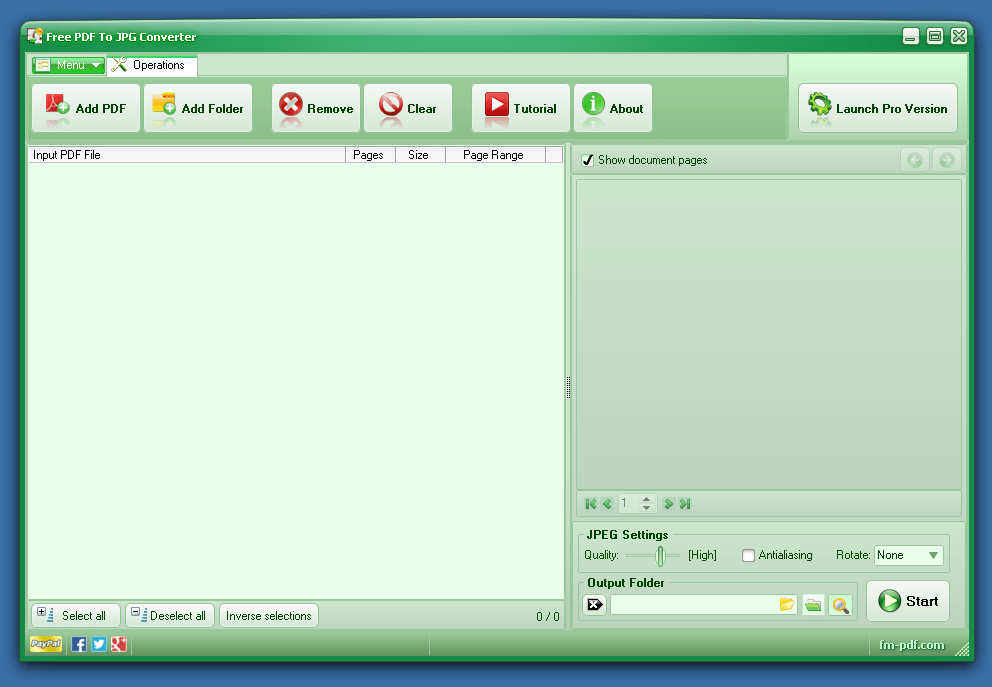Как перевести PDF в JPG: обзор лучших конвертеров
Хотя формат PDF наиболее удобен для создания цифровых бумаг, иногда страницы документа нужно сохранить как графические файлы. Это требуется, если вы хотите опубликовать свою работу в интернете, например, Instagram или Behance. В данной статье мы рассмотрим как перевести PDF в JPG и сохранить при этом высокое качество изображения.
Лучшие программы для форматирования ПДФ в JPG
Сделать картинку из цифровой документации можно онлайн на специальных сайтах или на компьютере в PDF-конвертерах. Первый вариант удобен тем, что не требует установки, но чаще всего подобные сервисы снижают качество фотографий. Поэтому более подходящим способом станет использование компьютерных программ.
PDF Commander
Если вам требуется преобразовать многостраничный PDF в JPG, программа на русском языке PDF Commander поможет справиться за несколько быстрых действий. Этот редактор быстро обрабатывает крупные файлы даже на медленных и старых ПК и стабильно работает на Windows 7 и более поздних версиях системы.
Это однако не сказывается на функциональности софта: он предлагает крупный выбор продвинутых инструментов для любых задач, от создания бизнес-презентаций до написания личных электронных книг.
Среди функций программы есть также конвертер. ПДФ-документ можно переформатировать в джипег и другие графические форматы, при этом пользователь может сам выбрать, какие страницы он хочет вытянуть. Этим PDF-редактор выгодно отличается от остальных вариантов, в которых такая возможность отсутствует.
Сохранить документацию как рисунок можно несколькими способами:
- В стартовом окне программы выберите «Конвертировать PDF». Добавить документ можно двумя способами: через кнопку «Выбрать файл» или перетянув его из папки в окошко импорта.
- Среди вариантов форматирования выберите jpeg и укажите папку, в которую будут отправлены файлы.
- Выберите разрешение для экспорта без потери качества и нажмите ОК.
Программа сохранит все листы как серию изображений.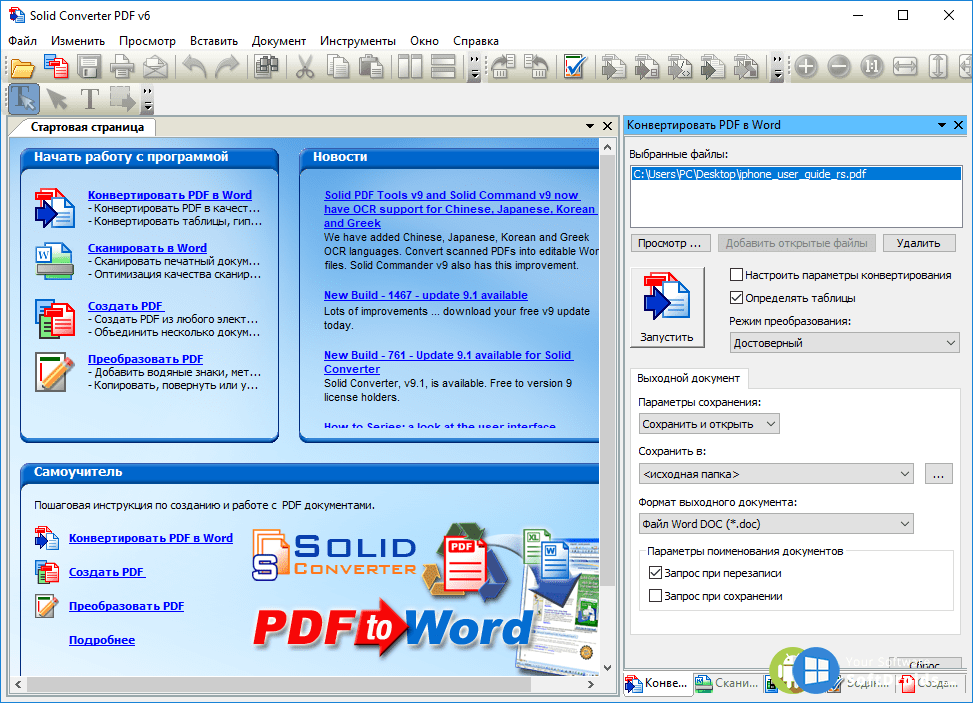 Если вам нужно переделать в жпег одним файлом только выбранную страницу, алгоритм слегка другой.
Если вам нужно переделать в жпег одним файлом только выбранную страницу, алгоритм слегка другой.
- Запустите PDF Commander и откройте в нем рабочий документ.
- Перейдите в раздел Страницы и отметьте нужный лист либо зажмите Ctrl и выделите несколько объектов.
- Разверните пункт меню «Файл» и выберите «Экспорт в другой формат».
- Укажите тип файла «Изображения JPEG» и нажмите «Сохранить».
- Выберите качество и укажите, какие страницы вы хотите сохранить как фото: все, выделенные или просматриваемую.
Редактор автоматически нумерует картинки согласно их положению в оригинальном документе, так что вы не запутаетесь в файлах после экспорта. А так как софт дает маленькую нагрузку на процессор, то конвертирование проходит быстро даже при обработке очень крупных файлов.
Cool PDF Reader
Cool PDF Reader – это небольшая программа для компьютеров с системой Windows, которую можно скачать и использовать полностью бесплатно. Софт представляет собой средство для чтения электронных книг и позволяет изменить формат на JPG, PNG, GIF, BMP, TIFF, EPS, WMF, EMF. Это предельно простое приложение с минимумом настроек, дополнительно в нем можно отметить функцию печати и возможность полноэкранного просмотра.
Софт представляет собой средство для чтения электронных книг и позволяет изменить формат на JPG, PNG, GIF, BMP, TIFF, EPS, WMF, EMF. Это предельно простое приложение с минимумом настроек, дополнительно в нем можно отметить функцию печати и возможность полноэкранного просмотра.
Несмотря на устаревший дизайн, софт стабильно работает на последних сборках Windows 10. Небольшим минусом становится то, что ридер не переведен на русский. Впрочем, интерфейс настолько прост, что разобраться, как сохранить ПДФ в JPG, можно почти без знаний английского языка.
- В главном меню программы найдите пункт File. Кликните Open, чтобы импортировать ПДФ-файл, который нужно переформатировать.
- На панели инструментов найдите иконку в виде дискеты. Нажмите на нее и в параметрах экспорта установите тип JPEG file.
- Присвойте файлу название и кликните «Сохранить».
Стоит обратить внимание, что Cool PDF Reader делает перевод формата только для страницы, которую вы просматриваете. Пакетного экспорта нет, что может стать большим минусом, если вы работаете с многостраничным файлом. Также некоторых пользователей может раздражать реклама других продуктов разработчиков, которая выскакивает во время закрытия программы.
Пакетного экспорта нет, что может стать большим минусом, если вы работаете с многостраничным файлом. Также некоторых пользователей может раздражать реклама других продуктов разработчиков, которая выскакивает во время закрытия программы.
Adobe Acrobat DC
Редакторы от Adobe считаются стандартом для работы с PDF, что неудивительно, ведь именно эта фирма разработала данный формат цифровой документации.
Acrobat DC подходит для профессиональной работы, так как в программе вы найдете инструменты для изменения файлов, создания их с нуля, защиты, совместного использования. Возможности конвертирования здесь весьма широки: можно конвертировать PDF в JPG, TIFF, PNG, Word, Excel, PowerPoint и многие другие форматы.
- Запустите Acrobat и через пункт меню «Файл» добавьте документ для преобразования.
- В колонке справа найдите опцию «Экспорт PDF».
- На странице настроек выберите вариант «Изображение» и отметьте первый пункт JPEG.

- Щелкните по шестеренке и установите качество преобразования.
- Нажмите «Экспорт» и укажите папку на компьютере или аккаунт в Document Cloud.
Программа экспортирует сразу все страницы, прибавляя к указанному имени порядковые числа. Созданные файлы отличаются высоким качеством и хорошей детализацией.
Минусы у продукта Adobe также имеются: сильная нагрузка делает невозможной работу на бюджетных ноутбуках. Также стоит отметить высокую стоимость ежемесячной подписки.
Какой вариант самый оптимальный?
Итак, мы рассмотрели три представителя каждого вида ПДФ-конвертеров: универсальный PDF Commander для любых типов работы, Cool PDF Reader для быстрого экспорта одной странички из PDF в JPG, Acrobat для профессиональных действий. Какой вариант подходит для вас, следует рассчитывать, исходя из характеристик вашего компьютера и полного функционала программ.
Прочитать подробнее про эти варианты можно в специальной подборке https://free-pdf.ru/. Там же вы можете найти альтернативный софт, если рассмотренная тройка вам не подходит.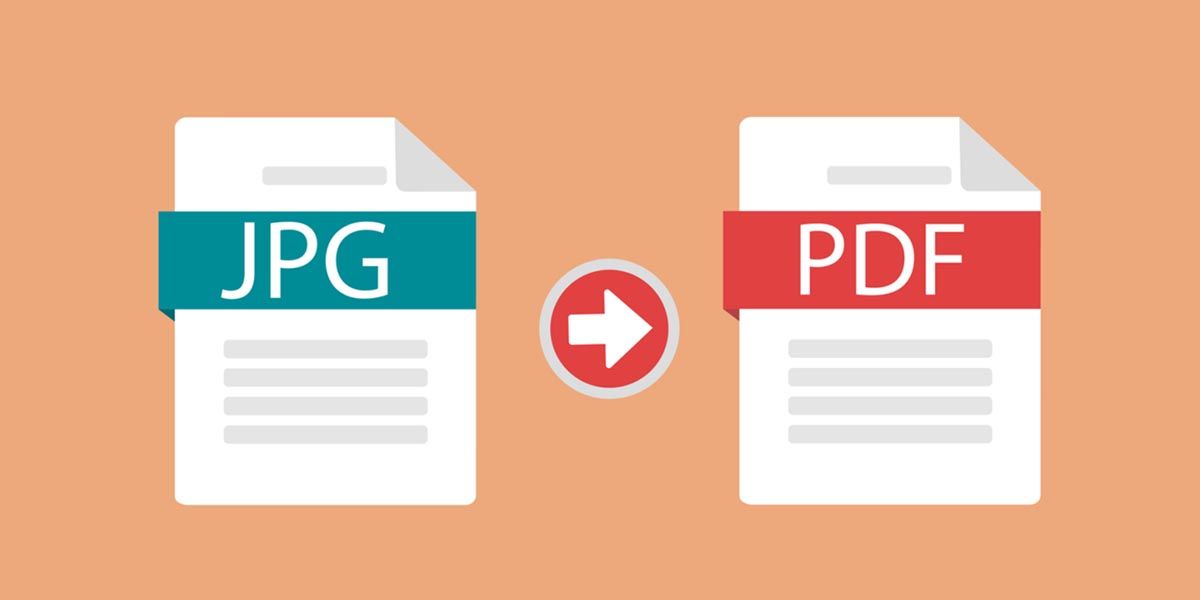
Как из ПДФ перевести в JPG
Содержание
- 1 Как PDF перевести в JPG на ПК?
- 1.1 PDF to JPEG от Microsoft
- 1.2 Free PDF Solutions
- 2 Как преобразовать PDF в JPG онлайн?
- 2.1 PDF2JPG
- 2.2 PDFtoImage
- 3 Подводим итоги
PDF входит в число наиболее распространенных форматов документов. Он предназначен для отображения полиграфической продукции в электронном виде. Главный недостаток файлов ПДФ — сложность их редактирования, так как для этого требуется специальный софт. Гораздо проще перевести PDF в расширение JPG (JPEG) — оно поддерживается большим количеством программ. Сделать конвертацию позволяют онлайн-сервисы и приложения на ПК.
Как PDF перевести в JPG на ПК?
Рассмотрим доступные способы.
PDF to JPEG от Microsoft
Для пользователей Windows 10 и 8.1 в Microsoft разработали бесплатную программу по переводу файлов PDF в JPEG. У нее максимально простой интерфейс и отличное быстродействие. Помимо всего, при скачивании лицензионной продукции отсутствует риск заразить компьютер вирусами.
Помимо всего, при скачивании лицензионной продукции отсутствует риск заразить компьютер вирусами.
Как пользоваться программой:
- Перейти по ссылке microsoft.com. Нажать на кнопку «Получить» и следовать указаниям системы для установки приложения на ПК.
- Запустить утилиту через меню «Пуск».
- Нажать «Select File» для выбора документа ПДФ, который будет переделан в JPG.
- Указать папку для сохранения преобразованных файлов, кликнув «Select Folder».
- Нажать на кнопку «Convert», чтобы начать переформатирование.
- После завершения процесса конвертации пользователь увидит текст «Conversion Completed», а файл в формате JPG сохранится в выбранной ранее папке.
На заметку: если вам понравилась надпись на изображении, узнайте, как определить шрифт по картинке.
Free PDF Solutions
Студия Free PDF Solutions сделала бесплатную и удобную в использовании программу-конвертер для ПК. Для перевода ПДФ в JPG с ее помощью следует:
Для перевода ПДФ в JPG с ее помощью следует:
- Сохранить приложение на компьютер со страницы freepdfsolutions.com. Нужно нажать «Download for Windows», запустить установщик по завершении загрузки и следовать его инструкциям.
- Открыв приложение, кликнуть «Add File(s)» (добавить файл PDF для преобразования) или «Add Folder» (добавить папку).
- Выбрать место для сохранения преобразованных в JPEG документов:
- Поставить галочку напротив надписи «Customize».
- Нажать на кнопку «Browse…».
- Указать нужную папку.
- Кликнуть «ОК».
- Нажать на кнопку «Convert All», чтобы выполнить переформатирование.
На заметку: узнайте, как делать HDR-фотографии на смартфоне, чтобы получить снимки наилучшего качества.
Как преобразовать PDF в JPG онлайн?
Рассмотрим доступные варианты.
PDF2JPG
Англоязычный бесплатный онлайн-сервис PDF2JPG отличается простотой интерфейса и большой скоростью преобразования файлов. Также к преимуществам утилиты стоит отнести:
Также к преимуществам утилиты стоит отнести:
- возможность скачать отдельные страницы документа;
- высокое качество конвертированных изображений;
- размер загружаемых файлов ПДФ — до 25 мегабайт, количество страниц при этом неограниченно;
- e-mail уведомления о завершении переформатирования.
Чтобы перевести PDF в JPG, необходимо:
- Перейти на главную страницу сервиса по ссылке pdf2jpg.net. Выбрать ПДФ-файл для преобразования на компьютере, нажав «Choose a PDF file». Найдя нужный документ, следует кликнуть по нему, а затем по кнопке «Открыть».
- Указать желаемое качество JPG:
- Average — для документов без иллюстраций;
- Good (по умолчанию) — для PDF с чертежами и схемами;
- Excellent — для файлов с иллюстрациями высокого разрешения.
- Нажать «Convert PDF to JPG».
- В новой вкладке будут доступны для сохранения на ПК и просмотра в браузере отдельные страницы в переделанном формате, а также архив для скачивания со всеми JPEG-файлами (кнопка «download your pictures as a ZIP file»).

На заметку: если вы хотите красиво обработать фотографии, установите на компьютер лучшую программу для фотошопа.
PDFtoImage
PDFtoImage — бесплатный сервис для перевода ПДФ в JPG на русском языке. Его главные отличия от англоязычного аналога: отсутствует функция скачивания отдельных страниц, зато можно одновременно преобразовывать несколько документов.
Чтобы переделать формат PDF в JPG, нужно:
- Открыть страницу pdftoimage.com. Нажать на кнопку «Загрузить» для выбора файлов на компьютере либо перетащить их из папки на своем ПК в специальное окно на сайте.
- Когда сервис завершит преобразование, можно будет сохранить документы по отдельности либо общим архивом (кнопка «Скачать все»).
На заметку: узнайте, как уменьшить размер фото, чтобы сэкономить место на жестком диске.
Подводим итоги
Перевод файлов из формата PDF в расширение JPG осуществляется онлайн и при помощи скачиваемых программ. Бесплатные приложения для компьютера предлагают такие разработчики, как Microsoft и Free PDF Solutions. Что касается онлайн-сервисов, то приемлемым функционалом обладают сайты pdf2jpg.net и pdftoimage.com.
Поделитесь в социальных сетях
Всего репостов:
Adblock
detector
Преобразование пдф в jpg онлайн. Преобразовываем PDF в JPG. Как сделать из документа фотографию без потери качества. Делаем фотографию из PDF в программе adobe reader
Возможно, кому-то из моих читателей будет знакома данная ситуация. Жду я сегодня от одного человека на электронную почту комплект документов в отсканированном виде. Причем нужно, чтобы каждый документ был отдельным файлом . Но, как назло, мне присылают один PDF-файл, содержащий несколько отсканированных листов.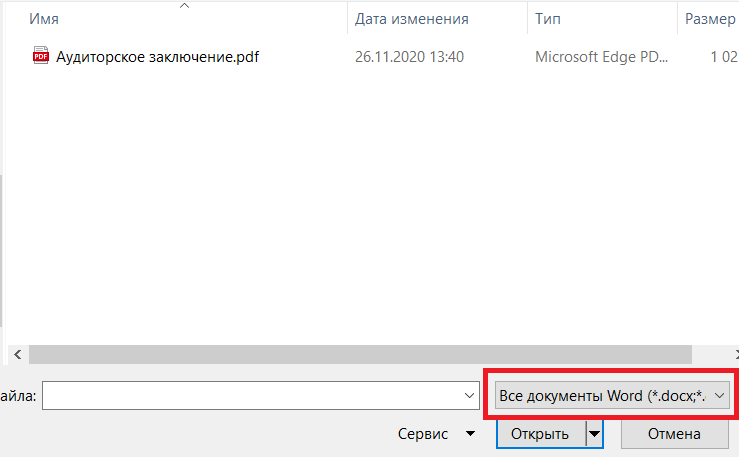 Как же вытащить все изображения из этого PDF-документа? Для этого .
Как же вытащить все изображения из этого PDF-документа? Для этого .
Я испробовал множество офлайновых и онлайновых конвертеров, но большинство из них по разным причинам мне не подошли. В итоге я выбрал два оптимальных способа, как можно сконвертировать PDF в JPG.
1 способ: воспользоваться программой
Этот просмотрщик PDF, DjVu и других форматов знаком очень многим. Программка имеет небольшой размер и к тому же бесплатна для некоммерческого использования. Скачать можно .
Итак, открываем наш pdf-файл в STDU Viewer . В строке меню выбираем “Файл ” – “Экспортировать ” – “как изображение ”:
В следующем окне выбираем тип файла “JPEG-файл ” (при желании можно выбрать и другой графический формат), затем указываем папку, куда будут сохранены извлеченные файлы. Жмем “ОК”.
На этом всё: в течении нескольких секунд из PDF файла будут извлечены все документы в JPG формате.
2 способ: воспользоваться онлайн-конвертером convert-my-image. com
com
Данный онлайн конвертер, пожалуй, самый лучший из всех, что мне удалось протестировать.
Зайдите на сайт – слева выберите раздел “PDF в JPG ” – нажмите большую кнопку “Выбрать файл ” для выбора нашего pdf-документа. Затем нажмите “Старт ” для начала процесса загрузки и конвертации документа. При желании можно изменить формат выходных изображений и их качество.
По окончании обработки мы получаем архив с набором изображений нужного формата.
Помимо конвертации PDF в JPG, на данном сайте можно выполнить множество других операций с изображениями. Можно сконвертировать изображения различных форматов в PDF, либо преобразовать набор из нескольких изображений в цельный PDF документ. Также здесь имеется конвертер изображений (можно преобразовать GIF в PNG, JPG в ICO и т.д.).
Содержание
Человек может столкнуться с проблемой, когда имеющийся файл находится в неудобном формате и его необходимо переконвертировать. Часто это происходит с документами в формате pdf, родной программой для них является Acrobat Reader. Причин для перевода изначального формата в картинку может быть несколько, способов конвертировать pdf в jpg тоже.
Причин для перевода изначального формата в картинку может быть несколько, способов конвертировать pdf в jpg тоже.
Как конвертировать pdf в jpeg
Для выполнения конвертации можно использовать несколько способов. Каждый из них по-своему удобен, конечный результат будет одинаков – вы получите графическое изображение вместо исходного формата. Конвертировать pdf в jpeg можно через специальные программы для преобразования, через бесплатные онлайн-сервисы или при помощи встроенных инструментов самой операционной системы. Последний вариант выполняется очень легко, если необходимо перевести пдф в jpg только для одной или пары страниц. Выполняется конвертирование следующим образом:
- Откройте из папки-источника файл формата ПДФ.
- Отрегулируйте масштаб так, чтобы на экране помещалась вся необходимая вам информация.
- Далее на клавиатуре найдите кнопку PrtScr, нажмите ее. Система создаст снимок экрана, сохранит его в буфере обмена.
- Вам понадобится любой графический редактор.
 Можно воспользоваться стандартным приложением Paint.
Можно воспользоваться стандартным приложением Paint. - Откройте программу, создайте новый документ и выполните нажатие сочетания кнопок «Ctrl+V» или, через пункт «Правка» кликните по строчке «Вставить».
- Появится изображение экрана со станицей из файла ПДФ. У вас будет возможность обрезать края снимка, чтобы на картинку не попали элементы интерфейса.
- Далее необходимо кликнуть по кнопке «Сохранить». По умолчанию программа использует формат PNG, поэтому не забудь внизу окна выбрать вариант JPG.
- Способ полностью бесплатный, можно повторить эту процедуру необходимое количество раз.
Перевод из pdf в jpeg онлайн
Если страниц в документе много и каждую скринить желания нет, то можно перевести из pdf в jpeg онлайн на специальных сайтах. Вариантов таких сервисов очень много, необходимо в поисковой системе вбить запрос вида «pdf2jpg» и перед вами будет широкий выбор вариантов для форматирования файла. Большинство их них работает по очень простому принципу:
- Через специальное поле вам предложат загрузить источник.

- Далее нужно будет указать почту, на которую придет конечный результат, либо сразу же нажать на кнопку «Convert».
- Если файл не будет отправлен к вам на имейл, то появится ссылка для скачивания, и вы сможете сохранить документ в удобное для вас место.
- Сервисы работают на бесплатной основе с неограниченным количеством страниц.
Программа для конвертации pdf в jpeg
Если у вас часто возникает необходимость перевести файлы из ПДФ, то можно установить специальный софт, который на это рассчитан. Программа перевода pdf в jpeg может быть бесплатной или с требованием приобрести лицензию. Такое ПО, как правило, не имеет сложного интерфейса, очень легкое в управлении. Чтобы перевести файл ПДФ можно использовать один из нижеописанных вариантов приложения.
STDU Viewer
Самый доступный и популярный конвертер pdf в jpg – STDU Viewer. Самый простой и надежный способ, если требуется изменить большое количество страниц. Установить приложение следует, если далее вы будете часто работать с данным форматом.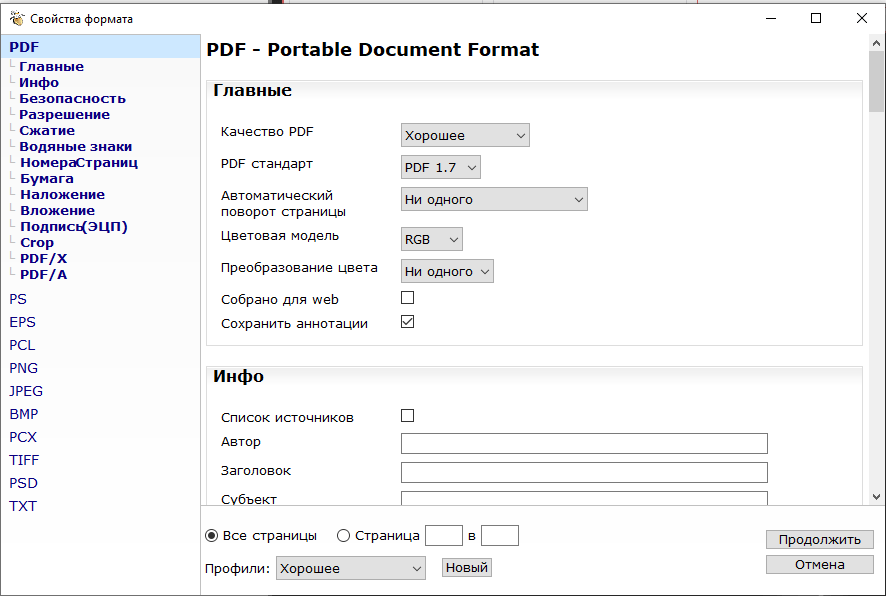 Программа распространяется на бесплатной основе, способ поменять формат следующий:
Программа распространяется на бесплатной основе, способ поменять формат следующий:
- Откройте через программу файл.
- Выберите далее пункт «Файл» строчку «Экспортировать» и кликните по «Как графический файл».
- В следующем окне просто установите нужный формат документа для сохранения, напишите название и укажите папку.
- Жмите «Готово».
PDF-XChange Editor
Это еще одна бесплатная программа для Windows, которая предоставляет весь необходимый функционал тем, кто ищет, как перевести pdf в jpeg. PDF-XChange Editor работает только с рассматриваемым типом документов, но благодаря этому выдает прекрасную скорость конвертации. при необходимости вы можете не только перевести данные, но и обработать их. Если вам захочется использовать Pro версию программы, то за нее придется заплатить. Утилита предоставляет возможность:
- настраивать масштаб;
- подчеркивать карандашом интересные моменты в тексте, делать стрелки, рамки, кривые;
- выделять маркером, зачеркивать важные места книги.

JPG to PDF – это программа, конвертирующая изображения в файл PDF. Утилита поддерживает преобразование файлов не только таких распространенных форматов, как JPEG, GIF, PNG, BMP, но и еще больше 80 менее распространенных форматов. Чтобы конвертировать jpeg в pdf, нужно только открыть программу: все остальное она произведет автоматически.
Конвертер pdf в jpg будет полезен при необходимости преобразования множества отсканированных изображений в единый документ. К примеру, есть возможность самостоятельно преобразовать бумажную книгу в электронный документ. Если же нужно преобразовать всего одно изображение, программа также позволяет это сделать. При желании в приложении указываются метаданные – Author, Title, Subject. Если есть необходимость, полученный в результате преобразования файл защищается паролем.
Несмотря на то, что конвертер Джпг ту ПДФ не русифицирован, интерфейс его настолько прост, что с задачей конвертирования справится даже новичок. Во время преобразования изображений весь процесс отображается в окне предварительного просмотра. Начинается процесс с импортирования: можно одновременно открыть несколько файлов. Для этого нужно указать папку, в которой они находятся.
Начинается процесс с импортирования: можно одновременно открыть несколько файлов. Для этого нужно указать папку, в которой они находятся.
Дальше нужно определить порядок картинок кнопками Sel Up и Sel Down. Затем необходимо указать, сколько картинок нужно преобразовать: одну либо несколько. Эта настройка производится кнопками Single file либо Multiple files. При необходимости можно произвести такие настройки: выбор размера страницы, величина отступа, расположение картинки на странице.
Основные достоинства JPG to PDF
- Простота интерфейса.
- Высокая скорость обработки.
- Автопросмотр.
- Сохранение качества изображений.
- Большое количество поддерживаемых форматов.
Особенно полезна программа пользователям, которым необходимо преобразовать jpg в pdf большое количество картинок. Конвертер работает довольно быстро: современный компьютер способен за 1 секунду обрабатывать около 15-20 изображений. Во время конвертирования программа автоматически подгоняет размер картинок в соответствии с размером страницы PDF.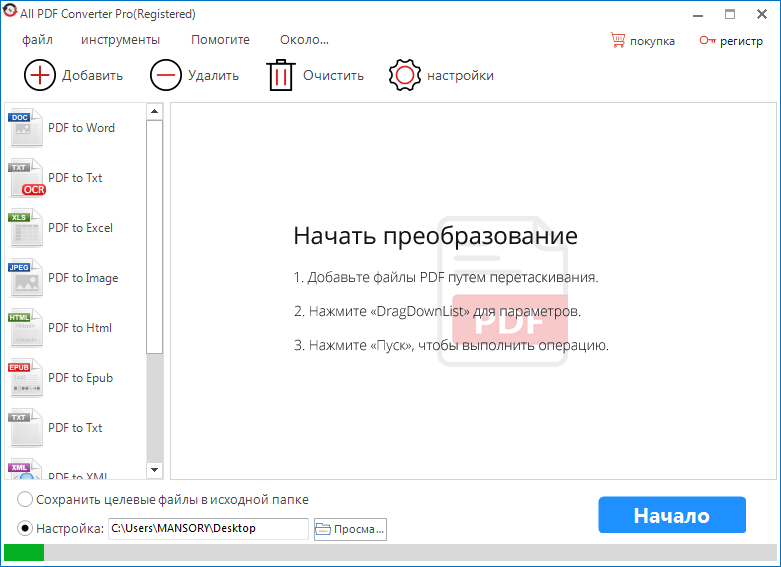 Для успешного преобразования не требуется установка других приложений.
Для успешного преобразования не требуется установка других приложений.
Здравствуйте, дорогие друзья! На днях одна из читательниц КАРТОНКИНО выразила недовольство тем, что шаблоны выложены для скачивания не в JPG-формате, а в формате PDF, который ей кажется очень неудобным. И, хотя это единичный сигнал, проблема, думаю, стоит того, чтобы остановиться на ней отдельно. Тем более, что при отсутствии графического редактора, поддерживающего импорт PDF, (как, например, Adobe Photoshop и Photoshop Elements) возникают чисто технические трудности с редактированием изображений развёрток, когда нужно декорировать их цифровым методом. А решение этой проблемы — . Причём сделать это быстро и бесплатно можно, как минимум, тремя способами.
Вообще говоря, формат PDF я выбрала из-за возможности упорядочить шаблоны, входящие в тот или иной набор, и объединить их в одном файле. Это была одна из основных причин. Судя по всему, каких-то критических трудностей со скачиванием и использованием pdf-файлов ни у кого не возникало.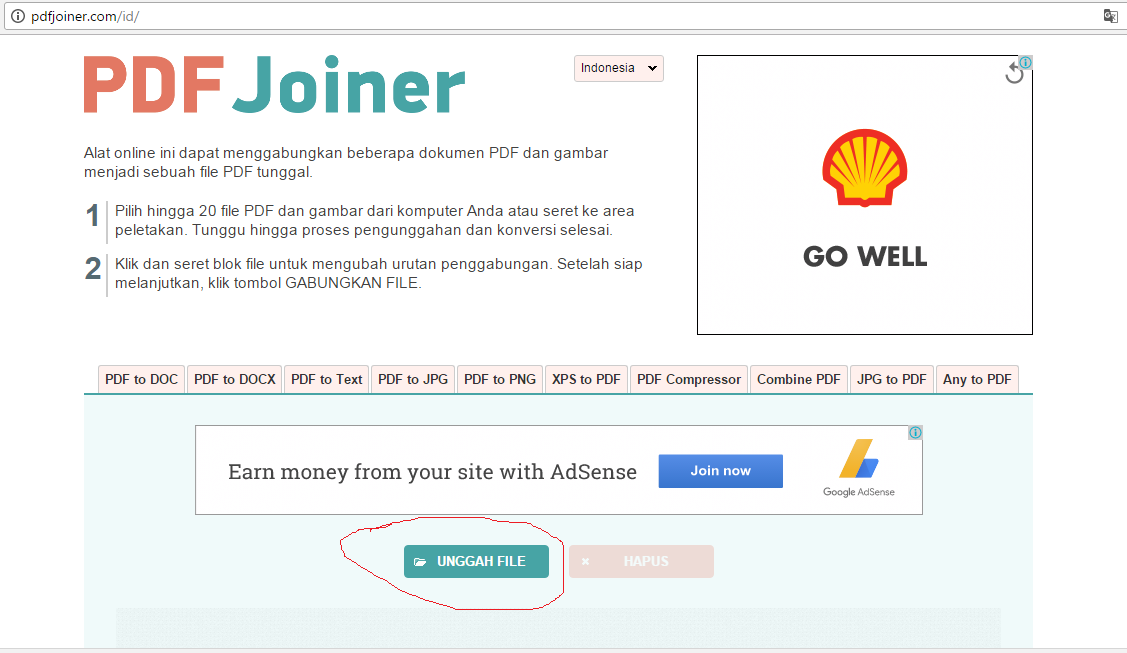 Если это всё же не так, сообщите мне об этом.
Если это всё же не так, сообщите мне об этом.
В то же время иногда целесообразнее выкладывать для скачивания файлы именно в jpg-формате, и я этим не пренебрегаю. Понятно, что привычки и представления об удобстве и целесообразности у всех разные. И возможность выбора будет совсем не лишней. Поэтому давайте разберём, как можно конвертировать PDF в JPG.
Способ первый : с помощью программы для чтения pdf-файлов Adobe Reader .
Этот способ может пригодиться, например, когда необходимо отредактировать изображение, содержащееся в pdf-файле, в графическом редакторе, не поддерживающем импорт PDF. Разумеется, речь в данном случае идёт о файлах, не защищённых паролем.
Открываем pdf-файл в Adobe Reader X. В главном меню программы выбираем команду “Редактирование” – “Сделать снимок” (ставим галочку).
Нажав левую клавишу мыши, перетаскиваем курсор и выделяем лист документа. Изображение будет скопировано в буфер обмена, о чём появится сообщение.
После этого в графическом редакторе (например, в бесплатном Paint. NET) создаём новый документ того же формата, что и исходный, то есть А4 (210 х 297 мм), и вставляем содержимое буфера обмена. При необходимости подгоняем изображение под размер полотна, чтобы сохранить все исходные пропорции и размеры.
NET) создаём новый документ того же формата, что и исходный, то есть А4 (210 х 297 мм), и вставляем содержимое буфера обмена. При необходимости подгоняем изображение под размер полотна, чтобы сохранить все исходные пропорции и размеры.
После редактирования сохраняем файл в любом из графических форматов.
Этим способом можно конвертировать в графические форматы как целые страницы pdf-файла, так и отдельные их фрагменты.
Способ второй : с помощью бесплатной программы PDFCreator (русский язык поддерживается).
PDFCreator — программа, предназначенная для создания документов в формате PDF и, помимо этого, способная создавать файлы в целом ряде других форматов, в том числе графических.
Работает PDFCreator как виртуальный принтер. Это значит, что создать файл в нужном формате можно из любой программы, имеющей функцию печати.
Посмотрим, как это делается. Поскольку исходный файл у нас — в формате PDF, откроем его в Adobe Reader (или в любой другой программе для чтения PDF).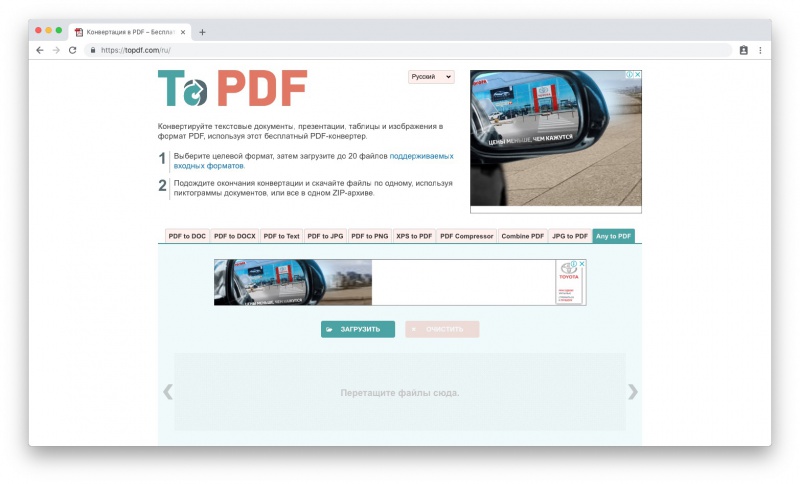
Запускаем команду «Печать». Из списка принтеров выбираем виртуальный принтер PDFCreator. А также выбираем страницу, которую необходимо конвертировать.
Отправляем на печать.
PDFCreator работает в 2 этапа: сначала создаёт документ в формате Postscript (.ps), а затем уже печатает в файл заданного формата. Обычно переход ко второму этапу осуществляется автоматически. В данном случае этого не произошло, но это не страшно. Необходимо запустить Монитор печати PDF (из папки PDFCreator — файл PDFCreator.exe — или из меню «Пуск» Windows)
и добавить в очередь печати созданный файл с расширением «.ps».
После этого откроется следующее диалоговое окно.
Здесь можно (но не обязательно) заполнить пустые поля. Нажимаем «Настройки» и из списка форматов выбираем JPEG.
Выставляем нужные значения разрешения и качества сжатия, сохраняем настройки и нажимаем «Сохранить».
В появившемся окне выбираем формат JPEG и сохраняем файл.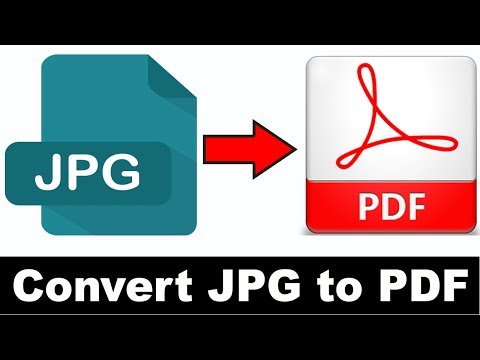
Одностраничные pdf-файлы (либо многостраничные, когда нужна только первая страница) даже нет необходимости открывать в Adobe Reader, можно напрямую добавить их в очередь печати (Монитор печати PDF) и проделать описанные выше манипуляции.
СКАЧАТЬ PDFCreator
Способ третий : с помощью бесплатного онлайн конвертера pdf2jpg.net.
Этот способ самый элементарный. Он не требует установки на компьютер ни программ для чтения pdf-файлов, ни каких-либо конвертеров.
Открываем сайт онлайн конвертера pdf2jpg.net и загружаем с компьютера pdf-файл.
Выставляем качество JPG — хорошее (Good) или превосходное (Excellent). Можно также указать свой e-mail, чтобы получить уведомление об окончании конвертации (эта опция факультативна).
Нажимаем кнопку «Convert PDF to JPG». В результате получится 1 или несколько (если исходный файл — многостраничный) jpg-файлов, которые можно скачать по отдельности или в архиве.
Всё предельно просто.
Перейти на pdf2jpg.net
Надеюсь, рассмотренные способы помогут вам расширить возможности при работе с файлами в формате PDF.
Благодарю за внимание! И до новых встреч в КАРТОНКИНО!
PS. Хотите первыми узнавать о новых уроках и мастер-классах, а также о появлении на сайте новых шаблонов коробочек и других полезных и занимательных поделок из картона? Подпишитесь на обновления и получайте анонсы прямо себе на почту!
Доброго всем времени суток! В этой статье мы продолжаем преобразовывать форматы PDF. Однако, если ранее мы говорили о том, как из PDF перевести в Word и обратно, то здесь речь пойдет о том, как преобразовать PDF в JPG или проще говоря сделать из документа фотографию. Зачем?
Ну хотя бы для того, чтобы можно было просматривать эти фото на различных устройствах, ведь бывает, что мы покупаем различные электронные девайсы — электронные рамки, смотрим фото на больших экранах смарт-телевизоров, переводим старые бумажные фото в цифровой формат. . А эти разные китайские устройства могут хорошо работать с JPG но могут»не видеть» фото, если это PDF-формат… В общем, ситуации бывают разные. Сегодня познакомимся с самыми простыми и быстрыми способами.
. А эти разные китайские устройства могут хорошо работать с JPG но могут»не видеть» фото, если это PDF-формат… В общем, ситуации бывают разные. Сегодня познакомимся с самыми простыми и быстрыми способами.
Вариантов перевода формата PDF в JPG несколько. Это можно сделать с помощью приложений, установленных на вашем компьютере, а так же с помощью онлайн-конвертеров. Можно это делать и при помощи обычных скринов с экрана. Как все это правильно сделать, мы сейчас и рассмотрим.
Делаем из документа фотографию скриншотом экрана
Если вам необходим лишь какой-то фрагмент с документа PDF или одна страница, которую необходимо вставить в какой-либо документ для иллюстрации, то нет необходимости конвертировать весь документ. Тем более, что он может быть многостраничным. Для этого вы просто открываете в любой программе, читающей PDF-файлы свой документ, выбираете необходимый фрагмент.
После этого нажимаем на клавиатуре кнопку PrtScr . Снимок копируется в буфер обмена.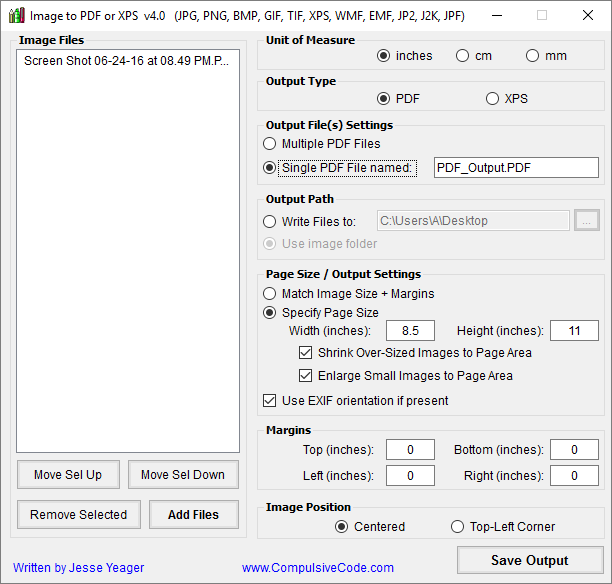 Далее вы открываете любой графический редактор, даже стандартный Paint. Потом или через меню «Вставить», или сочетанием кнопок «Ctrl+V» вставляете снимок из буфера обмена. После этого сохраняете вставленный скрин экрана в любом графическом формате.
Далее вы открываете любой графический редактор, даже стандартный Paint. Потом или через меню «Вставить», или сочетанием кнопок «Ctrl+V» вставляете снимок из буфера обмена. После этого сохраняете вставленный скрин экрана в любом графическом формате.
Однако здесь небольшой минус. Слишком много необходимо делать операций. Это во-первых. А во-вторых, скриншот делается всего экрана, а если вам необходим только определенный участок, придется так или иначе все обрезать. Что бы избежать подобных нюансов, можно воспользоваться специальными программами для снятия снимков с экрана. Одной из таких является FastStone Image Viewer. Чем хороши такие программы, вы можете выбирать область для снимка.
Открыв FastStone Image Viewer выбираем иконку для снятия скрина (выделено красным). Открывается меню, где выбираем размер области. В нашем случае подойдет прямоугольная. Нажимаем, программа свернется, а на экране появится сетка, которой вы очертите область снимка. Делаете вы все при нажатой правой клавиши мышки. Отпустив клавишу, снимок откроется сразу в программе и вам только надо будет его сохранить. Вот и все. Краткий обзор этой программки смотрим на видео:
Отпустив клавишу, снимок откроется сразу в программе и вам только надо будет его сохранить. Вот и все. Краткий обзор этой программки смотрим на видео:
Сохраняем PDF в JPG с помощью популярных программ
Но, как уже говорилось, подобную операцию мы делаем в том случае, когда нам нужен лишь фрагмент текста. Если же мы преобразуем документ целиком, придется воспользоваться программами. Это или конвертеры, или сами редакторы.
Одним из пдф-просмоторщиков, в котором можно сохранить пдф как картинку является STDU Viewer. Открываем в нем файл пдф.
Далее меню «файл»-«экспортировать»-«как изображение». Появится окно, в котором выбираем необходимые параметры. Расширение картинки: bmp, jpg и пр. Выбираем что именно конвертировать: весь документ, текущую страницу, или же выбранные страницы. После этого жмем сохранить (кнопка «ОК»).
Все, документ сохранен в графическом формате JPG.
Делаем фотографию из PDF в программе adobe reader
Эта программа позволяет сохранять определенные фрагменты документа в формате JPG. Для этого во вкладке «Редактирование» выбираем «Сделать снимок».
Для этого во вкладке «Редактирование» выбираем «Сделать снимок».
После этого выделяем необходимую область и как только отпустим кнопку мыши, эта область автоматически скопируется в буфер обмена. Теперь открываем любой графический редактор и вставляем в него изображение из буфера обмена.
Преобразовываем PDF документ в программе Foxitreader
Если у вас имеется не adobe reader, а foxitreader, то в нем вы можете сделать все те же самые операции. Открываем программу, открываем в ней документ. Далее находим иконку в виде фотоаппарата и нажимаем ее.
Далее необходимо будет выделить нужную область. Эта область автоматически скопируется в буфер обмена, после чего открываем так же любой графический рендактор и вставляем из буфера картинку. Далее сохраняем ее как JPG файл.
Переводим документ PDF в JPG без потери качества в фотошопе
Замечательно для сохранения страниц из PDF в JPG подходит такая популярная программа, как фотошоп. Здесь все очень просто. Открываем программу. Далее идем в меню «файл» и выбираем «открыть». В появившемся списке выбираем нужный PDF-документ и открываем его. Появится вот такое окно:
Открываем программу. Далее идем в меню «файл» и выбираем «открыть». В появившемся списке выбираем нужный PDF-документ и открываем его. Появится вот такое окно:
Здесь мы выбираем сколько страниц нам открыть – одну, две или более. Например, одну. Выделяем нужную и жмем ок. Страница открылась. Далее, если необходимо редактируем картинку и сохраняем ее в формате JPG. По-моему, это наиболее быстрый способ перевести картинки из пдф, при этом еще тут же их отредактировать. Отмечу, что редактировать текст таким образом не получится, поскольку он сохранен как изображение.
Преобразовываем PDF в JPG с помощью Онлайн-конвертера
Ну и напоследок, для тех, кто работает в режиме онлайн. В сети интернет можно найти много таких конвертеров, которые переведут ваш пдф-документ в JPG. Например, вот такой — http://convert-my-image.com/PdfToJpg_Ru.
Заходим на сайт, нажимаем «выбрать файл» и вставляем документ. Можно просто перетащить файл, о чем сообщает соответствующая надпись.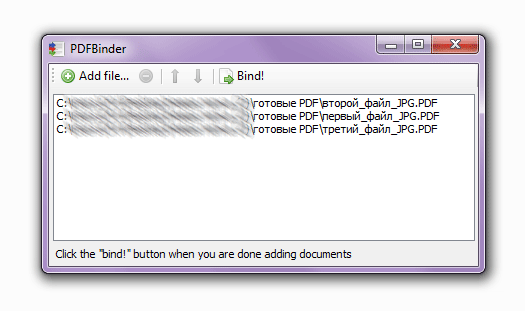 В списке форматов изображений выбираем нужный – JPG.
В списке форматов изображений выбираем нужный – JPG.
После этого жмем кнопку «конвертировать». Идет загрузка. Кстати, в настройках можно выбрать качество изображение и каким оно будет – цветным или черно-белым. После загрузки идет обработка, затем автоматически на ваш компьютер загрузится конвертированный документ – пользуйтесь. Вот, пожалуй и все. Выбирайте любой понравившийся способ и работайте. А в конце небольшое видео по этой теме.
Вот и все на сегодня, пока, до встречи на страницах блога.
Тематические материалы:
Поиск и удаление вирусов вручную Kaspersky Free — новый бесплатный антивирус от «Лаборатории Касперского Handy recovery 5.5 серийный. Плюсы и минусы Iobit malware fighter 4.4 expired код лицензии. Инструкция по активации IObit Malware Fighter Pro Лицензионный ключ для hitman pro 3 Iobit uninstaller 5.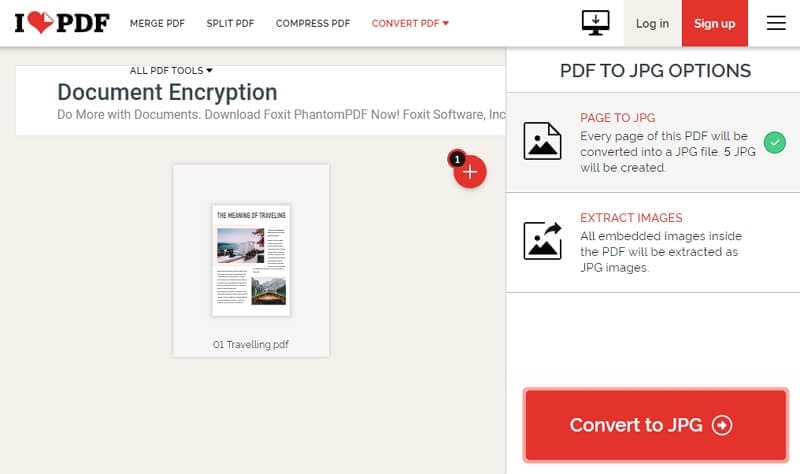 2 лицензионный ключ
Hetman partition recovery 2
Driver Updater ключ активации
2 лицензионный ключ
Hetman partition recovery 2
Driver Updater ключ активацииОбновлено: 31.03.2021
103583
Если заметили ошибку, выделите фрагмент текста и нажмите Ctrl+Enter
Переделать файл пдф в джипег. Получаем из pdf файлы jpg
Существует множество сервисов, которые позволяют конвертировать PDF в JPG онлайн. Однако опытные пользователи знают, что данные сервисы могут нести угрозу неправомерного доступа, преобразования, копирования и распространения персональных данных. Кроме того, при работе в онлайн-сервисе с подпиской вы обычно платите за его использование ежемесячно и сумма платежей за год использования выходит больше, чем при разовом приобретении программного обеспечения.
Movavi PDF-редактор – доступный и удобный инструмент, который позволяет быстро преобразовать PDF-файл в формат JPEG без потери качества.
С помощью нашего редактора вы можете переформатировать PDF в JPG несколькими способами.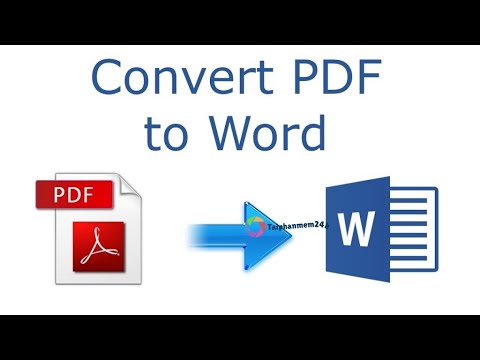
Как переделать документ в формате PDF в картинку, используя режим Просмотра
Шаг 1. Скачайте и установите PDF-редактор
Скачайте установочный файл PDF-редактора и откройте его двойным щелчком. Следуйте инструкциям на экране, чтобы завершить установку.
Шаг 2. Загрузите PDF-файл в программу
Запустите приложение, кликните по полю Открыть файл вверху главного окна программы и добавьте нужный вам файл для обработки.Шаг 3. Выберите страницы для конвертации
Выберите страницы для экспорта. Если вам необходимо выбрать одну страницу документа, дважды кликните по ней левой кнопкой мыши. Если вы хотите конвертировать весь PDF-файл целиком, зажмите Shift (клавиша Command в Mac OS) и кликните мышкой по первой и последней страницам.
Шаг 4. Конвертируйте страницы PDF в формат JPEG
Щелкните пункт Страницы в меню программы и выберите опцию . Или же вы можете кликнуть по выделенным страницам правой кнопкой мыши и в контекстном меню выбрать Конвертировать в JPG, PNG, BMP . Далее в диалоговом окне выберите тип файла JPG .
Далее в диалоговом окне выберите тип файла JPG .
Как конвертировать PDF в JPG в высоком качестве с помощью кнопки Конвертировать
Шаг 1. Скачайте и установите программу
Скачайте и установите PDF-редактор на ваш компьютер.
Шаг 2. Импортируйте нужный PDF-файл
Запустите PDF-редактор и кликните Конвертировать в правом нижнем углу окна программы.В диалоговом окне выберите входной формат и формат файла для экспорта. Затем, добавьте файл для конвертации с помощью кнопки Выбрать файлы .
Шаг 3. Конвертируйте ваш PDF в JPEG-формат
Нажмите кнопку Конвертировать . Программа предложит вам выбрать папку для сохранения и после выбора папки автоматически произведет перевод из PDF в JPG. При необходимости вы всегда сможете переконвертировать полученные изображения обратно в PDF-формат.
Это всё, что нужно знать, чтобы перевести ПДФ в JPG! Конвертирование PDF-файлов проще и безопасней с PDF-редактором от Movavi.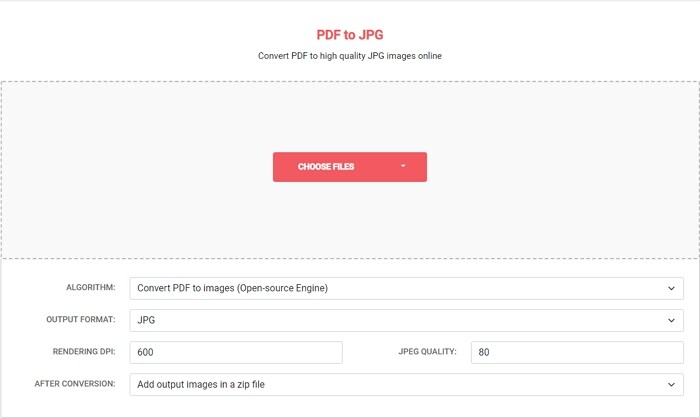
Возможно, кому-то из моих читателей будет знакома данная ситуация. Жду я сегодня от одного человека на электронную почту комплект документов в отсканированном виде. Причем нужно, чтобы каждый документ был отдельным файлом . Но, как назло, мне присылают один PDF-файл, содержащий несколько отсканированных листов. Как же вытащить все изображения из этого PDF-документа? Для этого .
Я испробовал множество офлайновых и онлайновых конвертеров, но большинство из них по разным причинам мне не подошли. В итоге я выбрал два оптимальных способа, как можно сконвертировать PDF в JPG.
1 способ: воспользоваться программой
Этот просмотрщик PDF, DjVu и других форматов знаком очень многим. Программка имеет небольшой размер и к тому же бесплатна для некоммерческого использования. Скачать можно .
Итак, открываем наш pdf-файл в STDU Viewer . В строке меню выбираем “Файл ” – “Экспортировать ” – “как изображение ”:
В следующем окне выбираем тип файла “JPEG-файл ” (при желании можно выбрать и другой графический формат), затем указываем папку, куда будут сохранены извлеченные файлы.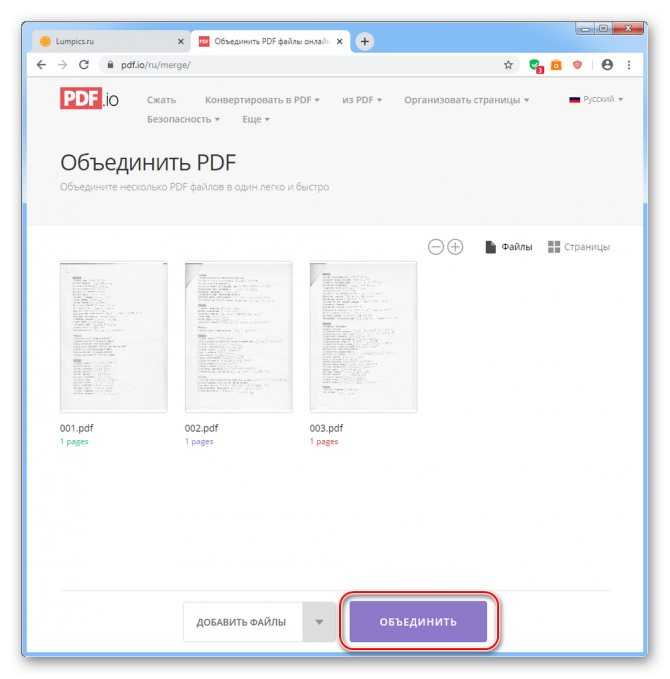 Жмем “ОК”.
Жмем “ОК”.
На этом всё: в течении нескольких секунд из PDF файла будут извлечены все документы в JPG формате.
2 способ: воспользоваться онлайн-конвертером convert-my-image.com
Данный онлайн конвертер, пожалуй, самый лучший из всех, что мне удалось протестировать.
Зайдите на сайт – слева выберите раздел “PDF в JPG ” – нажмите большую кнопку “Выбрать файл ” для выбора нашего pdf-документа. Затем нажмите “Старт ” для начала процесса загрузки и конвертации документа. При желании можно изменить формат выходных изображений и их качество.
По окончании обработки мы получаем архив с набором изображений нужного формата.
Помимо конвертации PDF в JPG, на данном сайте можно выполнить множество других операций с изображениями. Можно сконвертировать изображения различных форматов в PDF, либо преобразовать набор из нескольких изображений в цельный PDF документ. Также здесь имеется конвертер изображений (можно преобразовать GIF в PNG, JPG в ICO и т. д.).
д.).
Содержание
Человек может столкнуться с проблемой, когда имеющийся файл находится в неудобном формате и его необходимо переконвертировать. Часто это происходит с документами в формате pdf, родной программой для них является Acrobat Reader. Причин для перевода изначального формата в картинку может быть несколько, способов конвертировать pdf в jpg тоже.
Как конвертировать pdf в jpeg
Для выполнения конвертации можно использовать несколько способов. Каждый из них по-своему удобен, конечный результат будет одинаков – вы получите графическое изображение вместо исходного формата. Конвертировать pdf в jpeg можно через специальные программы для преобразования, через бесплатные онлайн-сервисы или при помощи встроенных инструментов самой операционной системы. Последний вариант выполняется очень легко, если необходимо перевести пдф в jpg только для одной или пары страниц. Выполняется конвертирование следующим образом:
- Откройте из папки-источника файл формата ПДФ.

- Отрегулируйте масштаб так, чтобы на экране помещалась вся необходимая вам информация.
- Далее на клавиатуре найдите кнопку PrtScr, нажмите ее. Система создаст снимок экрана, сохранит его в буфере обмена.
- Вам понадобится любой графический редактор. Можно воспользоваться стандартным приложением Paint.
- Откройте программу, создайте новый документ и выполните нажатие сочетания кнопок «Ctrl+V» или, через пункт «Правка» кликните по строчке «Вставить».
- Появится изображение экрана со станицей из файла ПДФ. У вас будет возможность обрезать края снимка, чтобы на картинку не попали элементы интерфейса.
- Далее необходимо кликнуть по кнопке «Сохранить». По умолчанию программа использует формат PNG, поэтому не забудь внизу окна выбрать вариант JPG.
- Способ полностью бесплатный, можно повторить эту процедуру необходимое количество раз.
Перевод из pdf в jpeg онлайн
Если страниц в документе много и каждую скринить желания нет, то можно перевести из pdf в jpeg онлайн на специальных сайтах. Вариантов таких сервисов очень много, необходимо в поисковой системе вбить запрос вида «pdf2jpg» и перед вами будет широкий выбор вариантов для форматирования файла. Большинство их них работает по очень простому принципу:
Вариантов таких сервисов очень много, необходимо в поисковой системе вбить запрос вида «pdf2jpg» и перед вами будет широкий выбор вариантов для форматирования файла. Большинство их них работает по очень простому принципу:
- Через специальное поле вам предложат загрузить источник.
- Далее нужно будет указать почту, на которую придет конечный результат, либо сразу же нажать на кнопку «Convert».
- Если файл не будет отправлен к вам на имейл, то появится ссылка для скачивания, и вы сможете сохранить документ в удобное для вас место.
- Сервисы работают на бесплатной основе с неограниченным количеством страниц.
Программа для конвертации pdf в jpeg
Если у вас часто возникает необходимость перевести файлы из ПДФ, то можно установить специальный софт, который на это рассчитан. Программа перевода pdf в jpeg может быть бесплатной или с требованием приобрести лицензию. Такое ПО, как правило, не имеет сложного интерфейса, очень легкое в управлении. Чтобы перевести файл ПДФ можно использовать один из нижеописанных вариантов приложения.
Чтобы перевести файл ПДФ можно использовать один из нижеописанных вариантов приложения.
STDU Viewer
Самый доступный и популярный конвертер pdf в jpg – STDU Viewer. Самый простой и надежный способ, если требуется изменить большое количество страниц. Установить приложение следует, если далее вы будете часто работать с данным форматом. Программа распространяется на бесплатной основе, способ поменять формат следующий:
- Откройте через программу файл.
- Выберите далее пункт «Файл» строчку «Экспортировать» и кликните по «Как графический файл».
- В следующем окне просто установите нужный формат документа для сохранения, напишите название и укажите папку.
- Жмите «Готово».
PDF-XChange Editor
Это еще одна бесплатная программа для Windows, которая предоставляет весь необходимый функционал тем, кто ищет, как перевести pdf в jpeg. PDF-XChange Editor работает только с рассматриваемым типом документов, но благодаря этому выдает прекрасную скорость конвертации.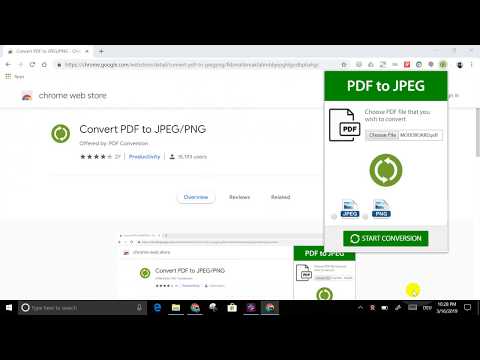 при необходимости вы можете не только перевести данные, но и обработать их. Если вам захочется использовать Pro версию программы, то за нее придется заплатить. Утилита предоставляет возможность:
при необходимости вы можете не только перевести данные, но и обработать их. Если вам захочется использовать Pro версию программы, то за нее придется заплатить. Утилита предоставляет возможность:
- настраивать масштаб;
- подчеркивать карандашом интересные моменты в тексте, делать стрелки, рамки, кривые;
- выделять маркером, зачеркивать важные места книги.
Total PDF Converter
Если предыдущие варианты программ вам не подошли, то можете попробовать перевести книгу при помощи Total PDF Converter. Интерфейс очень дружелюбен к пользователю, присутствует русская локализация, что значительно упрощает работу с приложением. Перевести книгу в картинку можно следующим образом.
PDF входит в число наиболее распространенных форматов документов. Он предназначен для отображения полиграфической продукции в электронном виде. Главный недостаток файлов ПДФ — сложность их редактирования, так как для этого требуется специальный софт. Гораздо проще перевести PDF в расширение JPG (JPEG) — оно поддерживается большим количеством программ.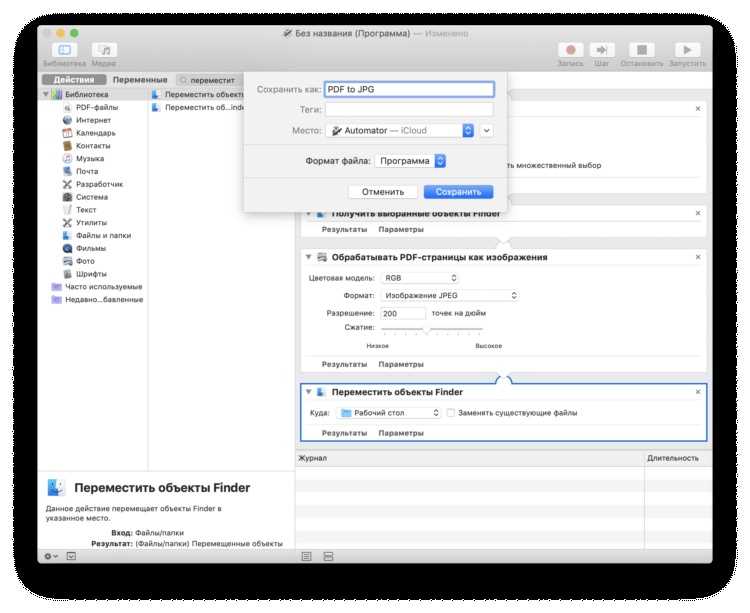 Сделать конвертацию позволяют онлайн-сервисы и приложения на ПК.
Сделать конвертацию позволяют онлайн-сервисы и приложения на ПК.
Как PDF перевести в JPG на ПК?
Рассмотрим доступные способы.
PDF to JPEG от Microsoft
Для пользователей Windows 10 и 8.1 в Microsoft разработали бесплатную программу по переводу файлов PDF в JPEG. У нее максимально простой интерфейс и отличное быстродействие. Помимо всего, при скачивании лицензионной продукции отсутствует риск заразить компьютер вирусами.
Как пользоваться программой :
- Перейти по ссылке microsoft.com . Нажать на кнопку «Получить» и следовать указаниям системы для установки приложения на ПК.
- Запустить утилиту через меню «Пуск».
- Нажать «Select File» для выбора документа ПДФ, который будет переделан в JPG.
- Указать папку для сохранения преобразованных файлов, кликнув «Select Folder».
- Нажать на кнопку «Convert», чтобы начать переформатирование.
- После завершения процесса конвертации пользователь увидит текст «Conversion Completed», а файл в формате JPG сохранится в выбранной ранее папке.

Free PDF Solutions
Студия Free PDF Solutions сделала бесплатную и удобную в использовании программу-конвертер для ПК. Для перевода ПДФ в JPG с ее помощью следует:
- Сохранить приложение на компьютер со страницы freepdfsolutions.com . Нужно нажать «Download for Windows», запустить установщик по завершении загрузки и следовать его инструкциям.
- Открыв приложение, кликнуть «Add File(s)» (добавить файл PDF для преобразования) или «Add Folder» (добавить папку).
- Выбрать место для сохранения преобразованных в JPEG документов:
- Поставить галочку напротив надписи «Customize».
- Нажать на кнопку «Browse…».
- Указать нужную папку.
- Кликнуть «ОК».
- Нажать на кнопку «Convert All», чтобы выполнить переформатирование.
На заметку: узнайте, как делать на смартфоне, чтобы получить снимки наилучшего качества.
Как преобразовать PDF в JPG онлайн?
Рассмотрим доступные варианты.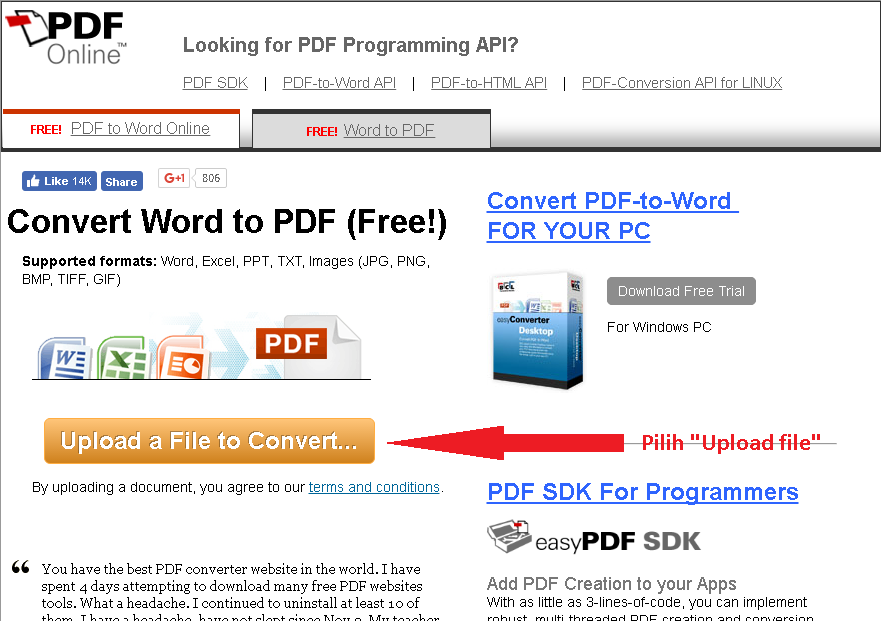
PDF2JPG
Англоязычный бесплатный онлайн-сервис PDF2JPG отличается простотой интерфейса и большой скоростью преобразования файлов. Также к преимуществам утилиты стоит отнести:
- возможность скачать отдельные страницы документа;
- высокое качество конвертированных изображений;
- размер загружаемых файлов ПДФ — до 25 мегабайт, количество страниц при этом неограниченно;
- e-mail уведомления о завершении переформатирования.
Чтобы перевести PDF в JPG, необходимо :
- Перейти на главную страницу сервиса по ссылке pdf2jpg.net . Выбрать ПДФ-файл для преобразования на компьютере, нажав «Choose a PDF file». Найдя нужный документ, следует кликнуть по нему, а затем по кнопке «Открыть».
- Указать желаемое качество JPG:
- Average — для документов без иллюстраций;
- Good (по умолчанию) — для PDF с чертежами и схемами;
- Excellent — для файлов с иллюстрациями высокого разрешения.

- Нажать «Convert PDF to JPG».
- В новой вкладке будут доступны для сохранения на ПК и просмотра в браузере отдельные страницы в переделанном формате, а также архив для скачивания со всеми JPEG-файлами (кнопка «download your pictures as a ZIP file»).
На заметку: если вы хотите красиво обработать фотографии, установите на компьютер .
PDFtoImage
PDFtoImage — бесплатный сервис для перевода ПДФ в JPG на русском языке. Его главные отличия от англоязычного аналога: отсутствует функция скачивания отдельных страниц, зато можно одновременно преобразовывать несколько документов.
Чтобы переделать формат PDF в JPG, нужно :
- Открыть страницу pdftoimage.com . Нажать на кнопку «Загрузить» для выбора файлов на компьютере либо перетащить их из папки на своем ПК в специальное окно на сайте.
- Когда сервис завершит преобразование, можно будет сохранить документы по отдельности либо общим архивом (кнопка «Скачать все»).

На заметку: узнайте, чтобы сэкономить место на жестком диске.
Подводим итоги
Перевод файлов из формата PDF в расширение JPG осуществляется онлайн и при помощи скачиваемых программ. Бесплатные приложения для компьютера предлагают такие разработчики, как Microsoft и Free PDF Solutions. Что касается онлайн-сервисов, то приемлемым функционалом обладают сайты pdf2jpg.net и pdftoimage.com.
Use our free online converters to convert your PDF files into JPGs free. If that wasn’t enough, we also offer access to several editing tools to make working with your PDF files much easier. You can also save your JPEG files to Dropbox or Google Drive for easy storage and sharing.
Доступ онлайн
Чтобы использовать наш бесплатный конвертер PDF в JPG, требуется только подключение к Интернету. Можно получить доступ к нашему набору инструментов преобразования PDF с любого устройства, которое может загружать и скачивать файлы.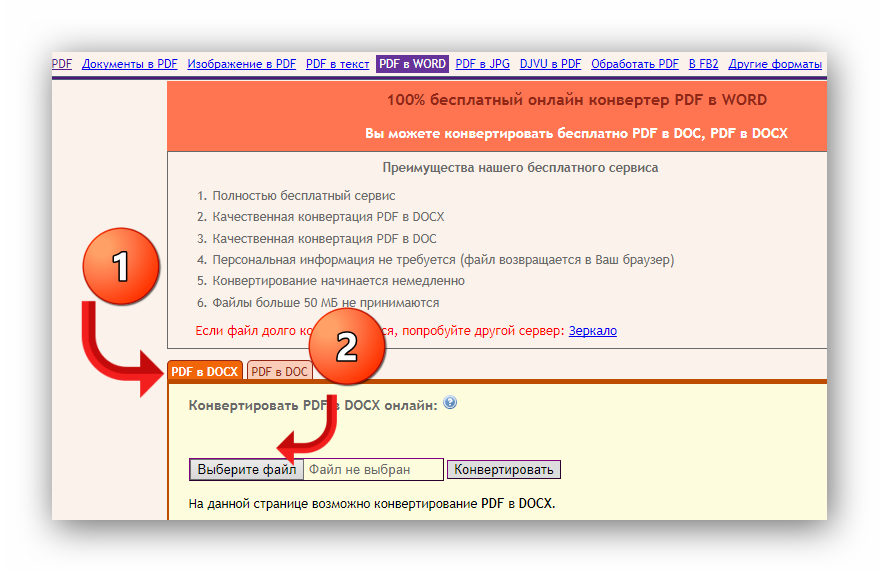 Поскольку наш конвертер PDF в JPEG совместим с несколькими операционными системами и устройствами, можно конвертировать файлы, отправляя их с любого типа компьютера.
Поскольку наш конвертер PDF в JPEG совместим с несколькими операционными системами и устройствами, можно конвертировать файлы, отправляя их с любого типа компьютера.
Преимущества подписки
Месячная, годовая или бессрочная подписка позволит вам получить немедленный доступ ко всем онлайн-инструментам преобразования PDF и конвертировать файлы неограниченных размеров.
Множество инструментов
Мы предлагаем не только бесплатный конвертер PDF в JPG, но и множество других инструментов для редактирования PDF. Благодаря инструментам, обеспечивающим сжатие, разделение, объединение, вращение PDF и многое другое, никогда с PDF-файлами не было так просто работать или их конвертировать.
Безопасное шифрование
При каждой загрузке файла для конвертирования PDF в изображение, он шифруется с использованием технологии 256-битного шифрования. На практике это значит, что ваши данные защищены и применяемый к ним шифр невероятно трудно взломать даже самыми мощным компьютерам.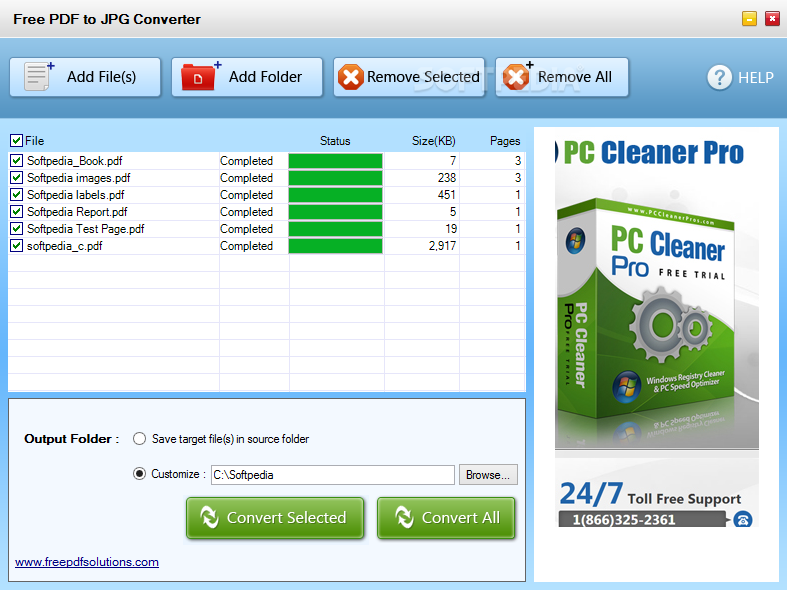
Автоматическое удаление файлов
После успешного преобразования PDF в JPG онлайн наши серверы автоматически удаляют загруженные файлы по истечении трех часов. Это обеспечивает достаточно времени для загрузки и сохранения файлов JPG или JPEG, гарантируя при этом безопасность данных.
Конвертер файлов из pdf в jpg онлайн. Как перевести pdf в jpeg формат
Существует несколько способов перевода PDF-формата в JPG-формат. PDF разработан на языке PortScript компанией Adobe. Он нужен для предоставления полиграфической продукции в электронном виде. Для чтения формата PDF понадобится программа Acrobat Reader. Внутри программы можно обнаружить достаточно мощные опции для редактирования и работы с документами и PDF файлами.
Но сегодня разбираемся с тем, как превратить файл из одного формата в другой.
Первый способ
- Открываем нужный PDF-файл или документ.
- Масштабировать его необходимо так, чтобы вся нужная для перевода часть полностью отображалась на экране.

- Нажимаем на клавиатуре комбинацию клавиш Alt+PrtScn, чтобы PDF перевести в JPG.
- Теперь необходимо открыть любой графический редактор. Самый простой вариант — это программа Paint. Она является стандартной для всех операционных систем Windows.
- Теперь нужно нажать вкладку «Правка» (в Paint) и выбрать опцию «вставить».
- На экране появилась картинка с изображением нужных страниц PDF-документа.
- Теперь нужно обрезать все лишние части полученного изображения с помощью инструментов, предложенных в Paint.
- Сохранить полученную картинку можно в любом формате, в том числе и в JPG. Можете сделать таким образом неограниченное количество страниц.
Второй способ
- Необходимо скачать, а затем установить следующую программу по этой ссылке: UDC.zip (DEMO 33.6 Мб)
- Откройте нужный документ в формате PDF с помощью Acrobat Reader.
- Выберите функцию «Печать».
- В качестве устройства печати нужно выбрать не ваш принтер, а программу Universal Document Converter.

- Теперь нужно выбрать «Свойства»
- В появившемся окне выбираем пункт «Load settings»
- Вы увидите диалоговое окно, где указаны разные пресеты перевода форматов. Как вы уже догадались, нам нужно выбрать «PDF to JPEG».
- Нажимаем «Оpen».
- Подтверждаем печать.
- Файл сохранится на «My Documents\UDC Output Files» — это настройки по умолчанию. Их можно поменять внутри программы.
- Теперь файл можно открыть с помощью программы просмотра изображений и факсов.
Третий способ
- Также существуют сервисы в интернете, которые позволяют перевести PDF в JPG онлайн.
- convert pdf file to image online .
- Для перевода PDF в JPG воспользуйтесь этим сервисом и выполняйте его инструкции: online pdf to jpg free convert .
- С помощью этих ресурсов можно получить копии как отдельных страниц документа, так и всего документа в целом, но частями.
- Второй ресурс позволяет выбрать качество изображений и лимит страниц.
 Максимальное количество, которое можно выбрать — это 20 страниц.
Максимальное количество, которое можно выбрать — это 20 страниц. - Изображения вы получите в одном архиве.
- Система работает так: вы загружаете нужные PDF-файлы, система их обрабатывает и переводит в JPG, затем вы скачиваете уже JPG-файлы того же содержания.
Задача перевести PDF в JPG не является сложной. Мы выражаем уверенность в том, что воспользовавшись материалами нашей статьи и теми способами, которые мы предложили, вы сможете спокойно достичь своих целей. Мы также уверены, что научившись один раз, вы научите и других, дорогой читатель.
Перевод JPG в PDF
И немного о том, как JPG перевести в PDF. В этом Вам помогут несколько программ.
- Adobe Acrobat Professional — можно просто создать новый pdf-документ. Откроется небольшое окошечно, в котором Вы сможете выбрать все файлы, из которых создадите один общий документ в формате PDF.
- Adobe Acrobat Distiller — Вам нужно просто выбрать любой документ и сохранить его в формате PDF.

- Photoshop CS3 — очень удобная программа, которая позволяет сделать все необходимое. В нее можно просканировать изображение, подретушировать и исправить, если требуется, и просто сохранить в требуемом формате, в Вашем случае, в формате PDF.
Преобразование PDF в изображение
Ищете инструмент, чтобы преобразовать PDF в изображение? Он перед вами! Сервис PDF2Go позволяет конвертировать PDF-файлы в JPG, PNG и не только.
Загрузите PDF-файл. По желанию вы можете отредактировать полученное изображение. Измените ширину и размер, разрешение (DPI), добавьте эффекты. После этого нажмите на «Сохранить изменения».
Каждая страница PDF-файла будет преобразована в отдельное изображение.
Простой и удобный конвертер
Многие сайты с PDF-конвертерами предлагают скачать и установить программу или приложение. Сервис PDF2Go этого не требует. Все преобразования выполняются онлайн, чтобы:
- сэкономить время
- не занимать место на диске
- поберечь ваши нервы
Мы гарантируем: удобный доступ, отсутствие вредоносных программ и проблем с хранением файлов.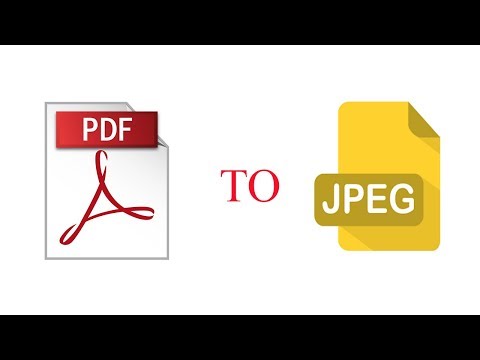
Зачем конвертировать PDF в изображение?
PDF-файлы поддерживаются многими устройствами и платформами. Тем не менее, в некоторых случаях удобнее работать с изображением.
PDF-файлы в полной безопасности
Конвертируйте PDF в JPG и не беспокойтесь о безопасности. Все файлы обрабатываются автоматически и не передаются третьим лицам. Мы не храним файлы долго и регулярно удаляем их с сервера.
Конечно, мы не претендуем на права на ваш файл! Остались сомнения? Ознакомьтесь с Политикой конфиденциальности.
Документ в изображение
Сервис PDF2Go создан для конвертации PDF-файлов в формат JPG. Но вы можете преобразовать документ и в другой графический формат.
Например:
PNG, GIF, SVG, TIFF, BMP, TGA, WEBP и другие
Онлайн-конвертер изображений
Неважно, где вы находитесь: дома, на работе или в пути… PDF2Go всегда под рукой. Даже в отпуске.
Онлайн-конвертер преобразует файлы из одного формата в другой прямо в браузере.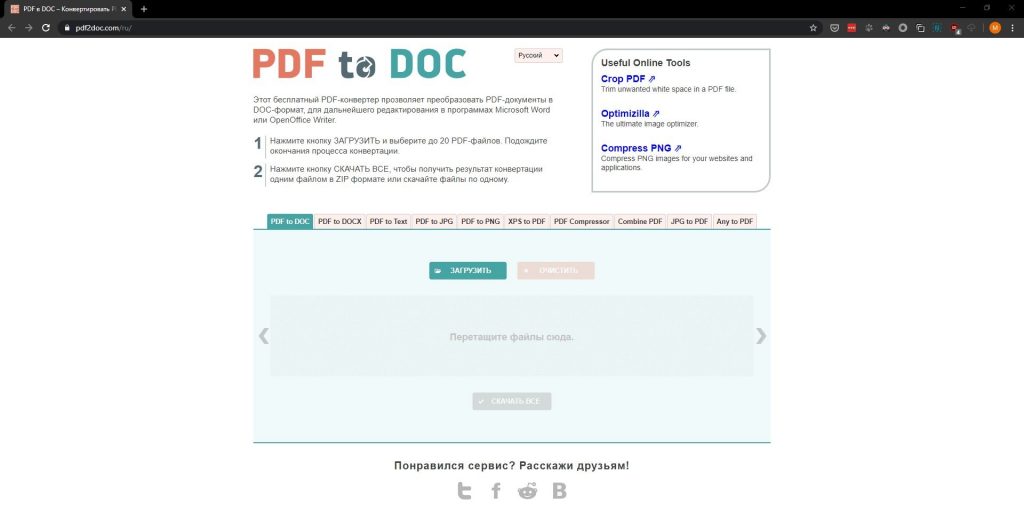 Просто подключитесь к сети и возьмите PDF-конвертер с собой!
Просто подключитесь к сети и возьмите PDF-конвертер с собой!
Возможно, кому-то из моих читателей будет знакома данная ситуация. Жду я сегодня от одного человека на электронную почту комплект документов в отсканированном виде. Причем нужно, чтобы каждый документ был отдельным файлом . Но, как назло, мне присылают один PDF-файл, содержащий несколько отсканированных листов. Как же вытащить все изображения из этого PDF-документа? Для этого .
Я испробовал множество офлайновых и онлайновых конвертеров, но большинство из них по разным причинам мне не подошли. В итоге я выбрал два оптимальных способа, как можно сконвертировать PDF в JPG.
1 способ: воспользоваться программой
Этот просмотрщик PDF, DjVu и других форматов знаком очень многим. Программка имеет небольшой размер и к тому же бесплатна для некоммерческого использования. Скачать можно .
Итак, открываем наш pdf-файл в STDU Viewer . В строке меню выбираем “Файл ” – “Экспортировать ” – “как изображение ”:
В следующем окне выбираем тип файла “JPEG-файл ” (при желании можно выбрать и другой графический формат), затем указываем папку, куда будут сохранены извлеченные файлы. Жмем “ОК”.
Жмем “ОК”.
На этом всё: в течении нескольких секунд из PDF файла будут извлечены все документы в JPG формате.
2 способ: воспользоваться онлайн-конвертером convert-my-image.com
Данный онлайн конвертер, пожалуй, самый лучший из всех, что мне удалось протестировать.
Зайдите на сайт – слева выберите раздел “PDF в JPG ” – нажмите большую кнопку “Выбрать файл ” для выбора нашего pdf-документа. Затем нажмите “Старт ” для начала процесса загрузки и конвертации документа. При желании можно изменить формат выходных изображений и их качество.
По окончании обработки мы получаем архив с набором изображений нужного формата.
Помимо конвертации PDF в JPG, на данном сайте можно выполнить множество других операций с изображениями. Можно сконвертировать изображения различных форматов в PDF, либо преобразовать набор из нескольких изображений в цельный PDF документ. Также здесь имеется конвертер изображений (можно преобразовать GIF в PNG, JPG в ICO и т. д.).
д.).
Здравствуйте, дорогие друзья! На днях одна из читательниц КАРТОНКИНО выразила недовольство тем, что шаблоны выложены для скачивания не в JPG-формате, а в формате PDF, который ей кажется очень неудобным. И, хотя это единичный сигнал, проблема, думаю, стоит того, чтобы остановиться на ней отдельно. Тем более, что при отсутствии графического редактора, поддерживающего импорт PDF, (как, например, Adobe Photoshop и Photoshop Elements) возникают чисто технические трудности с редактированием изображений развёрток, когда нужно декорировать их цифровым методом. А решение этой проблемы — . Причём сделать это быстро и бесплатно можно, как минимум, тремя способами.
Вообще говоря, формат PDF я выбрала из-за возможности упорядочить шаблоны, входящие в тот или иной набор, и объединить их в одном файле. Это была одна из основных причин. Судя по всему, каких-то критических трудностей со скачиванием и использованием pdf-файлов ни у кого не возникало. Если это всё же не так, сообщите мне об этом.
В то же время иногда целесообразнее выкладывать для скачивания файлы именно в jpg-формате, и я этим не пренебрегаю. Понятно, что привычки и представления об удобстве и целесообразности у всех разные. И возможность выбора будет совсем не лишней. Поэтому давайте разберём, как можно конвертировать PDF в JPG.
Способ первый : с помощью программы для чтения pdf-файлов Adobe Reader .
Этот способ может пригодиться, например, когда необходимо отредактировать изображение, содержащееся в pdf-файле, в графическом редакторе, не поддерживающем импорт PDF. Разумеется, речь в данном случае идёт о файлах, не защищённых паролем.
Открываем pdf-файл в Adobe Reader X. В главном меню программы выбираем команду “Редактирование” – “Сделать снимок” (ставим галочку).
Нажав левую клавишу мыши, перетаскиваем курсор и выделяем лист документа. Изображение будет скопировано в буфер обмена, о чём появится сообщение.
После этого в графическом редакторе (например, в бесплатном Paint.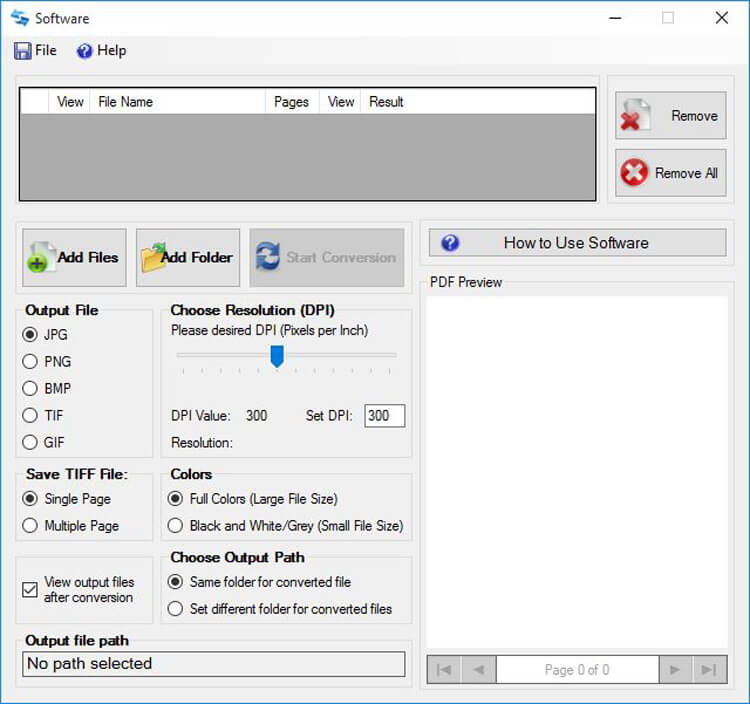 NET) создаём новый документ того же формата, что и исходный, то есть А4 (210 х 297 мм), и вставляем содержимое буфера обмена. При необходимости подгоняем изображение под размер полотна, чтобы сохранить все исходные пропорции и размеры.
NET) создаём новый документ того же формата, что и исходный, то есть А4 (210 х 297 мм), и вставляем содержимое буфера обмена. При необходимости подгоняем изображение под размер полотна, чтобы сохранить все исходные пропорции и размеры.
После редактирования сохраняем файл в любом из графических форматов.
Этим способом можно конвертировать в графические форматы как целые страницы pdf-файла, так и отдельные их фрагменты.
Способ второй : с помощью бесплатной программы PDFCreator (русский язык поддерживается).
PDFCreator — программа, предназначенная для создания документов в формате PDF и, помимо этого, способная создавать файлы в целом ряде других форматов, в том числе графических.
Работает PDFCreator как виртуальный принтер. Это значит, что создать файл в нужном формате можно из любой программы, имеющей функцию печати.
Посмотрим, как это делается. Поскольку исходный файл у нас — в формате PDF, откроем его в Adobe Reader (или в любой другой программе для чтения PDF).
Запускаем команду «Печать». Из списка принтеров выбираем виртуальный принтер PDFCreator. А также выбираем страницу, которую необходимо конвертировать.
Отправляем на печать.
PDFCreator работает в 2 этапа: сначала создаёт документ в формате Postscript (.ps), а затем уже печатает в файл заданного формата. Обычно переход ко второму этапу осуществляется автоматически. В данном случае этого не произошло, но это не страшно. Необходимо запустить Монитор печати PDF (из папки PDFCreator — файл PDFCreator.exe — или из меню «Пуск» Windows)
и добавить в очередь печати созданный файл с расширением «.ps».
После этого откроется следующее диалоговое окно.
Здесь можно (но не обязательно) заполнить пустые поля. Нажимаем «Настройки» и из списка форматов выбираем JPEG.
Выставляем нужные значения разрешения и качества сжатия, сохраняем настройки и нажимаем «Сохранить».
В появившемся окне выбираем формат JPEG и сохраняем файл.
Одностраничные pdf-файлы (либо многостраничные, когда нужна только первая страница) даже нет необходимости открывать в Adobe Reader, можно напрямую добавить их в очередь печати (Монитор печати PDF) и проделать описанные выше манипуляции.
СКАЧАТЬ PDFCreator
Способ третий : с помощью бесплатного онлайн конвертера pdf2jpg.net.
Этот способ самый элементарный. Он не требует установки на компьютер ни программ для чтения pdf-файлов, ни каких-либо конвертеров.
Открываем сайт онлайн конвертера pdf2jpg.net и загружаем с компьютера pdf-файл.
Выставляем качество JPG — хорошее (Good) или превосходное (Excellent). Можно также указать свой e-mail, чтобы получить уведомление об окончании конвертации (эта опция факультативна).
Нажимаем кнопку «Convert PDF to JPG». В результате получится 1 или несколько (если исходный файл — многостраничный) jpg-файлов, которые можно скачать по отдельности или в архиве.
Всё предельно просто.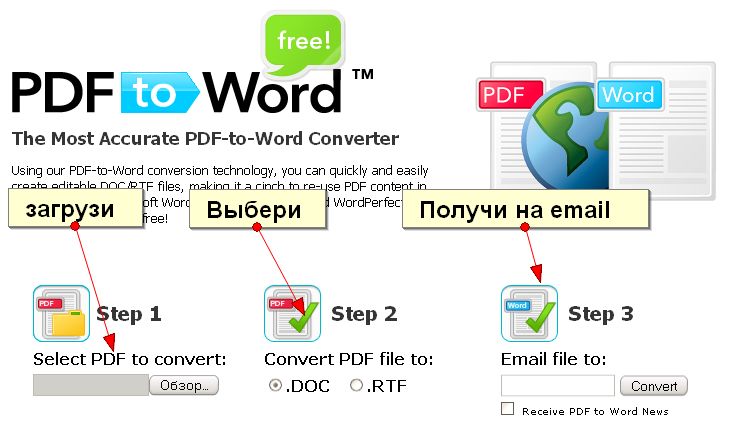
Перейти на pdf2jpg.net
Надеюсь, рассмотренные способы помогут вам расширить возможности при работе с файлами в формате PDF.
Благодарю за внимание! И до новых встреч в КАРТОНКИНО!
PS. Хотите первыми узнавать о новых уроках и мастер-классах, а также о появлении на сайте новых шаблонов коробочек и других полезных и занимательных поделок из картона? Подпишитесь на обновления и получайте анонсы прямо себе на почту!
Как из пдф перевести в jpg
Онлайн сервисы по конвертированию
Бывают ситуации, когда нет возможности скачивать, устанавливать или использовать на имеющейся платформе необходимые для конвертации программы. Например, если компьютер старый, слабый, еле пашет и не тянет работу нужных программ. Или, допустим, вы находитесь на работе. Тогда на помощь приходят специально разработанные для этих целей сайты, которых по всему интернету разбросано очень много.
Примеры подходящих сервисов
- smallpdf.com/ru/pdf-to-jpg;
- ilovepdf.
 com/ru/pdf_to_jpg;
com/ru/pdf_to_jpg; - convert-my-image.com/PdfToJpg_Ru;
- convertio.co/ru/pdf-jpg;
- pdf.io/ru/pdf2jpg;
- convertonlinefree.com/PDFToJPGRU.aspx;
- pdftoimage.com/ru;
- kontrolnaya-rabota.ru/convert/pdf2jpg.
Ничего особенно сложного или слишком оригинального в принципе их работы нет. Сначала выполняется загрузка с компьютера на сервер нужного файла, затем идёт выбор того формата, который нужно получить (в нашем случае это JPG или JPEG, что, по сути, одно и то же). Спустя какое-то количество времени становится готовой ссылка на загрузку преобразованного файла обатно на компьютер.
Как из PDF «вытащить» картинки
Иногда требуется не просто преобразовать документ, а извлечь из него отдельные изображения. Если потребовались одна-две картинки, можно просто сделать скриншот нужной страницы или воспользоваться онлайн-конвертером, затем обработать файл в графическом редакторе: вырезать необходимые картинки, отредактировать их до нужного размера.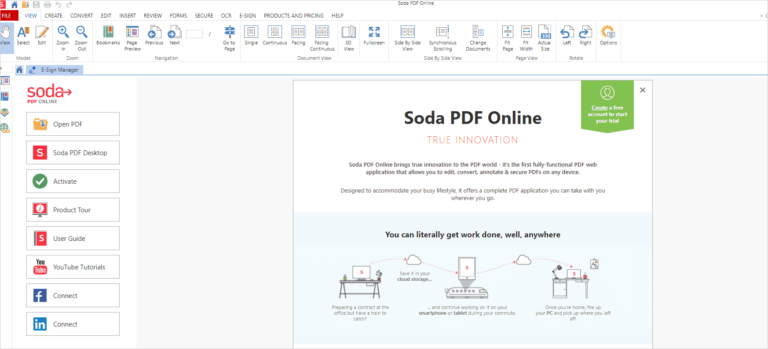
Можно подобную процедуру проделать при помощи программы Adobe Reader. Открыть документ в этой программе, выделить требуемые картинки, в меню выбрать пункт «сделать снимок». Открыть файл через буфер обмена в графическом редакторе Paint или любом другом, обрезать до нужного размера и сохранить как изображение.
Приходится много работать с чертежами, схемами, шаблонами в формате ПДФ, установить на компьютере бесплатную программу «Фотоконвертер». Программа работает в пакетном режиме, располагает инструментами для редактирования, рисунок можно повернуть, обрезать, поменять размер.
Также для экспорта картинок из PDF можно использовать программу Adobe Acrobat. В этой программе есть функционал «экспорт изображений». Поможет решить задачу с извлечением картинок из PDF простенькая легкая утилита PDF Image Extraction Wizard. Способов конвертации файлов PDF в JPG и «вытаскивания» картинок из PDF немало, каждый может выбрать для себя наиболее подходящий.
Программы для конвертации
Подходящих для конвертации программ, как и онлайн-сервисов, существует огромное количество. Самые простые и при этом бесплатные варианты:
Самые простые и при этом бесплатные варианты:
- Adobe Reader;
- PDFCreator.
Adobe Reader
Если вдруг понадобилось конвертировать в JPEG несколько отдельных PDF страниц, как нельзя кстати придётся программа Adobe Reader. Перевести автоматом сразу много страничек через неё не выйдет, придётся отбирать каждую по отдельности, необходимо это учитывать при выборе программы для конвертации. Никакого дополнительного обеспечения данная программа не потребует, и отличается крайней простотой в использовании.
Приготовленный для конвертации файл PDF открывается через Adobe Reader. Наверху должна находиться кнопка редактирования. Чтобы скопировать всё то, что нужно конвертировать в JPEG, надо кликнуть сначала на неё, а потом по появившемуся снизу пункту «сделать снимок». Для того чтобы сделать этот самый снимок-копию, зажимается левая кнопка мыши и обводится рамкой требуемая область страницы. На мониторе должно появиться сообщение, гласящее об успехе проведённой операции.
Следующим действием будет запуск какого-нибудь графического редактора. Самый обычный Paint, который, по идее, должен иметься у всех, вполне подойдёт. Скопированный снимок нужно вставить в окно программы, для этого в меня наверху есть специальная кнопка. Чтобы сохранить преобразованный объект в виде JPG-изображения, надо выбрать соответствующий пункт в верхнем меню редактора. Теперь нужно напечатать название и выбрать тот формат, который требуется.
PDFCreator
Ещё одна программа-конвертер, которая может помочь перевести PDF в формат JPEG — это PDFCreator. Данная программа является виртуальным принтером, то есть преобразовывает объекты в любой формат, пригодный для печати, но реальным принтером при этом не управляет. Для начала, понадобится открыть конвертируемый файл во всё том же Adobe Reader (или в какой-нибудь другой программе для чтения PDF-файлов). Затем открытый файл нужно распечатать, выбрав соответствующую строчку в подменю «файл» наверху. Устройством печати нужно выбрать PDFCreator.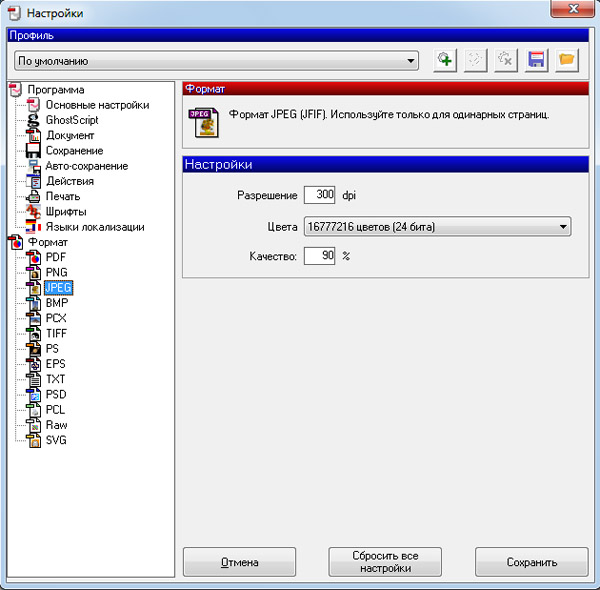 Следующим делом надо указать одну или несколько страничек, которые должны подвергнуться преобразованию из формата PDF в формат JPEG.
Следующим делом надо указать одну или несколько страничек, которые должны подвергнуться преобразованию из формата PDF в формат JPEG.
Перевод из одного формата в другой посредством данной программы производится в два захода. Во-первых, создаётся PS-файл, во-вторых — этот самый файл распечатывается. Перед печатью попросят указать место на компьютере, куда будет сохраняться файл в формате PS. Как правило, все эти операции производятся автоматически и друг за другом. Но в некоторых ситуациях, бывает, что случается и затык. Если так произошло, понадобится самостоятельно запустить уже непосредственно PDFCreator и открыть в нём файл, готовый к печати.
Дальше осталось готовый PS-файл перевести в необходимый нам формат. Окно с выбором настроек формата открывается автоматически после выполнения вышеописанных операций. Из набора форматов, которые предоставляет пользователю программа, нужно выбрать JPG. Осталось только сохранить файл в нужную папку на компьютере, выбрав строчку с соответствующей надписью в окне сохранения.
Как конвертировать pdf в jpeg
Для выполнения конвертации можно использовать несколько способов. Каждый из них по-своему удобен, конечный результат будет одинаков – вы получите графическое изображение вместо исходного формата. Конвертировать pdf в jpeg можно через специальные программы для преобразования, через бесплатные онлайн-сервисы или при помощи встроенных инструментов самой операционной системы. Последний вариант выполняется очень легко, если необходимо перевести пдф в jpg только для одной или пары страниц. Выполняется конвертирование следующим образом:
- Откройте из папки-источника файл формата ПДФ.
- Отрегулируйте масштаб так, чтобы на экране помещалась вся необходимая вам информация.
- Далее на клавиатуре найдите кнопку PrtScr, нажмите ее. Система создаст снимок экрана, сохранит его в буфере обмена.
- Вам понадобится любой графический редактор. Можно воспользоваться стандартным приложением Paint.
- Откройте программу, создайте новый документ и выполните нажатие сочетания кнопок «Ctrl+V» или, через пункт «Правка» кликните по строчке «Вставить».

- Появится изображение экрана со станицей из файла ПДФ. У вас будет возможность обрезать края снимка, чтобы на картинку не попали элементы интерфейса.
- Далее необходимо кликнуть по кнопке «Сохранить». По умолчанию программа использует формат PNG, поэтому не забудь внизу окна выбрать вариант JPG.
- Способ полностью бесплатный, можно повторить эту процедуру необходимое количество раз.
Другие способы
Пакетное преобразование документов PDF в формат JPG
Для преобразования документов PDF в формат JPG потребуются три программных приложения: Adobe Reader(или Adobe Acrobat), Универсальный Конвертер Документов и Print Conductor.
- Запустите Print Conductor и добавьте Ваши PDF-файлы в список
- Выберите в качестве принтера Universal Document Converter
- Нажмите Change Settings (Изменить настройки) и укажите JPEG Image (изображение JPEG) в качестве типа выходного файла
- Нажмите Start (Пуск) для начала конвертации PDF-файлов по списку в формат JPEG:
Автоматическое преобразование файлов PDF в формат JPG на корпоративных компьютерах
FolderMill – это программное обеспечение, созданное для отслеживания всех входящих файлов на корпоративных компьютерах. Когда расширение файла отличается от требуемого, эта программа автоматически запускает процесс конвертации файлов.
Когда расширение файла отличается от требуемого, эта программа автоматически запускает процесс конвертации файлов.
Например, если полученный файл сохранен в формате PDF, она может автоматически преобразовать его в JPG.
Примеры кода конвертации PDF в JPG для разработчиков
Разработчикам ПО программа Универсальный Конвертер Документов полезна тем, что содержит публичный API и примеры кода для программной интеграции. При необходимости установки Универсального Конвертера Документов на большое число компьютеров одновременно, процесс установки можно значительно ускорить за счет процедуры автоматического развертывания.
Благодаря ресурсам, предлагаемым Универсальным Конвертером Документов, разработчики смогут представить собственные решения по обработке документов.
Здесь вы можете ознакомиться с примерами конвертации PDF в JPEG для различных языков программирования.
Инструменты командной строки для автоматической конвертации PDF-документов
2Printer – это утилита командной строки, которая позволяет автоматизировать печать PDF-файлов. Интерфейс с командной строкой позволяет пользователям создавать пакетные файлы для автоматизации их нужд печати. Данный инструмент возможно включить в Планировщик Задач Windows, чтобы автоматизировать процесс печати на вашем компьютере.
Интерфейс с командной строкой позволяет пользователям создавать пакетные файлы для автоматизации их нужд печати. Данный инструмент возможно включить в Планировщик Задач Windows, чтобы автоматизировать процесс печати на вашем компьютере.
2Printer использует публичный API программы Adobe Reader или Adobe Acrobat для печати PDF-файлов. Это значит, что данное ПО должно быть установлено на вашем компьютере.
Программа 2Printer совместима с любыми механическими принтерами, подключенными к компьютеру или доступными в локальных сетях, а также виртуальными принтерами, например Универсальным Конвертером Документов. Благодаря этому, Вы сможете конвертировать документы PDF в формат JPG, выбрав Универсальный Конвертер Документов в качестве принтера в командной строке 2Printer.
Использование FastStone Image Viewer
Эта программа предназначена для просмотра графических файлов. Но в ней имеется и встроенная функция преобразования картинок в пдф. Чтобы это сделать, вам нужно выполнить такие манипуляции:
Открываете в FastStone Image Viewer необходимые картинки.
Входите в раздел «Создать», затем выбираете «Создать многостраничный файл».
Далее нажимаете на кнопку «Добавить» и добавляете изображения, которые нужно поместить в документ. Кнопкой «Удалить» вы можете убрать картинку из списка.
Теперь нужно выбрать формат (в нашем случае PDF). На этом шаге можно изменить размер, качество
Если нужно отправлять по почте – ставьте минимальное, но обращайте внимание на конечное качество.
Нажимаете на «Сохранить».
Выбираете место на жестком диске для сохранения и присваиваете имя файлу.
Как вытащить изображение из PDF (3 способ)
В некоторых случаях, у пользователей возникают затруднения, когда они пытаются вытащить картинку из PDF первыми двумя способами, а ничего не получается.
Файл в формате PDF может быть защищен. Поэтому, извлечь картинки из PDF файла такими способами не удается.
В некоторых ситуациях, необходимо скопировать картинку из PDF, которая не имеет четких прямоугольных границ. Давайте усложним задачу. Как быть, если из защищенного PDF файла нужно скопировать изображение, не имеющее четких границ (обрамленное текстом или другими элементами дизайна)?
Как быть, если из защищенного PDF файла нужно скопировать изображение, не имеющее четких границ (обрамленное текстом или другими элементами дизайна)?
Можно очень легко обойти эти препятствия. Решение очень простое: необходимо воспользоваться программой для создания снимков экрана. Потребуется всего лишь сделать скриншот (снимок экрана) необходимой области, которую входит интересующее нас изображение.
Откройте PDF файл в программе Adobe Acrobat Reader. Затем запустите программу для создания скриншотов. Для этого подойдет стандартная программа «Ножницы», входящая в состав операционной системы Windows, или другая подобная более продвинутая программа.
Я открыл в Adobe Reader электронную книгу в формате PDF, которая имеет защиту. Я хочу скопировать изображение, которое не имеет четких прямоугольных границ.
Для создания снимка экрана, я использую бесплатную программу PicPick (можно использовать встроенное в Windows приложение Ножницы). В программе для создания скриншотов, нужно выбрать настройку «Захват произвольной области».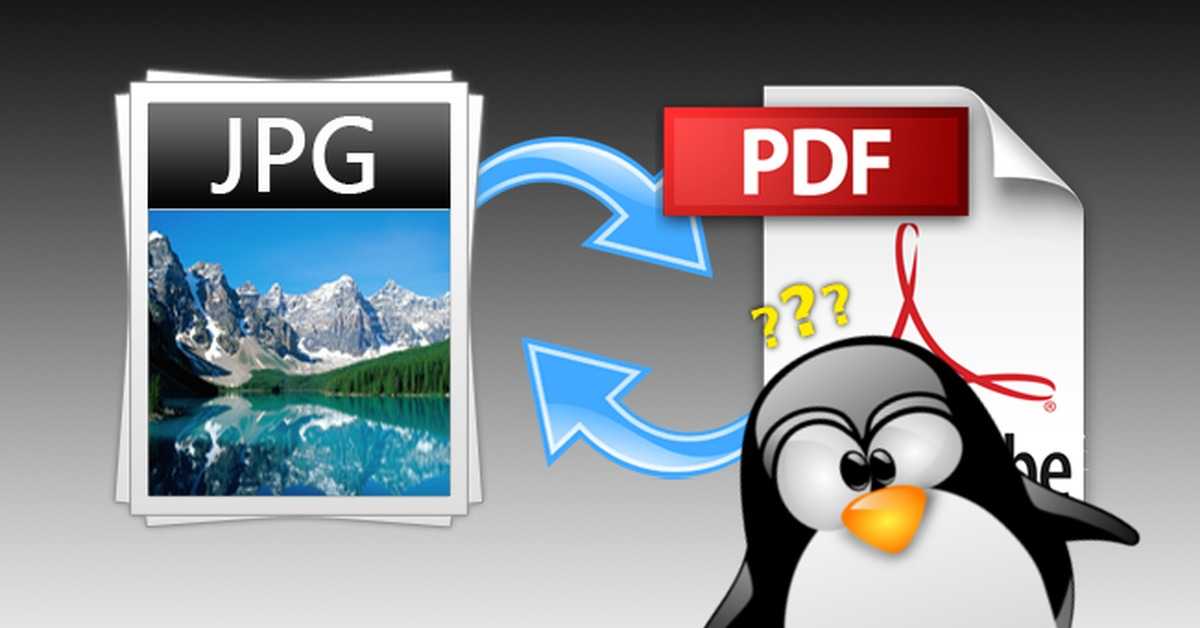
Далее с помощью курсора мыши аккуратно обведите нужную картинку в окне программы, в данном случае, Adobe Acrobat Reader.
Вам также может быть интересно:
- Как сохранить картинки из Word
- Как сохранить файл в PDF — 3 способа
После захвата изображения произвольной области, картинка откроется в окне программы для создания скриншотов. Теперь изображение можно сохранить в необходимый графический формат на компьютере. В настройках приложения выберите сохранение картинки в соответствующем формате.
Программа для конвертации pdf в jpeg
Если у вас часто возникает необходимость перевести файлы из ПДФ, то можно установить специальный софт, который на это рассчитан. Программа перевода pdf в jpeg может быть бесплатной или с требованием приобрести лицензию. Такое ПО, как правило, не имеет сложного интерфейса, очень легкое в управлении. Чтобы перевести файл ПДФ можно использовать один из нижеописанных вариантов приложения.
STDU Viewer
Самый доступный и популярный конвертер pdf в jpg – STDU Viewer.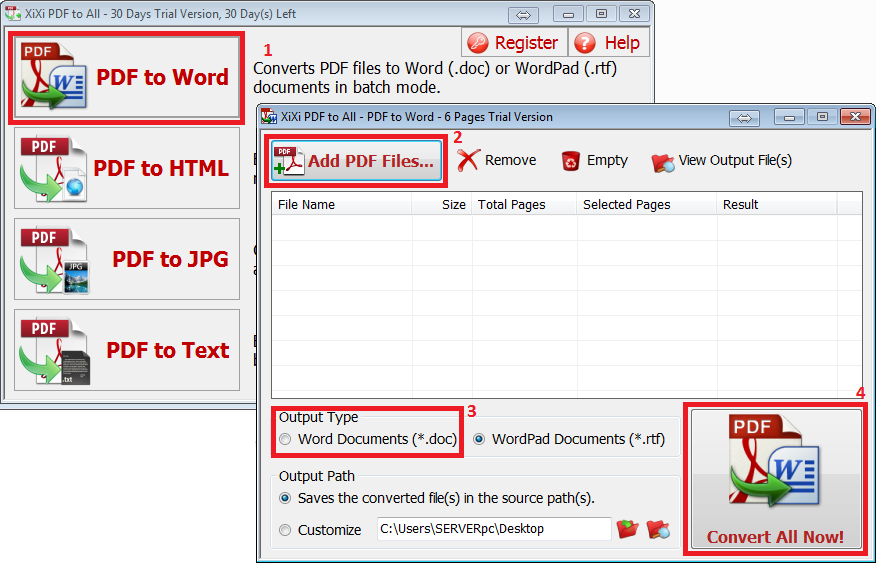 Самый простой и надежный способ, если требуется изменить большое количество страниц. Установить приложение следует, если далее вы будете часто работать с данным форматом. Программа распространяется на бесплатной основе, способ поменять формат следующий:
Самый простой и надежный способ, если требуется изменить большое количество страниц. Установить приложение следует, если далее вы будете часто работать с данным форматом. Программа распространяется на бесплатной основе, способ поменять формат следующий:
- Откройте через программу файл.
- Выберите далее пункт «Файл» строчку «Экспортировать» и кликните по «Как графический файл».
- В следующем окне просто установите нужный формат документа для сохранения, напишите название и укажите папку.
- Жмите «Готово».
PDF-XChange Editor
Это еще одна бесплатная программа для Windows, которая предоставляет весь необходимый функционал тем, кто ищет, как перевести pdf в jpeg. PDF-XChange Editor работает только с рассматриваемым типом документов, но благодаря этому выдает прекрасную скорость конвертации. при необходимости вы можете не только перевести данные, но и обработать их. Если вам захочется использовать Pro версию программы, то за нее придется заплатить. Утилита предоставляет возможность:
Утилита предоставляет возможность:
- настраивать масштаб;
- подчеркивать карандашом интересные моменты в тексте, делать стрелки, рамки, кривые;
- выделять маркером, зачеркивать важные места книги.
Total PDF Converter
Если предыдущие варианты программ вам не подошли, то можете попробовать перевести книгу при помощи Total PDF Converter. Интерфейс очень дружелюбен к пользователю, присутствует русская локализация, что значительно упрощает работу с приложением. Перевести книгу в картинку можно следующим образом:
- Слева вы найдете проводник, через который можно выбрать книгу. Через него вы увидите все данные: дата изменения, размер, атрибуты, заголовок, тип, имя и т.д.
- Затем необходимо кликнуть «Конвертировать в JPEG».
- Программа может провести экспорт всех страниц на одном изображении, или каждой по отдельности.
SmallPDF
Этот сервис предлагает конвертировать изображения в JPG формат. Для этого достаточно перетянуть файл в соответствующий прямоугольник или воспользоваться кнопкой ниже для выбора файла.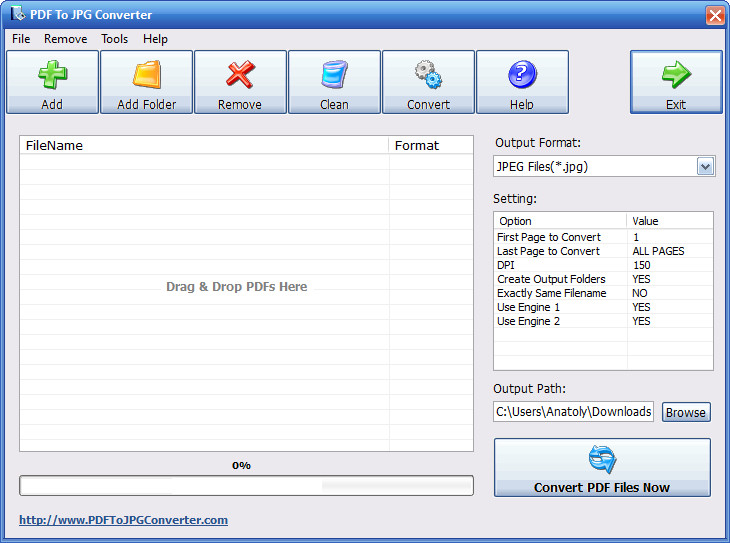
После добавления файла вам будет предложено извлечь отдельные изображения или конвертировать страницы полностью.
Нажимаем «Извлечь отдельные». После окончания этого процесса на экране появятся иконки с извлеченными изображениями, которые можно скачать в архиве ZIP.
Сервис работает достаточно быстро и отличается оригинальным интерфейсом. Также плюсом является наличие русскоязычной версии.
Лучшие бесплатные онлайн-инструменты для конвертации PDF в JPG для конвертации PDF в JPG
В этой статье мы рассмотрим лучших бесплатных онлайн-инструментов для конвертации PDF в JPG . Эти бесплатные онлайн-инструменты преобразуют каждую страницу файла PDF в файл изображения JPG. Следовательно, после преобразования вы увидите все страницы вашего PDF-документа в виде изображений в отдельной папке. Если вы ищете такой инструмент, этот пост будет вам полезен. Некоторые из этих онлайн-конвертеров PDF в JPG также позволяют вам устанавливать качество изображения JPG 9.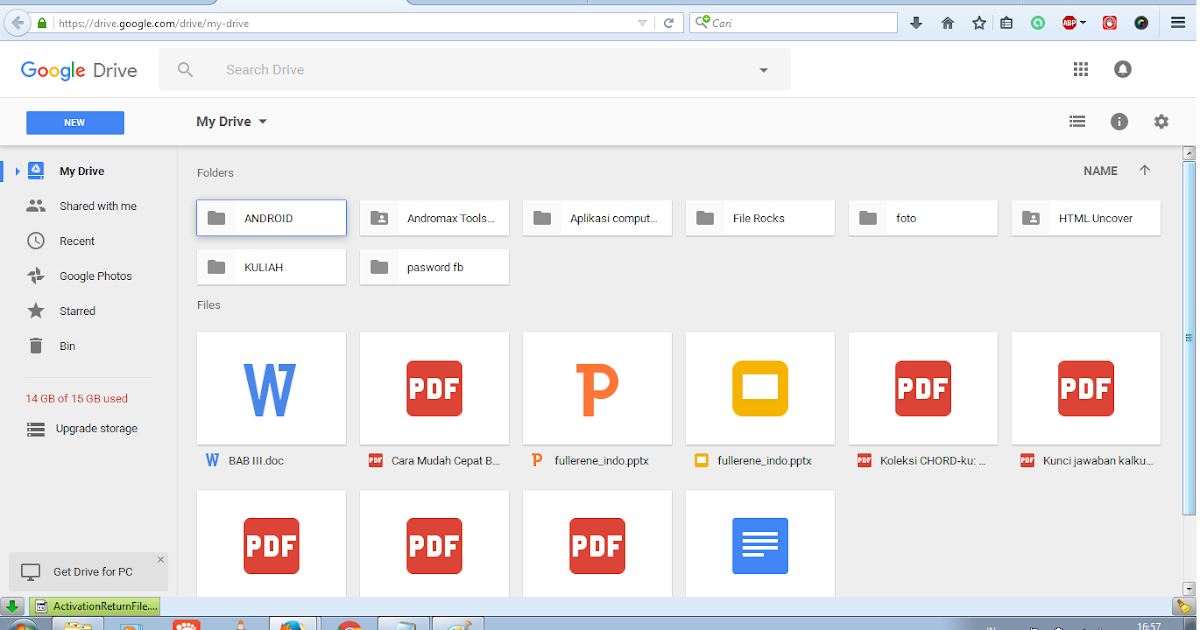 0004 .
0004 .
Как бесплатно преобразовать PDF в JPG?
Чтобы бесплатно конвертировать PDF в JPG, вы можете загрузить бесплатное программное обеспечение. Если вы будете искать в Интернете, вы найдете множество бесплатных программ, которые позволяют конвертировать PDF-файлы в изображения JPG. PDF to JPG Expert — одно из таких программ, которое вы можете использовать для бесплатного преобразования PDF в JPG.
Если вы не хотите устанавливать стороннее программное обеспечение в своей системе, вы можете использовать бесплатные онлайн-инструменты или веб-сайты для конвертации PDF в JPG. Есть несколько веб-сайтов, которые предлагают бесплатные услуги преобразования PDF в JPG. Мы перечислили некоторые из этих сайтов в этой статье.
Лучшие бесплатные онлайн-инструменты для конвертации PDF в JPG
У нас есть следующие бесплатные онлайн-инструменты для конвертации PDF в JPG:
Давайте посмотрим, какие функции предлагает каждый из этих инструментов и как использовать эти бесплатные инструменты.
Преобразование PDF в JPG
1] Ilovepdf
Ilovepdf — это простой онлайн-конвертер PDF в JPG. Вы можете использовать этот инструмент для преобразования файлов PDF в изображения JPG. Ilovepdf предлагает следующие две функции:
- Преобразование каждой страницы файла PDF в изображение JPG.
- Извлечь все изображения из файла PDF.
Вы можете использовать этот инструмент в соответствии с вашими требованиями. После посещения их веб-сайта загрузите файл PDF, нажав кнопку «Выбрать файл PDF» . Кроме того, вы также можете использовать метод перетаскивания.
Помимо загрузки файлов PDF с вашего компьютера, ilovepdf также позволяет загружать их с Google Диска и Dropbox. После преобразования вы можете загрузить изображения на свой компьютер, нажав кнопку «Загрузить изображения JPG», или загрузить их на Google Диск и Dropbox.
Он также создает общую ссылку на преобразованный файл PDF. Если вы поделитесь этой ссылкой с любым человеком, он сможет скачать преобразованные изображения. Когда вы нажмете на общую ссылку, она также покажет вам QR-код. Отсканировав этот код, вы сможете загрузить все изображения прямо на свой смартфон.
Когда вы нажмете на общую ссылку, она также покажет вам QR-код. Отсканировав этот код, вы сможете загрузить все изображения прямо на свой смартфон.
Все загруженные файлы PDF будут автоматически удалены примерно через 2 часа. При желании вы можете удалить их сразу после преобразования, нажав на кнопку Удалить .
2] PDF24 Tools
PDF24 Tools — это бесплатный онлайн-инструмент для преобразования PDF в JPG, который позволяет конвертировать неограниченное количество файлов PDF в изображения. Также доступна настольная версия этого инструмента. Вы можете загрузить и установить его для преобразования PDF-документов в изображения JPG в автономном режиме. Как и другие инструменты для конвертации PDF в JPG, этот инструмент также позволяет загружать PDF-файлы с Google Диска и Dropbox. Если вы хотите загрузить файлы PDF со своего компьютера, нажмите Кнопка выбора файлов .
Это инструмент пакетного преобразования файлов, что означает, что вы можете использовать его для преобразования нескольких файлов PDF в изображения. Кроме того, он также имеет некоторые дополнительные функции, посмотрите:
Кроме того, он также имеет некоторые дополнительные функции, посмотрите:
- Вы можете конвертировать файл PDF в два формата изображения, PNG и JPG.
- Вы можете выбрать, будут ли выходные данные цветными или серыми.
- Также позволяет изменять настройки DPI для изображений.
- Вы также можете изменять качество изображения от 0 до 100 (в процентах).
После загрузки файлов PDF нажмите кнопку Convert , чтобы начать преобразование. Время, необходимое инструменту для преобразования PDF в изображения, зависит от количества страниц, содержащихся в вашем PDF-файле. После преобразования вы можете отправить преобразованный файл по электронной почте, загрузить его в виде zip-файла или загрузить его на Google Диск и Dropbox.
Посетите tools.pdf24.org, чтобы использовать Инструменты PDF24.
3] PDF в изображение
PDF в изображение — это бесплатный онлайн-инструмент для преобразования файлов PDF в изображения и другие форматы и наоборот. Вы можете конвертировать PDF-файлы в JPG и PNG с помощью этого бесплатного онлайн-инструмента. Это инструмент пакетного конвертирования файлов, который позволяет конвертировать более одного файла PDF в изображения JPG и PNG. Когда вы посещаете pdftoimage.com, вы увидите различные инструменты преобразования на соответствующих вкладках. Выберите соответствующую вкладку, чтобы начать нужное преобразование.
Вы можете конвертировать PDF-файлы в JPG и PNG с помощью этого бесплатного онлайн-инструмента. Это инструмент пакетного конвертирования файлов, который позволяет конвертировать более одного файла PDF в изображения JPG и PNG. Когда вы посещаете pdftoimage.com, вы увидите различные инструменты преобразования на соответствующих вкладках. Выберите соответствующую вкладку, чтобы начать нужное преобразование.
Он предлагает массовое преобразование файлов, но:
- Размер ваших файлов не должен превышать 50 МБ.
- Вы можете загрузить не более 20 файлов PDF для выполнения массового преобразования PDF в изображение.
Нажмите кнопку Загрузить файлы и выберите файлы со своего компьютера. Когда вы загружаете файлы, он автоматически начинает их конвертировать. После завершения преобразования вы можете загрузить преобразованные файлы по одному или все в виде zip-файла.
4] PDF Converter
PDF Converter — еще один бесплатный инструмент для преобразования файлов PDF в изображения JPG. У него нет дневного лимита на преобразование PDF в JPG, но после выполнения первого преобразования вам нужно подождать 30 минут, чтобы начать следующее преобразование. Чтобы загрузить PDF-файл на свой сервер для преобразования, нажмите кнопку «Выбрать PDF-файл », а затем выберите файл на своем компьютере. Кроме того, вы также можете загрузить PDF-файл с Google Диска или Dropbox или ввести его URL-адрес, если вы встроили файл на свой веб-сайт. После загрузки файла PDF вы получите два варианта качества изображения JPG:
У него нет дневного лимита на преобразование PDF в JPG, но после выполнения первого преобразования вам нужно подождать 30 минут, чтобы начать следующее преобразование. Чтобы загрузить PDF-файл на свой сервер для преобразования, нажмите кнопку «Выбрать PDF-файл », а затем выберите файл на своем компьютере. Кроме того, вы также можете загрузить PDF-файл с Google Диска или Dropbox или ввести его URL-адрес, если вы встроили файл на свой веб-сайт. После загрузки файла PDF вы получите два варианта качества изображения JPG:
- Веб-качество, 72 DPI
- Экранное качество, 150 DPI
Вы можете выбрать любой из вышеперечисленных параметров для выходных файлов в соответствии с вашими требованиями. Когда вы закончите, нажмите кнопку Применить изменения . Когда преобразование завершено, он отображает все страницы вашего PDF-файла в виде изображений по отдельности. Если вы хотите загрузить только определенные страницы ваших PDF-файлов, вы можете загрузить их по отдельности или нажать кнопку Загрузить , чтобы загрузить все изображения в ZIP-папке.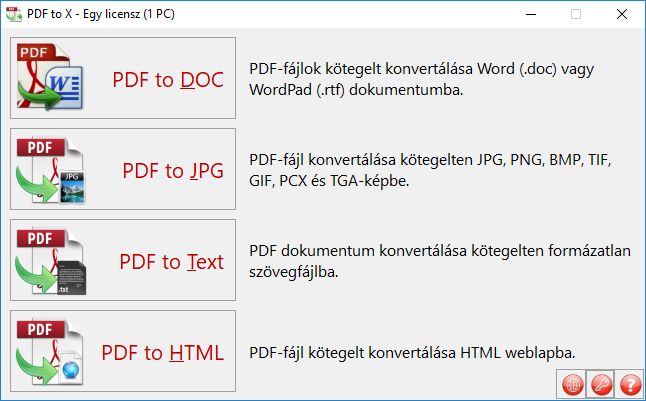 Сохранение до 9Также доступны варианты 0003 Google Drive и Dropbox .
Сохранение до 9Также доступны варианты 0003 Google Drive и Dropbox .
Посетите сайт freepdfconvert.com, чтобы использовать инструмент PDF Converter.
5] Smallpdf
Smallpdf — еще один бесплатный онлайн-инструмент для конвертации PDF в JPG. Как и ilovepdf, он также предлагает два варианта преобразования файлов PDF в изображения JPG, преобразования каждой страницы файла PDF в изображение JPG и извлечения изображений из файла PDF. Последний вариант доступен в профессиональной версии. Бесплатная версия этого инструмента позволяет конвертировать только все страницы вашего файла PDF в изображения JPG.
Чтобы использовать этот бесплатный инструмент, вам необходимо посетить их веб-сайт smallpdf.com. Чтобы преобразовать файлы PDF в изображения JPG, вы должны загрузить файлы PDF на их сервер. Вы можете использовать любой из следующих методов для загрузки файлов PDF для преобразования:
- Выберите файл PDF на своем устройстве, нажав кнопку Choose File .

- Выберите файл PDF с Google Диска или Dropbox. Вы увидите эти параметры, щелкнув раскрывающийся список «Выбрать файл».
Бесплатная версия этого инструмента имеет ограничение на конвертацию. Он позволяет конвертировать только один файл PDF в день. После преобразования вы можете загрузить преобразованный файл в формате zip или загрузить его на Google Диск и Dropbox.
6] Pdf2Jpg
Pdf2Jpg — один из лучших вариантов для преобразования файлов PDF в изображения JPG. Этот онлайн-инструмент позволяет выбрать качество JPG перед процессом преобразования. Вы можете выбрать:
- Хороший уровень качества (150dpi) для PDF с иллюстрациями
- Превосходный уровень качества (300 точек на дюйм) для высококачественных изображений JPG и
- Средний уровень качества (75 точек на дюйм).
Он также позволяет просматривать выходные изображения JPG отдельно перед их загрузкой. Кроме того, у вас будет возможность загрузить каждое изображение в формате JPG отдельно или загрузить их все в ZIP-файле.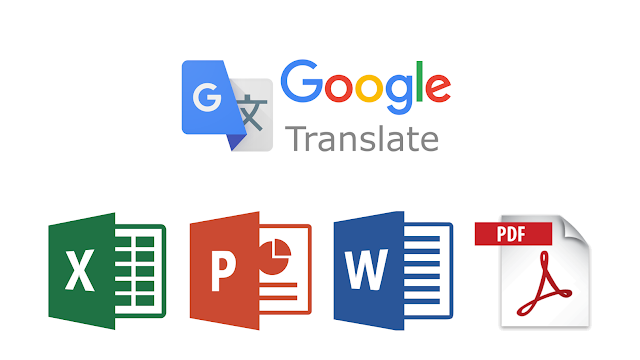
Чтобы использовать этот онлайн-конвертер PDF в JPG, откройте его домашнюю страницу с pdf2jpg.net. Используйте кнопку Выберите файл PDF и добавьте документ PDF (до 25 МБ ) с вашего компьютера.
Выберите любой из параметров качества JPG, используя доступное раскрывающееся меню. Нажмите кнопку Преобразовать PDF в JPG . После завершения процесса преобразования вы получите ссылки для скачивания для сохранения отдельных изображений и всех изображений JPG.
7] FreeConvert
FreeConvert — это онлайн-конвертер PDF, который объединяет PDF в ODT , PDF в WebP , PDF в MOBI, PDF в AZW3 и многие другие инструменты преобразования. Отдельный Инструмент для преобразования PDF в JPG также доступен для одновременного преобразования нескольких файлов PDF в изображения JPG.
Вы можете конвертировать изображения PDF в JPG из своего аккаунта PC , Dropbox или Google Drive .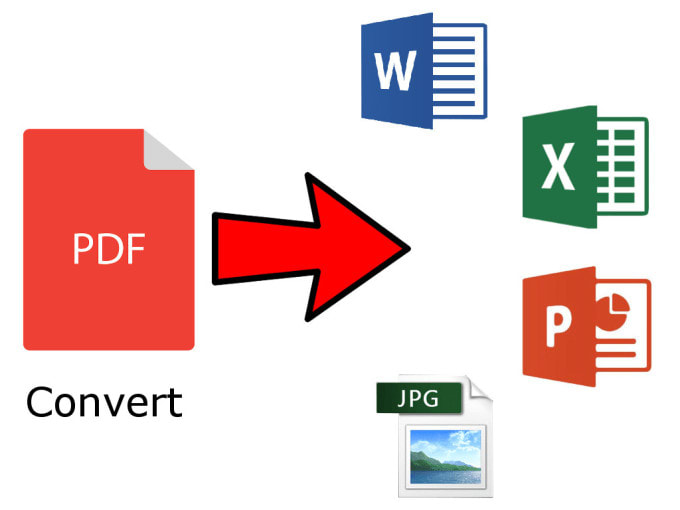 Его бесплатный план обеспечивает 25 минут конвертации в день и ограничение размера 1 ГБ для входного PDF-файла, чего более чем достаточно.
Его бесплатный план обеспечивает 25 минут конвертации в день и ограничение размера 1 ГБ для входного PDF-файла, чего более чем достаточно.
Этот инструмент также предоставляет некоторые важные параметры, а именно:
- Установка DPI для качества изображения JPG: 300 dpi , 150 dpi и 600 dpi варианты доступны на выбор только ширину или изменить высоту и ширину
- Установите уровень сжатия для изображений JPG от 1 до 100.
Вы можете применить настройки вывода ко всем файлам или отдельным файлам по отдельности.
Чтобы использовать этот инструмент, откройте его на сайте freeconvert.com. Там используйте Нажмите кнопку «Файлы» , чтобы добавить PDF-файлы с любой из поддерживаемых платформ. После добавления файлов PDF используйте значок Дополнительные параметры , чтобы установить параметры для изображений JPG.
Наконец, нажмите кнопку Convert to JPG .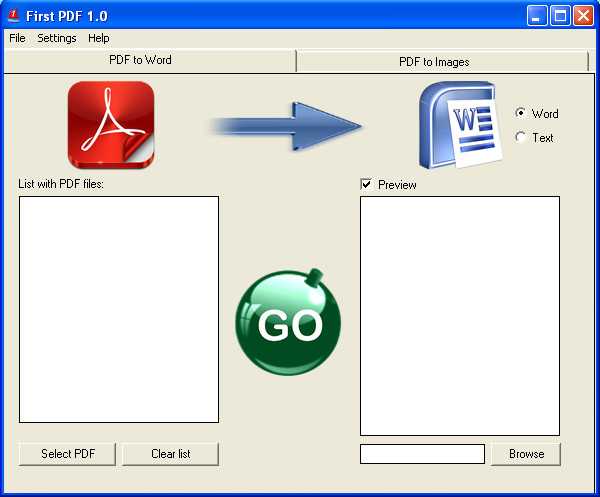 Он автоматически загрузит PDF-файлы, преобразует их в изображения JPG и предоставит ссылки для загрузки ZIP-файлов, содержащих изображения JPG.
Он автоматически загрузит PDF-файлы, преобразует их в изображения JPG и предоставит ссылки для загрузки ZIP-файлов, содержащих изображения JPG.
Читать : Как конвертировать файлы изображений JPEG и PNG в PDF в Windows.
Какой лучший бесплатный конвертер PDF в JPG?
Если вы хотите бесплатно конвертировать PDF-документ в изображения JPG онлайн, то Pdf2Jpg , FreeConvert , PDF24Tools и т. д. являются одними из лучших бесплатных инструментов для конвертации PDF в JPG. Вы также сможете настроить качество изображения JPG с помощью таких инструментов. Чтобы вам было удобно, мы создали в этом посте список лучших бесплатных онлайн-инструментов для конвертации PDF в JPG. Проверь их.
Можно ли сохранить PDF в формате JPEG?
Чтобы сохранить PDF-файл в формате JPEG, проверьте, есть ли в вашем программном обеспечении для чтения PDF-файлов возможность экспорта файла PDF в формате JPEG. Если нет, вам необходимо загрузить и установить программное обеспечение для конвертации PDF в JPEG. Если вы будете искать в Интернете, вы найдете некоторое программное обеспечение, которое позволяет вам конвертировать PDF в JPEG бесплатно, тогда как некоторые программы имеют некоторые ограничения для бесплатного плана.
Если вы будете искать в Интернете, вы найдете некоторое программное обеспечение, которое позволяет вам конвертировать PDF в JPEG бесплатно, тогда как некоторые программы имеют некоторые ограничения для бесплатного плана.
Вот и все.
Читать дальше : Конвертируйте JFIF в JPG, PNG, PDF с помощью бесплатных онлайн-инструментов или программного обеспечения.
Конвертер PDF в JPG — Преобразование PDF в высококачественные изображения JPEG
Конвертер PDF в JPG — конвертируйте PDF в высококачественные изображения JPEGУбрать рекламу
Бесплатно сохраняйте страницы PDF в изображения JPG/JPEG за считанные секунды на всех устройствах
Добавить файл(ы)
или перетащите файлы сюда
Конвертировать
Этот файл защищен паролем от копирования, редактирования или печати.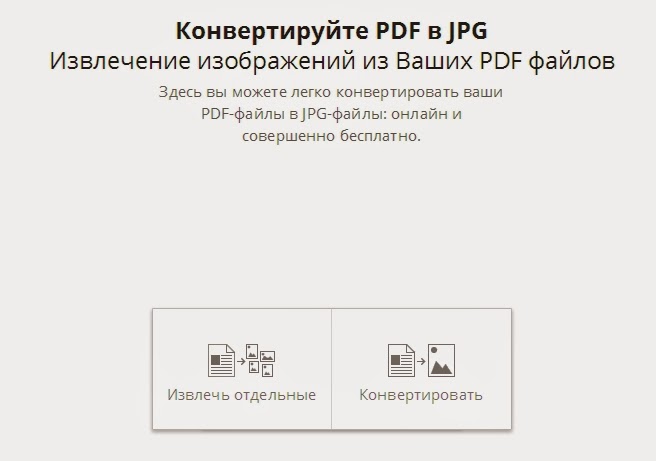 Обратите внимание, что мы можем расшифровать файл для обработки документа, но вы несете ответственность за все юридические обязательства. Вы уверены, что хотите расшифровать файл?
Обратите внимание, что мы можем расшифровать файл для обработки документа, но вы несете ответственность за все юридические обязательства. Вы уверены, что хотите расшифровать файл?Да, продолжить Нет, хватит
Ой! Вы достигли своего предела…
Только 2 бесплатных задания в 24 часа для бесплатных пользователей. Обновитесь до премиум-класса и продолжите выполнение этой задачи.
Ой! Вы превысили максимальный размер файла…
Ваш файл не был добавлен, так как он превышает максимальный размер файла в 5 МБ. Ваш файл не был добавлен, так как его максимальный размер превышает 10 МБ. Вы можете присоединиться к членству в EasePDF Premium, чтобы пользоваться неограниченным количеством услуг.
Получите безлимитный доступ с помощью EasePDF Premium
Ежемесячный план
0,23 долл. США/день
(Оплачивается одним платежом в размере 7 долл.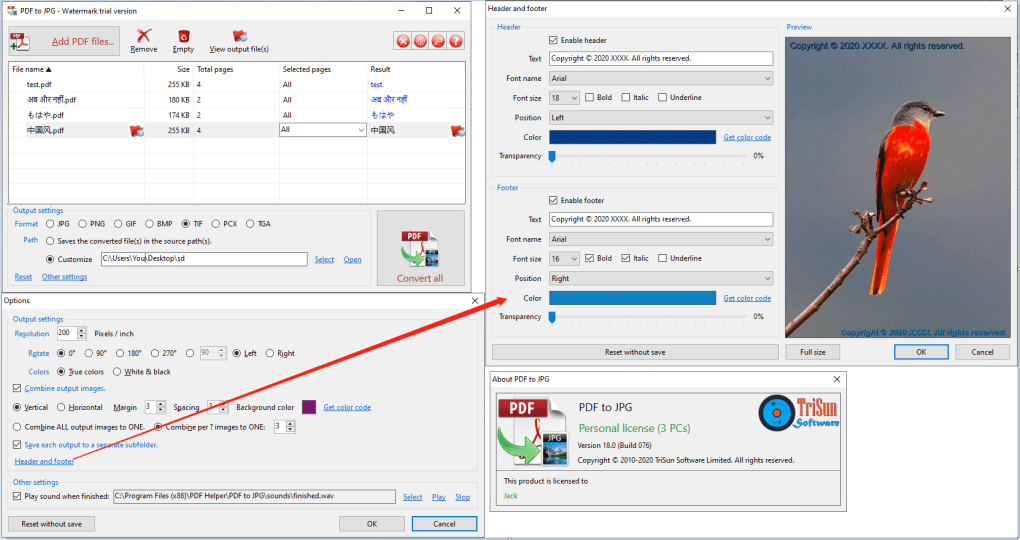 США в месяц)
США в месяц)
Подписка
EasePDF для Windows уже запущен!
Установите его бесплатно, чтобы конвертировать, редактировать, упорядочивать и защищать ваши PDF-файлы в автономном режиме!
Скачать бесплатно сейчас
Как работает PDF в JPG
Добавить PDF
Перейдите к онлайн-конвертеру JPG в PDF в EasePDF и загрузите PDF, нажав значок «Добавить файл(ы)».
Конвертировать PDF в JPG
Просто начните конвертировать PDF в JPG, отправив значок «Преобразовать».
Скачать JPG
Когда преобразование завершится, нажмите «Загрузить», и вы сможете получить преобразованное изображение JPG локально.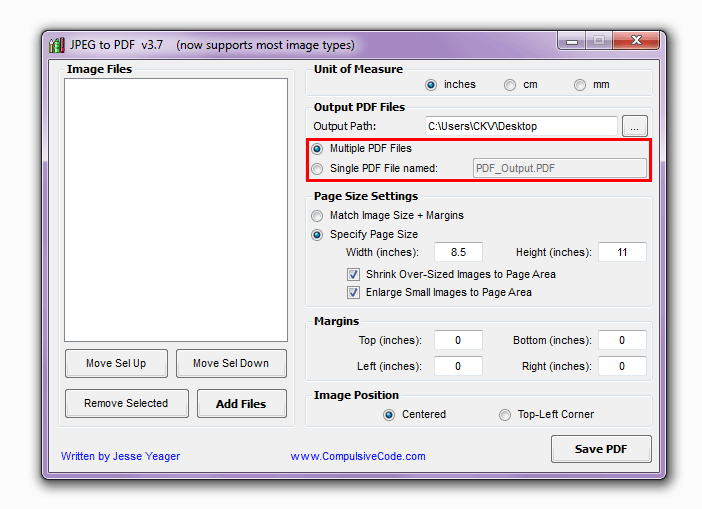
Подробнее о конвертере PDF в JPG
Пакетное преобразование PDF в JPG
Онлайн-конвертер EasePDF PDF в JPG позволяет одновременно преобразовать несколько PDF-файлов в изображения JPG. Это помогает сэкономить много времени, особенно тем, у кого есть больше PDF-файлов, необходимых для преобразования в формат JPG.
Сохранить исходное качество изображения
EasePDF применил интеллектуальный метод сжатия к этому конвертеру PDF в JPG, чтобы сохранить преобразованный визуальный эффект JPG таким же, как исходные страницы PDF. EasePDF гарантирует, что пользователи не получат некачественные конвертированные изображения после конвертации.
Совместимость с несколькими системами
Онлайн-конвертер EasePDF PDF в JPG доступен для использования на любом устройстве благодаря высокой совместимости. Как мощная веб-платформа, EasePDF хорошо совместима со всеми основными браузерами, поэтому пользователи могут получить доступ к сервису независимо от того, какие системы используются на их устройствах.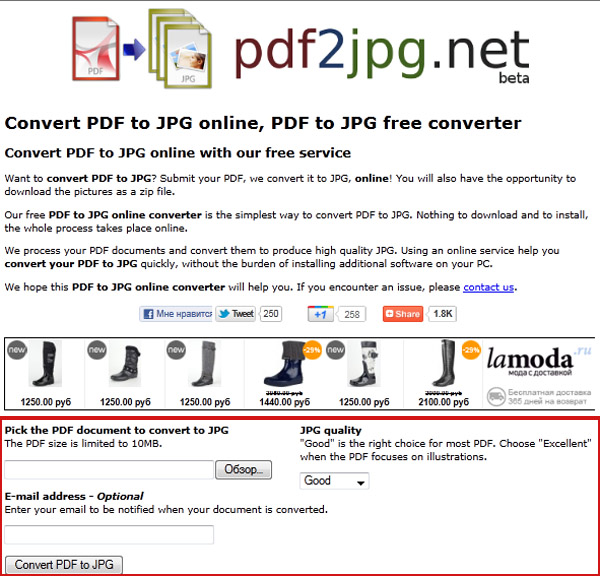
Примененная технология шифрования
EasePDF применила передовую технологию шифрования — 256-битное шифрование SSL для защиты пользовательских данных без риска раскрытия конфиденциальной информации. Данные пользователей и вся информация будут зашифрованы и надежно защищены EasePDF.
Data Security Protection
Оснащая онлайн-сервисы 256-битным SSL-шифрованием и технологиями автоматического удаления, EasePDF предлагает интеллектуальные методы защиты для защиты всех пользовательских данных, что значительно снижает потенциальную опасность раскрытия конфиденциальной информации.
Режим автоматического удаления
Для обеспечения безопасности всех загружаемых и создаваемых файлов EasePDF также добавляет технологию автоматического удаления для регулярного стирания файлов, поскольку они загружаются на сервер в течение 24 часов.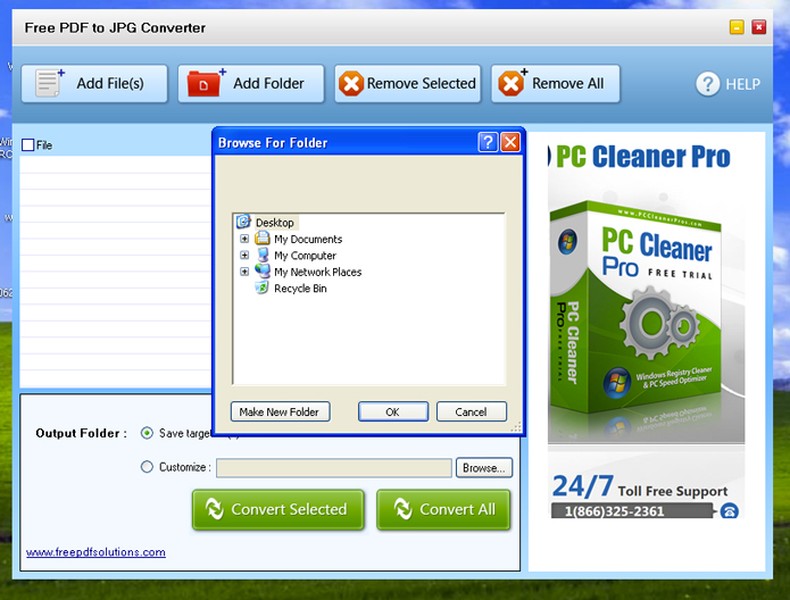 Следовательно, EasePDF не будет хранить пользовательские файлы без разрешения.
Следовательно, EasePDF не будет хранить пользовательские файлы без разрешения.
Почему стоит выбрать конвертер EasePDF PDF в JPG?
Несколько важных факторов для выбора конвертера EasePDF PDF в JPG: простая в использовании функциональность, безопасные методы защиты файлов/пользовательских данных, эффективный процесс преобразования PDF в JPG и качество без потерь при получении изображений JPG. Конвертер EasePDF PDF в JPG будет надежным помощником, а также может бесплатно конвертировать PDF в JPG онлайн, только зарегистрировав учетную запись EasePDF сейчас. С EasePDF вы можете легко повысить эффективность работы и без проблем управлять своими PDF-файлами.
Приходите и зарегистрируйтесь, чтобы начать свое путешествие
Часто задаваемые вопросы:
Q1. Будет ли сложнее конвертировать PDF в JPG на мобильном телефоне?
Не совсем так. Процесс преобразования PDF в JPG на мобильных устройствах, таких как Android и iPhone, будет точно таким же, как и на настольном компьютере. Кроме того, вам не потребуется устанавливать другие расширения или программное обеспечение перед использованием сервиса. Это так удобно.
Процесс преобразования PDF в JPG на мобильных устройствах, таких как Android и iPhone, будет точно таким же, как и на настольном компьютере. Кроме того, вам не потребуется устанавливать другие расширения или программное обеспечение перед использованием сервиса. Это так удобно.
Q2. Могу ли я конвертировать PDF в другие форматы изображений, такие как PNG?
Конечно, вы можете перейти к конвертеру PDF в PNG для преобразования файлов PDF в формат PNG. Процесс такой же, как и при преобразовании PDF в JPG. Так что вы можете быстро понять это, а также.
Q3. Сколько раз я могу бесплатно конвертировать PDF в JPG?
EasePDF предлагает пользователям 2 бесплатных возможности бесплатно конвертировать PDF в JPG каждые 24 часа. Если ваши бесплатные пробные задачи выполнялись до 2 раз, вы можете подождать через 24 часа, и бесплатные шансы будут обновлены, и вы можете бесплатно конвертировать PDF в JPG еще 2 раза.
Изучите все инструменты PDF и выберите один для начала работы
Преобразовать в PDF
Преобразовать из PDF
Редактировать PDF
Упорядочить PDF
Защита PDF
Преобразовать PDF в JPG Онлайн
1 Параметры обновления 2 и нажмите кнопку «Выполнить преобразование»
Перетащите файл на кнопку «Обзор» или нажмите «Обзор», чтобы выбрать файл.0007
150 ppi (нормальное качество)
300 ppi (качество печати)
600 ppi (Высокая печать высокого качества, большой размер файла)
Качество JPEG (0-1007
Цвета
Цветные
Gryscale
Create Progressive JPEG
Нажмите кнопку, чтобы запустить преобразование
Рейтинг
5.0
— 3 голоса
Мы предлагаем разработку Custom Converter, чтобы предоставить вам полностью индивидуальное решение для преобразования файлов и обработки данных на основе вашего бизнеса или личные требования. Учить больше.
Учить больше.
Вы можете помочь другим найти этот сайт — поделитесь своим опытом!
Преобразователь изображений PDF в JPG полезен, когда необходимо преобразовать содержимое документа PDF в виде статического изображения.
Чтобы создать изображение из документа PDF, его необходимо преобразовать в изображение так же, как документ печатается на принтере.
После рендеринга содержимого PDF-документа — конвертер создает и сохраняет изображение хорошего качества из содержимого PDF-файла в JPG-файл.
У нас есть ряд онлайн-инструментов, которые могут преобразовывать PDF-документ в формат изображения.
Список нашего бесплатного онлайн -онлайн PDF в преобразователи изображений:
- PDF в JPG Converter
- PDF в PNG -преобразователь
- PDF в TIFF Converter
- PDF в SVG
7 PDF в SVG 7 PDF
039797 Учить больше.
Учить больше.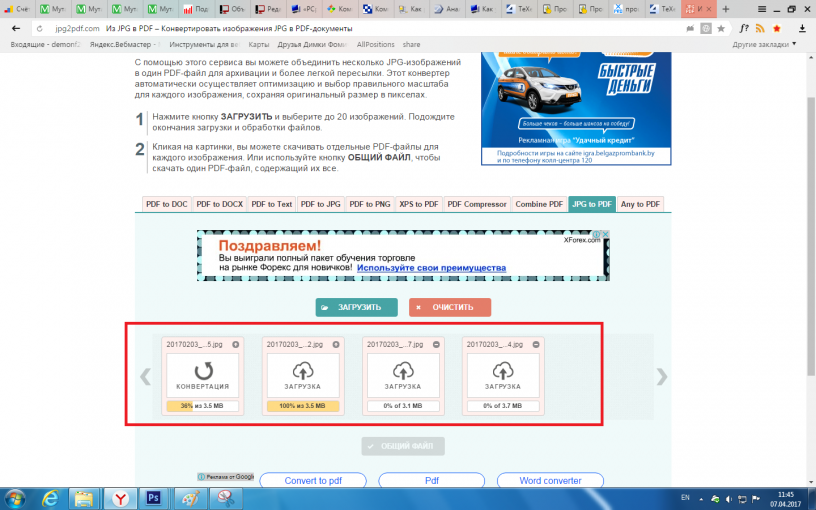
«Портативный» означает, что этот формат не должен зависеть от операционной системы (ОС) и должен использоваться на любой программной платформе.
Формат PDF широко используется для печати документов.
Файл PDF может содержать форматированный текст, изображения и может включать шрифты
Файлы PDF могут содержать форматированный текст и изображения.
Когда текст в файле PDF написан с использованием специального шрифта — такой шрифт может быть включен в файл PDF, поэтому при печати шрифт используется для рендеринга форматированного текста.
JPEG (аббревиатура) означает « J точка P хотография E xperts G группа». Эта группа создала стандарт JPEG в 1992 году.
JPEG использует сжатие данных с потерями с типичным коэффициентом сжатия 10:1, что обеспечивает хорошее качество и небольшой размер файла изображения.
JPEG широко используется в цифровой фотографии и в Интернете на веб-сайтах из-за небольшого размера файла.
Файл JPEG может иметь степень сжатия от 1 до 100.
Где 100 — это наивысшее качество с наименьшей степенью сжатия.
А 1 — самое низкое качество с самой высокой степенью сжатия.
- Вы можете конвертировать PDF в JPG бесплатно
- Мы конвертируем файлы в Интернете с 2010 года
- Мы используем самые современные веб-технологии
- Вход в учетную запись пользователя безопасный способ работы с вашими файлами. Зарегистрируйте свою учетную запись сейчас!
- Время, затрачиваемое на конвертацию, зависит от размера файла. Пожалуйста, будьте терпеливы, пока выполняется преобразование. Мы работаем над улучшением производительности.
- Для обеспечения надежной работы сервисов мы установили лимиты на количество конверсий и размер загружаемых файлов. Ограничения зависят от плана преобразования, который вы будете использовать. Вы можете проверить доступные планы преобразования на странице цен.

- Незарегистрированные пользователи имеют следующие ограничения: 10 конверсий в день, 10 МБ на загруженный файл. Зарегистрируйте свою учетную запись сейчас, чтобы расширить лимиты бесплатно.
- Если вы хотите конвертировать очень большие файлы или у вас возникли проблемы с конвертацией вашего файла — не стесняйтесь обращаться к нам, наша команда способна решить практически любую проблему конвертации.
Copyright © 2022
Инструменты преобразования
План обновления
Установите параметры и нажмите кнопку «Выполнить преобразование»
Перетащите файл на кнопку «Обзор» или нажмите «Обзор», чтобы выбрать файл
7
ОбзорРазрешение изображения
72 PPI (Низкое качество, маленький размер файла)
150 PPI (Нормальное качество)
300 PPI (Качество печати)
600 PPI (Печать Высокое качество, большой размер файла)
качество JPEG (0 — 100)
Использование Colors
Цветные
GreyScale
Создайте прогрессивный JPEG
Кнопку клика, чтобы запустить преобразование
.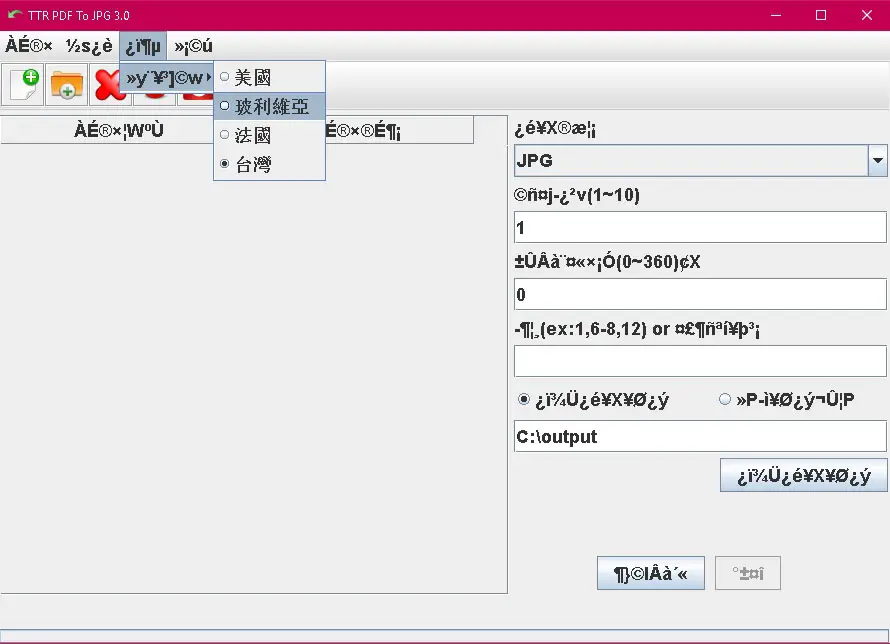 Разработка Custom Converter, чтобы предоставить вам полностью индивидуальное решение для преобразования файлов и обработки данных в соответствии с вашими деловыми или личными требованиями. Учить больше.
Разработка Custom Converter, чтобы предоставить вам полностью индивидуальное решение для преобразования файлов и обработки данных в соответствии с вашими деловыми или личными требованиями. Учить больше.
Вы можете помочь другим найти этот сайт — поделитесь своим опытом!
Конвертер изображений PDF в JPG полезен, когда необходимо преобразовать содержимое документа PDF в виде статического изображения.
Чтобы создать изображение из документа PDF, его необходимо преобразовать в изображение так же, как документ печатается на принтере.
После рендеринга содержимого PDF-документа — конвертер создает и сохраняет изображение хорошего качества из содержимого PDF-файла в JPG-файл.
У нас есть ряд онлайн-инструментов, которые могут преобразовать документ PDF в формат изображения.
Список нашего бесплатного онлайн -онлайн PDF в преобразователи изображений:
- PDF в JPG Converter
- PDF в PNG -преобразователь
- PDF в TIFF Converter
- PDF в SVG
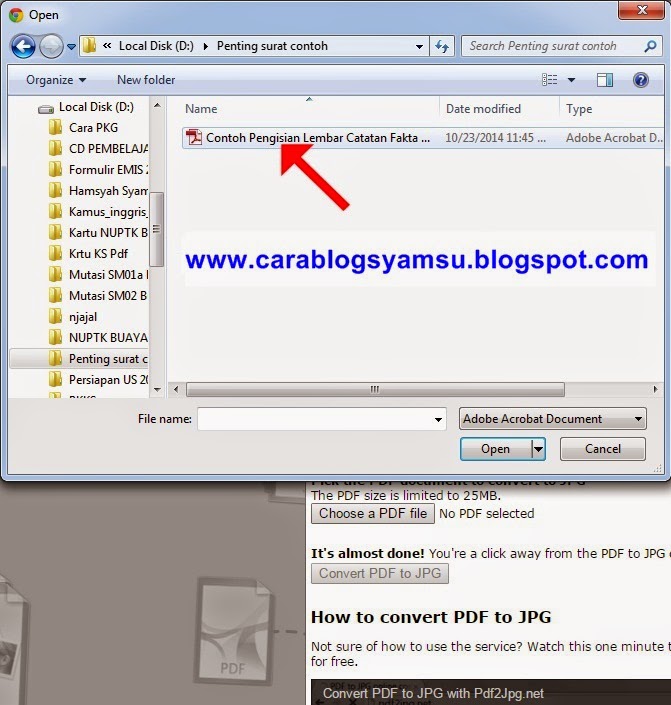 ocument F ormat (PDF)» был введен Adobe для представления текстовых документов, содержащих форматированный текст и изображения.
ocument F ormat (PDF)» был введен Adobe для представления текстовых документов, содержащих форматированный текст и изображения.«Портативный» означает, что этот формат не должен зависеть от операционной системы (ОС) и должен использоваться на любой программной платформе.
Формат PDF широко используется для печати документов.
Файл PDF может содержать форматированный текст, изображения и может включать шрифты
Файлы PDF могут содержать форматированный текст и изображения.
Когда текст в файле PDF написан с использованием специального шрифта — такой шрифт может быть включен в файл PDF, поэтому при печати шрифт используется для рендеринга форматированного текста.
JPEG (аббревиатура) для » J точка P hotographic E xperts G roup». Эта группа создала стандарт JPEG в 1992 году.
JPEG использует сжатие данных с потерями с типичной степенью сжатия 10:1, что дает хорошее качество и небольшой размер файла изображения.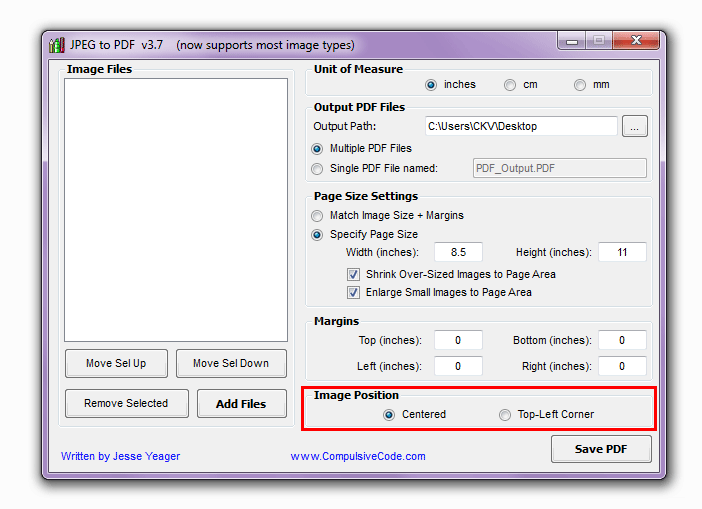
JPEG широко используется в цифровой фотографии и в Интернете на веб-сайтах из-за небольшого размера файла
Файл JPEG может иметь степень сжатия от 1 до 100.
Где 100 — наивысшее качество с наименьшей степенью сжатия. самое низкое качество с самой высокой степенью сжатия.
- Вы можете бесплатно конвертировать PDF в JPG
- Мы конвертируем файлы в Интернете с 2010 года
- Мы используем самые современные веб-технологии
- Вход в учетную запись пользователя безопасный способ работы с вашими файлами. Зарегистрируйте свою учетную запись сейчас!
- Время, затрачиваемое на конвертацию, зависит от размера файла. Пожалуйста, будьте терпеливы, пока выполняется преобразование. Мы работаем над улучшением производительности.
- Для обеспечения надежной работы сервисов мы установили лимиты на количество конверсий и размер загружаемых файлов.
 Ограничения зависят от плана преобразования, который вы будете использовать. Вы можете проверить доступные планы преобразования на странице цен.
Ограничения зависят от плана преобразования, который вы будете использовать. Вы можете проверить доступные планы преобразования на странице цен. - Незарегистрированные пользователи имеют следующие ограничения: 10 конверсий в день, 10 МБ на загруженный файл. Зарегистрируйте свою учетную запись сейчас, чтобы расширить лимиты бесплатно.
- Если вы хотите конвертировать очень большие файлы или у вас возникли проблемы с конвертацией вашего файла — не стесняйтесь обращаться к нам, наша команда способна решить практически любую проблему конвертации.
Copyright © 2022
Инструменты преобразования
Онлайн-конвертер PDF в JPG
Вы также можете конвертировать PDF во многие другие форматы файлов. Пожалуйста, ознакомьтесь с полным списком ниже.
Конвертер PDF в PDF (переносимый документ)
Конвертер PDF в EPUB (формат файла электронной книги)
Преобразователь PDF в XPS (спецификация бумаги Open XML)
Конвертер PDF в TEX (исходный документ LaTeX)
Преобразователь PDF в DOC (документ Microsoft Word)
Преобразователь PDF в DOCM (документ Microsoft Word с поддержкой макросов)
Преобразователь PDF в DOCX (документ Microsoft Word Open XML)
Преобразователь PDF в DOT (шаблон документа Microsoft Word)
Преобразователь PDF в DOTM (шаблон Microsoft Word с поддержкой макросов)
Преобразователь PDF в DOTX (шаблон документа Word Open XML)
Конвертер PDF в RTF (формат расширенного текстового файла)
Преобразователь PDF в ODT (текст открытого документа)
Преобразователь PDF в OTT (открытый шаблон документа)
Преобразователь PDF в TXT (формат обычного текстового файла)
Конвертер PDF в MD (Markdown)
Преобразователь PDF в HTML (язык гипертекстовой разметки)
Конвертер PDF в HTM (файл языка гипертекстовой разметки)
Преобразователь PDF в MHT (инкапсуляция MIME совокупного HTML)
Преобразователь PDF в MHTML (инкапсуляция MIME совокупного HTML)
Конвертер PDF в TIFF (формат файла изображения с тегами)
Конвертер PDF в TIF (формат файла изображения с тегами)
Преобразование PDF в JPEG (изображение JPEG)
Преобразование PDF в PNG (переносимая сетевая графика)
Преобразование PDF в GIF (файл формата графического обмена)
Преобразование PDF в BMP (формат растрового файла)
Преобразование PDF в ICO (файл значка Microsoft)
Преобразование PDF в PSD (документ Adobe Photoshop)
Преобразование PDF в WMF (метафайл Windows)
Преобразование PDF в EMF (расширенный формат метафайла)
Преобразование PDF в DCM (изображение DICOM)
Преобразование PDF в DICOM (цифровые изображения и коммуникации в медицине)
Преобразование PDF в WEBP (формат файла растрового веб-изображения)
Преобразование PDF в SVG (файл масштабируемой векторной графики)
Преобразование PDF в JP2 (основной файл изображения JPEG 2000)
Преобразование PDF в EMZ (улучшенный сжатый метафайл Windows)
Преобразование PDF в WMZ (сжатый метафайл Windows)
Преобразование PDF в SVGZ (сжатый файл масштабируемой векторной графики)
Преобразование PDF в TGA (Targa Graphic)
Преобразование PDF в PSB (файл изображения Adobe Photoshop)
Преобразование PDF в PPT (презентация PowerPoint)
Преобразование PDF в PPS (слайд-шоу Microsoft PowerPoint)
Преобразование PDF в PPTX (презентация PowerPoint Open XML)
Преобразование PDF в PPSX (слайд-шоу PowerPoint Open XML)
Преобразование PDF в ODP (формат файла презентации OpenDocument)
Преобразование PDF в OTP (исходный шаблон графика)
Преобразование PDF в POTX (шаблон Microsoft PowerPoint Open XML)
Преобразование PDF в POT (шаблон PowerPoint)
Преобразование PDF в POTM (шаблон Microsoft PowerPoint)
Преобразование PDF в PPTM (презентация Microsoft PowerPoint)
Преобразование PDF в PPSM (слайд-шоу Microsoft PowerPoint)
Преобразование PDF в FODP (представление OpenDocument Flat XML)
Преобразование PDF в XLS (формат двоичных файлов Microsoft Excel)
Преобразование PDF в XLSX (электронная таблица Microsoft Excel Open XML)
Преобразование PDF в XLSM (электронная таблица Microsoft Excel с поддержкой макросов)
Преобразование PDF в XLSB (двоичный файл электронной таблицы Microsoft Excel)
Преобразование PDF в ODS (открытая таблица документов)
Преобразование PDF в XLTX (шаблон Microsoft Excel Open XML)
Преобразование PDF в XLT (шаблон Microsoft Excel)
Преобразование PDF в XLTM (шаблон Microsoft Excel с поддержкой макросов)
Преобразование PDF в TSV (файл значений, разделенных табуляцией)
Преобразование PDF в XLAM (надстройка Microsoft Excel с поддержкой макросов)
Преобразование PDF в CSV (файл значений, разделенных запятыми)
Преобразование PDF в FODS (таблица OpenDocument Flat XML)
Преобразование PDF в SXC (электронная таблица StarOffice Calc)
Top 5 PDF to JPG Converter for Free
Если ваш бизнес связан с управлением базами данных или любой другой административной работой, вам обязательно потребуется программное обеспечение, способное выполнять быстрое преобразование в отношении расширений файлов.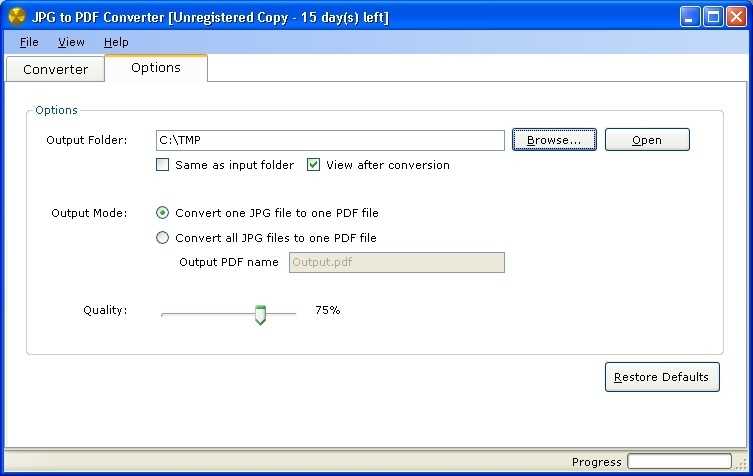 Это поможет в быстрой передаче и легкой обработке файлов. Например, если вам нужно преобразовать PDF в JPG , вам понадобится надежное программное обеспечение, которое будет соответствовать вашим потребностям.
Это поможет в быстрой передаче и легкой обработке файлов. Например, если вам нужно преобразовать PDF в JPG , вам понадобится надежное программное обеспечение, которое будет соответствовать вашим потребностям.
В этом блоге обсуждаются 5 лучших конвертеров PDF в JPG, особенно те, которые просты в обращении и обладают удобными функциями.
Как конвертировать PDF в JPG: шаг за шагом
Среди всех конкурентов, представленных на рынке, UPDF для Mac выделяется своим простым пользовательским интерфейсом, быстрой обработкой и высококачественной передачей PDF в JPG. Здесь мы перечислим процесс того, как мы можем преобразовать файл с помощью UPDF.
Шаг 1: Импорт PDF-документа
Перед началом нажмите кнопку «Открыть файл», чтобы выбрать файл (PDF), который вы хотите изменить, и импортировать его из каталога или диска, на котором вы его сохранили.
Шаг 2: Сохранение PDF в формате JPEG
Чтобы сохранить PDF в формате JPEG, необходимо выбрать выходной формат.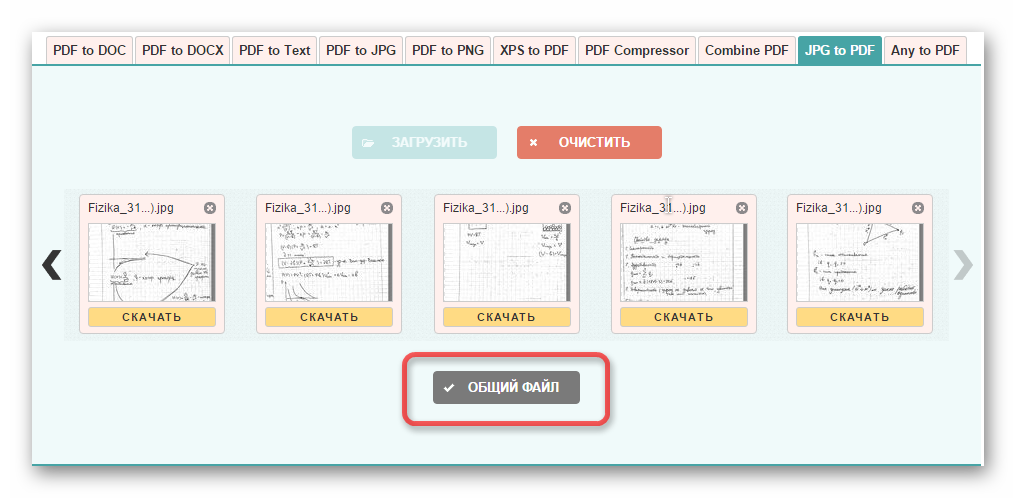 После выбора необходимых файлов щелкните значок «Экспорт PDF» в правом верхнем углу, а затем выберите параметр «Изображение». Это позволит программе конвертировать PDF в JPG.
После выбора необходимых файлов щелкните значок «Экспорт PDF» в правом верхнем углу, а затем выберите параметр «Изображение». Это позволит программе конвертировать PDF в JPG.
Шаг 3: Измените PDF на JPG
Во всплывающем окне выберите формат JPEG и нажмите «Экспорт», чтобы начать процесс. Сохраните результат в каталоге, и таким образом вы превратите PDF в файл JPG.
Топ 5 конвертеров PDF в JPG
Изучив различные программы для конвертации PDF и JPG, мы можем сделать вывод, что большинство из них можно загрузить в течение короткого периода времени. Он занимает меньше места и может быть легко загружен на любой рабочий стол.
Ниже приведены некоторые из лучших конвертеров PDF в JPG, доступных в Интернете.
1. UPDF для Mac
Это многофункциональное программное обеспечение конвертирует файлы PDF в различные форматы, включая jpg, doc, xls, html, xml и другие. Он также может преобразовывать те же файлы в форматы, связанные с изображениями, такие как jpg, tiff и bmp.
Основные характеристики
UPDF предлагает высокую эффективность преобразования с поддержкой нескольких языков. Это отличное универсальное решение для всех ваших преобразований PDF. Кроме того, использование OCR помогает преобразовывать отсканированный PDF в разные форматы.
Pros
- Согласованность форматов
При использовании UPDF вы можете быть уверены в полной прозрачности при преобразовании PDF в другие форматы. Кроме того, преобразованный файл идентичен исходному, что приводит к меньшему количеству ручных изменений.
- Расширенное преобразование OCR
Функция OCR помогает преобразовывать отсканированные файлы PDF в редактируемые форматы. Он поддерживает 23 языка для распознавания OCR, и вы можете легко редактировать текст после преобразования.
2. Конвертер PDF в JPG — Soft Solutions
Следующее в очереди — программное обеспечение для преобразования PDF в JPG, разработанное Soft Solutions.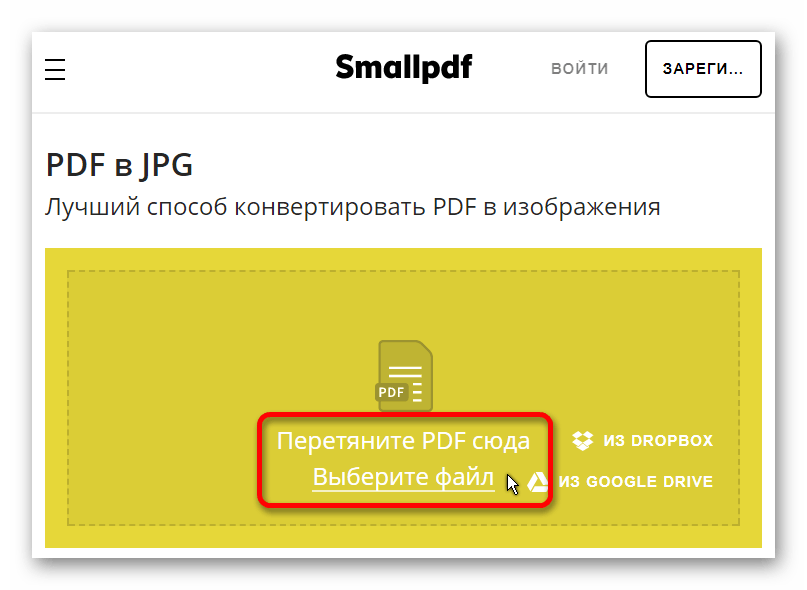 Помимо упомянутого ранее преобразования файлов, он также может конвертировать необходимые файлы в форматы PNG, TIF и GIF. Ниже приведены некоторые из основных особенностей.
Помимо упомянутого ранее преобразования файлов, он также может конвертировать необходимые файлы в форматы PNG, TIF и GIF. Ниже приведены некоторые из основных особенностей.
Основные характеристики
Это программное обеспечение предлагает простой интерфейс, разделенный на несколько разделов. Вы можете выбрать желаемый DPI (точек на дюйм), достигая максимального значения 600. Кроме того, вы также можете изменить его цветовой диапазон (от видимых цветов до черно-белого и наоборот). Наконец, вы можете добавить один файл или целую папку.
Pros
- Пакетное преобразование
Во время пакетного преобразования вы можете выбрать всю папку, в которой находятся все необходимые PDF-файлы. Поместите папку в программное обеспечение и нажмите кнопку «Начать преобразование». Все ваши файлы будут преобразованы за один раз.
- Преобразование файлов PDF, защищенных паролем
Вы можете преобразовать зашифрованные файлы PDF в нужный формат одним щелчком мыши с помощью этого программного обеспечения. Этот процесс относительно быстрый, и вы сможете мгновенно изменить огромную коллекцию файлов.
Этот процесс относительно быстрый, и вы сможете мгновенно изменить огромную коллекцию файлов.
3. TalkHelper PDF Converter
Если вам нужен бесплатный конвертер PDF в JPG, вам подойдет TalkHelper PDF Converter. Помимо преобразования вашего файла в форму изображения, он также может преобразовать его в xls, doc, html и т. Д. Это одно из лучших программ, доступных в Интернете.
Основные функции
Помимо преобразования, TalkHelper PDF Converter также разделяет, объединяет и извлекает определенные пользователем страницы из PDF-файлов. Он предлагает простоту использования и высококачественную обработку вывода. Всего несколькими щелчками мыши вы можете преобразовать файлы PDF в высококачественные файлы JPG. Наконец, интерфейс показывает различные параметры, такие как статус, размер файла, имя файла и т. д.
Pros
- Функция перетаскивания
Этот конвертер поставляется с функцией перетаскивания, которая помогает в подборе файлов без использования проводника Windows. Это помогает сэкономить время и сохранить организованность работы.
Это помогает сэкономить время и сохранить организованность работы.
- Многоязычное программное обеспечение
Помимо быстрой работы и высокой эффективности, это программное обеспечение предлагает различные языки для работы. Так что, если вы плохо владеете английским языком, вы всегда можете переключиться на предпочитаемый язык, будь то арабский, японский или любой другой.
4. Boxoft PDF to JPG Converter
Если вы ищете программное обеспечение, которое поддерживает ОС Mac и Windows, Boxoft PDF to JPG Converter — лучший вариант. Он легко доступен в Интернете и может использоваться в личных и деловых целях.
Основные функции
Это универсальное программное обеспечение имеет несколько удобных функций, что делает его удобным как для подростков, так и для взрослых. Он поддерживает пакетную обработку файлов (коллективное преобразование файлов PDF в файлы JPG), функцию перетаскивания и незначительные изменения в настройках изображения.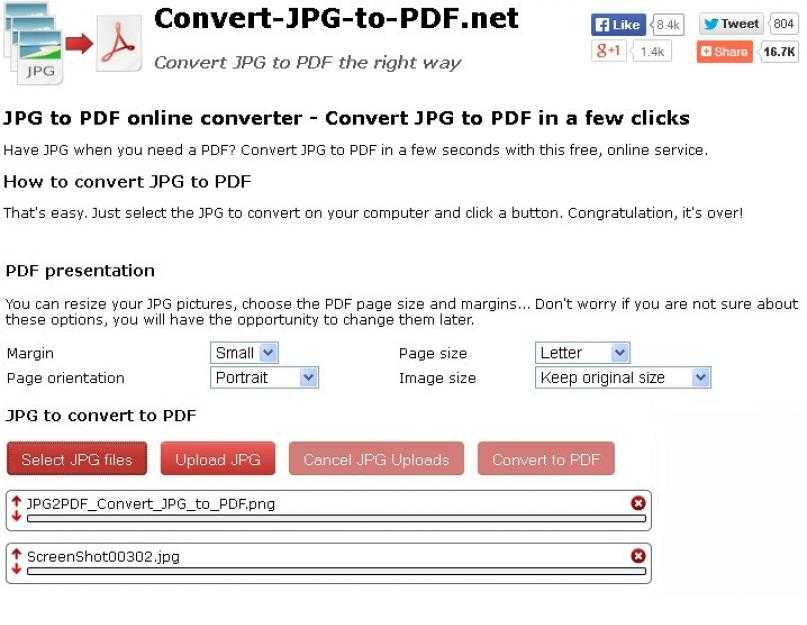
Pros
- Несколько режимов преобразования
Уникальной особенностью этого программного обеспечения являются режимы преобразования. «Пакетный режим преобразования» быстро изменяет набор файлов PDF в другие форматы. «Горячий режим каталога» включает мониторинг определенного каталога и автоматическое преобразование PDF в JPG в фоновом режиме. Последним является «Режим командной строки», к которому можно получить доступ через любую программу для преобразования расширений файлов.
- 30-дневная гарантия возврата денег. Мы позаботимся о том, чтобы передача была полной и подлинной.
5. PDFMate PDF to JPG Converter
Благодаря функции быстрой обработки и понятному интерфейсу для преобразования файлов PDFMate PDF to JPG Converter является одним из лучших вариантов на рынке. Это программное обеспечение имеет подробное меню и большие значки, облегчающие работу пользователя. Кроме того, он не добавляет водяных знаков к изображениям, созданным с помощью файла PDF.

Попробуйте этот конвертер pdf в jpg бесплатно и наслаждайтесь его функциями, а также экономьте свое время.
Основные функции
Одной из лучших функций является четкое отображение каждого инструмента преобразования; это помогает в легкой навигации и поиске. Кроме того, с точки зрения функций он обеспечивает хороший баланс для всех пользователей. Он удобен в использовании и доступен как подросткам, так и взрослым. Наконец, программное обеспечение доступно как для Windows, так и для Mac.
Плюсы
- Встроенный инструмент OCR
Инструмент OCR (оптическое распознавание символов) извлекает изображения и текст из отсканированных или обычных PDF-файлов. Он состоит из двух режимов; режим с приоритетом эффективности, обеспечивающий быстрый вывод, и режим с приоритетом качества, обеспечивающий четкий результат независимо от времени.
- Предлагает шифрование документов
PDFMate предлагает надежное и безопасное преобразование документов с помощью защищенного шифрования, помимо превосходного интерфейса и дизайна.
 Это убережет его от кражи или каких-либо неисправностей.
Это убережет его от кражи или каких-либо неисправностей.ВЫНОС КЛЮЧЕЙ!
Итак, теперь мы знаем одни из лучших конвертеров PDF в JPG, доступных на рынке. Но UPDF выделяется среди своих конкурентов скоростью, надежностью и универсальностью. Загрузите его прямо сейчас и наслаждайтесь его функциями на Mac.
Последние сообщения
10 лучших бесплатных онлайн-конвертеров PDF в JPG
Вот список из лучших бесплатных онлайн-конвертеров PDF в JPG . PDF — это сокращение от Portable Document Format, который обычно используется для цифровых документов. Принимая во внимание, что JPG является аналогичным распространенным форматом файлов для изображений. Конвертер PDF в JPG превращает документ в изображения. Он берет файл PDF и преобразует каждую страницу документа в отдельное изображение JPG. На выходе вы получаете ZIP-файл, который содержит столько же изображений, сколько и страниц в документе.
Этот пост охватывает 10 веб-сайтов, где вы можете конвертировать PDF в JPG онлайн.
 Все эти веб-сайты предлагают специальные конвертеры для этой задачи. Вы можете просто загрузить свои файлы PDF в конвертер. Большинство конвертеров имеют функцию облачного импорта. Итак, если ваш PDF-файл сохранен в облачном хранилище, скажем, на Google Диске, вы можете импортировать его непосредственно в конвертер. Многие конвертеры также предлагают дополнительные функции, которые вы можете настроить во время конвертации. Это включает в себя пакетное преобразование, настройку размеров изображения, настройку DPI изображения, сжатие изображения и многое другое. Вы можете пройти через пост, чтобы проверить их более подробно.
Все эти веб-сайты предлагают специальные конвертеры для этой задачи. Вы можете просто загрузить свои файлы PDF в конвертер. Большинство конвертеров имеют функцию облачного импорта. Итак, если ваш PDF-файл сохранен в облачном хранилище, скажем, на Google Диске, вы можете импортировать его непосредственно в конвертер. Многие конвертеры также предлагают дополнительные функции, которые вы можете настроить во время конвертации. Это включает в себя пакетное преобразование, настройку размеров изображения, настройку DPI изображения, сжатие изображения и многое другое. Вы можете пройти через пост, чтобы проверить их более подробно.Мой любимый веб-сайт для конвертации PDF в JPG
PDF.online — мой любимый веб-сайт в этом списке для преобразования изображений PDF в JPG. Он включает в себя все функции, которые могут понадобиться для такого преобразования. Он имеет облачный импорт, а также функции экспорта и может конвертировать файлы большими партиями. Вы можете добавить более 30 файлов PDF и конвертировать их все за один раз.

Вы также можете ознакомиться с другими нашими списками лучших бесплатных веб-сайтов для слияния PDF-файлов в Интернете, веб-сайтов для разделения PDF-файлов в Интернете и веб-сайтов PDF в Kindle Converter Online.
PDF.online
PDF.online — это бесплатный веб-сайт с коллекцией инструментов PDF. Среди многих других, он имеет конвертер PDF в JPG, где вы можете добавлять PDF-файлы и конвертировать их в JPG. Он преобразует каждую страницу PDF-документа в отдельный JPG. Вы можете добавить столько файлов PDF, сколько захотите, и конвертировать их все вместе. ЕСЛИ ваши файлы хранятся на Google Диске или в Dropbox, вы также можете импортировать их оттуда. После преобразования вы получаете ZIP-файл для каждого PDF-файла. ZIP-файл упаковывает все страницы этого PDF-файла в виде изображения JPG. Вы можете скачать ZIP или экспортировать его на Google Диск. Вы также можете получить ссылку, чтобы поделиться результатом.
Как конвертировать PDF в JPG онлайн с помощью PDF.
 online?
online?- Используйте приведенную ниже ссылку, чтобы открыть этот онлайн-конвертер PDF в JPG.
- Добавьте свои PDF-файлы в конвертер или импортируйте PDF-файлы прямо из вашего дискового хранилища.
- Затем нажмите кнопку Convert , чтобы начать преобразование.
Особенности:
- Пакетное преобразование : Да, более 30 файлов на преобразование.
- Допустимый размер ввода : Не упоминается.
- Cloud Option : импорт из Dropbox и Google Drive.
- Предел преобразования : Без ограничений.
- Дополнительные опции : Нет дополнительных опций.
- Вывод : Изображения JPG, упакованные в ZIP. Экспорт в облако и ссылка.
Домашняя страница
PDFtoImage.com
PDFtoImage — один из самых простых веб-сайтов для онлайн-конвертации PDF в JPG.
 Вы можете просто открыть веб-сайт, перетащить файлы PDF и преобразовать их. Вы можете добавить до 20 файлов одновременно. Сайт конвертирует их один за другим. Преобразование начнется автоматически, как только завершится загрузка. Нет функций облачного импорта или каких-либо дополнительных опций. Это просто и понятно.
Вы можете просто открыть веб-сайт, перетащить файлы PDF и преобразовать их. Вы можете добавить до 20 файлов одновременно. Сайт конвертирует их один за другим. Преобразование начнется автоматически, как только завершится загрузка. Нет функций облачного импорта или каких-либо дополнительных опций. Это просто и понятно.Как конвертировать PDF в JPG онлайн с помощью PDFtoImage?
- Перейдите к этому конвертеру, используя ссылку, указанную ниже.
- Добавьте файлы PDF в конвертер.
- Как только вы создаете файлы, они последовательно конвертируются.
- Затем вы можете просто загрузить вывод.
Особенности:
- Пакетное преобразование : Да, 20 файлов на преобразование.
- Допустимый размер ввода : до 50 МБ.
- Облачный вариант : №
- Предел преобразования : Без ограничений.
- Дополнительные опции : Нет дополнительных опций.

- Вывод : Изображения JPG, упакованные в ZIP.
Домашняя страница
FreeConvert.com
FreeConvert предлагает бесплатный онлайн конвертер PDF в JPG. Этот конвертер прост в использовании с функциями облачного импорта. Либо вы можете загрузить локальные файлы PDF. Или вы можете импортировать файлы с Google Диска, Dropbox или через URL-адреса. Вы также можете экспортировать преобразованные файлы обратно на Google Диск или Dropbox. В дополнение к этому у него есть параметры преобразования, где вы можете установить размер изображения, применить сжатие и установить DPI. Эти конфигурации применяются к конечному результату. Для преобразования вы можете добавить более 5 файлов PDF, но за одно преобразование обрабатывается только 5 файлов. После преобразования этих файлов вы можете преобразовать следующие 5 и так далее.
Как конвертировать PDF в JPG онлайн на FreeConvert?
- Перейдите по приведенной ниже ссылке, чтобы открыть этот конвертер PDF в JPG.

- Нажмите кнопку Choose Files и выберите способ добавления файлов. Либо загрузите локальные файлы, либо извлеките файлы из облака, используя указанные параметры.
- Убедитесь, что выходной формат установлен на JPG для каждого добавленного файла.
- Щелкните значок шестеренки рядом с каждым файлом, чтобы настроить параметры преобразования. Вы можете применить конфигурацию к определенному файлу или ко всем файлам, которые вы конвертируете.
- Затем нажмите кнопку Преобразовать в JPG , чтобы начать преобразование, и дождитесь его завершения.
- После этого загрузите преобразованный JPG, упакованный в ZIP.
Особенности:
- Пакетное преобразование : Да, до 5 файлов одновременно.
- Допустимый размер входных данных : до 1 ГБ.
- Cloud Import : Импорт файлов через URL, Dropbox и Google Drive.

- Лимит конверсии : 750 минут конверсии в месяц.
- Дополнительные параметры : параметры для изменения размера, сжатия, установки DPI и дополнительных изображений.
- Вывод : Прямая загрузка (ZIP) , Экспорт в облако и обмен через QR-код.
Домашняя страница
CloudConvert.com
CloudConvert — это облачная платформа для преобразования файлов, на которой вы можете конвертировать PDF в JPG онлайн. Этот конвертер может обрабатывать до 5 файлов одновременно. Для этого вы можете загружать изображения из локального хранилища или получать файлы с Google Диска, Dropbox или по URL-адресам. В любом случае вы можете выбрать выходной формат для каждого изображения отдельно. Точно так же вы также можете установить размеры, качество и DIP для каждого или всех изображений, используя параметры преобразования. Обратите внимание, что этот веб-сайт предлагает 750 бесплатных минут конвертации в месяц.

Как конвертировать PDF в JPG онлайн на CloudConvert?
- Используйте приведенную ниже ссылку, чтобы открыть этот конвертер PDF в JPG на CloudConvert .
- Добавьте файлы PDF в конвертер, используя любой метод ввода, и выберите JPG в качестве выходного формата из раскрывающегося списка.
- Щелкните значок шестеренки рядом с именем файла, чтобы задать размеры, DIP и качество выходных изображений.
- Затем нажмите кнопку Convert , чтобы начать преобразование.
- Дождитесь окончания преобразования, а затем загрузите все файлы сразу или по одному.
Особенности:
- Пакетное преобразование : Да, до 5 файлов на преобразование.
- Максимальный размер входных данных : он может легко конвертировать файлы размером более 1 ГБ .
- Интеграция с облаком : интеграция с Google Диском и Dropbox, а также импорт через URL-адреса.

- Лимит конверсии : 750 бесплатных минут конвертации в месяц.
- Дополнительные параметры : Возможность установки размера значка .
- Выход : Прямая загрузка (/ZIP) .
Домашняя страница
Convertio.co
Convertio — еще одна веб-платформа для преобразования файлов, которая может конвертировать PDF в JPG онлайн. Этот конвертер поставляется с интеграцией с Google Диском и Dropbox для прямого импорта файлов. Таким образом, наряду с локальными файлами вы также можете загружать файлы из своего облачного хранилища. Возвращаясь к конвертеру, он может конвертировать до 2 файлов за одно преобразование с общим ограничением размера 100 МБ за одно преобразование. Дополнительных вариантов конвертации нет. Вы можете просто добавить PDF-файлы и преобразовать их в JPG. После преобразования он хранит файлы в течение следующих 24 часов. До тех пор вы можете загружать свои файлы и использовать предоставленную ссылку на страницу загрузки, чтобы поделиться файлами с другими.

Как конвертировать PDF в JPG онлайн на Convertio?
- Перейдите на веб-сайт Convertio, используя приведенную ниже ссылку.
- На главной странице настройте конвертер для преобразования PDF в JPG .
- Затем добавьте файлы PDF в конвертер либо через локальную загрузку, либо через облачный импорт.
- Нажмите кнопку Convert , чтобы начать преобразование.
- После этого загрузите преобразованные файлы или поделитесь ими, используя предоставленную ссылку.
Особенности:
- Пакетное преобразование : Да, до 2 файлов на преобразование.
- Допустимый размер ввода : до 100 МБ.
- Импорт из облака : Импорт из Google Диска или Dropbox.
- Дополнительные параметры : Дополнительные параметры преобразования не предлагаются.
- Лимит конверсии : 10 бесплатных минут конвертации в день.

- Вывод : Прямая загрузка (вывод ZIP) и поделиться ссылкой.
Домашняя страница
ILovePDF.com
ILovePDF — еще один сайт для онлайн-конвертации PDF в JPG. Этот конвертер здесь довольно прост в использовании, и он может конвертировать до 2 файлов PDF за одно преобразование. Существует ограничение общего размера на конверсию в 25 МБ. Вы можете добавлять файлы из локального хранилища из Dropbox и Google Drive. После конвертации вы можете загрузить JPG, упакованный в ZIP-файл, скопировать ссылку на него и использовать ее, чтобы поделиться файлом, пока он не будет удален автоматически через 24 часа после конвертации. Но имейте в виду, что вы получаете 20 бесплатных заданий в месяц на ILovePDF. Это означает, что вы можете совершать до 20 конверсий в месяц.
Как конвертировать PDF в JPG онлайн с помощью ILovePDF?
- Перейдите на веб-сайт ILovePDF и выберите PDF в JPG в разделе Преобразовать в .

- Добавьте сюда свои PDF-файлы или импортируйте PDF-файлы прямо из хранилища вашего диска.
- Выберите параметр «Преобразовать страницу в страницу» и нажмите кнопку «Преобразовать в JPG ».
Особенности:
- Пакетное преобразование : Да, до 2 PDF-файлов одновременно.
- Допустимый размер ввода : до 25 МБ.
- Cloud Option : импорт PDF-файлов через URL, OneDrive, Dropbox и Google Drive.
- Ограничение конверсии : 20 бесплатных конверсий в месяц.
- Дополнительные параметры : Дополнительные изображения из PDF.
- Вывод : Изображения JPG, упакованные в ZIP. Экспорт в облако и ссылка.
Домашняя страница
SmallPDF.com
SmallPDF предлагает различные типы конвертеров и утилит для файлов PDF. Вы можете найти бесплатный конвертер PDF в JPG на этом сайте.
 Этот конкретный конвертер позволяет конвертировать один файл за раз. Вы можете добавить файл PDF из локального хранилища, Google Диска или Dropbox. Этот преобразователь имеет два варианта преобразования. Один для преобразования всей страницы PDF в изображение JPG, а другой для дополнительных изображений из PDF. Вы должны пойти с первым вариантом. Обратите внимание, что вы можете выполнять только две конверсии в день. На этом веб-сайте также есть функция просмотра страниц, которая позволяет упорядочивать отдельные страницы из каждого файла PDF. Но эта функция входит в платный план.
Этот конкретный конвертер позволяет конвертировать один файл за раз. Вы можете добавить файл PDF из локального хранилища, Google Диска или Dropbox. Этот преобразователь имеет два варианта преобразования. Один для преобразования всей страницы PDF в изображение JPG, а другой для дополнительных изображений из PDF. Вы должны пойти с первым вариантом. Обратите внимание, что вы можете выполнять только две конверсии в день. На этом веб-сайте также есть функция просмотра страниц, которая позволяет упорядочивать отдельные страницы из каждого файла PDF. Но эта функция входит в платный план.Как конвертировать PDF в JPG онлайн с помощью SmallPDF?
- Перейдите по ссылке, указанной ниже, чтобы открыть этот онлайн-конвертер PDF в JPG.
- Добавьте сюда свои PDF-файлы или импортируйте PDF-файлы прямо из хранилища вашего диска.
- Выберите вариант «конвертировать всю страницу» и продолжите конвертацию.
Особенности:
- Пакетное преобразование : №
- Допустимый размер ввода : до 20 МБ.

- Облачный вариант : Импорт из Dropbox и Google Диска.
- Ограничение конверсии : 2 бесплатных конверсии в день.
- Дополнительные параметры : Дополнительные изображения из PDF.
- Вывод : Изображения JPG, упакованные в ZIP. Экспорт в облако и ссылка.
Домашняя страница
PDF2JPG.net
PDF2JPG — еще один простой сайт для онлайн-конвертации PDF в JPG. Этот веб-сайт предлагает несколько вариантов DPI для выбора качества выходных изображений JPG. Вы можете загрузить файл PDF, установить DPI и конвертировать. Но этот веб-сайт конвертирует только один файл PDF за раз. Также нет функции импорта из облака. Однако вы можете предварительно просмотреть преобразованные изображения JPG в Интернете перед загрузкой. Вы также можете обрезать или изменить размер изображения, а затем загрузить полученные изображения.
Как конвертировать PDF в JPG онлайн с помощью PDF2JPG?
- Используйте приведенную ниже ссылку, чтобы открыть этот конвертер PDF в JPG.

- Нажмите кнопку Выберите файл PDF и добавьте файл PDF в конвертер.
- После этого выберите DPI для вывода и нажмите кнопку Преобразовать PDF в JPG .
Особенности:
- Пакетное преобразование : №
- Допустимый размер ввода : до 25 МБ.
- Cloud Option : нет импорта или экспорта в облако.
- Предел преобразования : Без ограничений.
- Дополнительные параметры : Возможность выбора DPI для выходных изображений.
- Выход : JPG/ZIP.
Домашняя страница
FreePDFConvert.com
FreePDFConvert — бесплатный конвертер PDF, который можно использовать для преобразования изображений PDF в JPG. Это простой конвертер, который обрабатывает один файл за раз. Вы можете загрузить PDF-файл, импортировать его по URL-адресу или получить из своей учетной записи Google Диска или Dropbox.
 После загрузки этот конвертер попросит вас выбрать DPI для выходного изображения. Вы можете выбрать DPI и получить результат. Вы можете экспортировать результат прямо в облачное хранилище или просто загрузить его локально. Однако этот конвертер имеет ограничение на 1 задачу в 30 минут.
После загрузки этот конвертер попросит вас выбрать DPI для выходного изображения. Вы можете выбрать DPI и получить результат. Вы можете экспортировать результат прямо в облачное хранилище или просто загрузить его локально. Однако этот конвертер имеет ограничение на 1 задачу в 30 минут.Как конвертировать PDF в JPG онлайн с помощью FreePDFConvert?
- Перейдите по ссылке, указанной ниже, чтобы открыть этот конвертер PDF в JPG.
- Добавьте файл PDF в конвертер.
- После этого выберите DPI для вывода и нажмите кнопку Применить изменения .
- Затем вы можете просто загрузить результат или экспортировать его на Google Диск.
Особенности:
- Пакетное преобразование : №
- Допустимый размер ввода : Не упоминается.
- Cloud Option : Да, импорт с Google Диска, Dropbox или по URL-адресу.
- Ограничение конверсии : 1 конверсия за 30 минут.

- Дополнительные параметры : Возможность выбора DPI для выходных изображений.
- Выход : изображения JPG, упакованные в ZIP, экспорт в облако и ссылка.
Домашняя страница
Zamzar.com
Zamzar — онлайн-платформа для преобразования файлов. Он имеет онлайн-конвертер PDF в JPG. Этот конвертер поддерживает различные популярные платформы облачных хранилищ, включая Google Drive, Dropbox, OneDrive, Box и т. д. Вы можете либо загружать файлы PDF, либо импортировать файлы из поддерживаемого облачного хранилища. В любом случае, он может конвертировать только два файла за раз с ограничением общего размера 50 МБ. Кроме того, у него есть функция уведомления по электронной почте, которая может предупредить вас, когда вы закончите. Этот бесплатный конвертер строго ограничен. Это позволяет только 2 преобразования файлов в 24 часа.
Как конвертировать PDF в JPG онлайн на Zamzar?
- Перейдите к этому конвертеру PDF в JPG на Zamzar.
 Прямая ссылка дана ниже.
Прямая ссылка дана ниже. - Загрузите файлы PDF или импортируйте файлы из облака, используя любой из доступных вариантов.
- Выберите JPG в качестве выходного формата для преобразования.
- Кроме того, при необходимости проверьте параметр уведомления по электронной почте.
- Затем нажмите кнопку Convert Now , чтобы начать преобразование.
- После этого используйте кнопку Загрузить рядом с именем файла, чтобы сохранить файлы.
Особенности:
- Пакетное преобразование : Да, до 2 GIF-файлов за раз.
- Допустимый размер ввода : до 50 МБ.
- Импорт из облака : Импорт через URL, OneDrive, Dropbox и Google Диск.
- Ограничение на преобразование : 2 преобразования файлов в сутки.
- Дополнительные параметры : Нет дополнительных параметров преобразования.




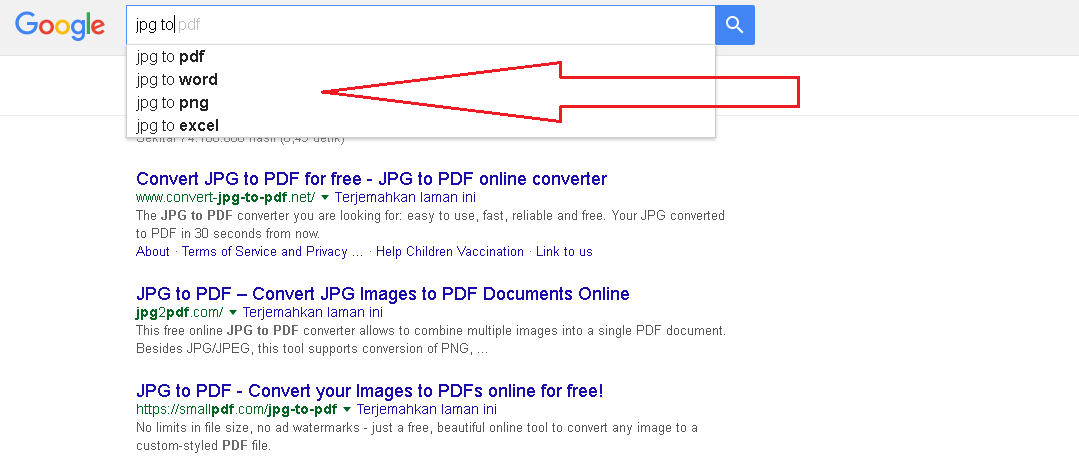
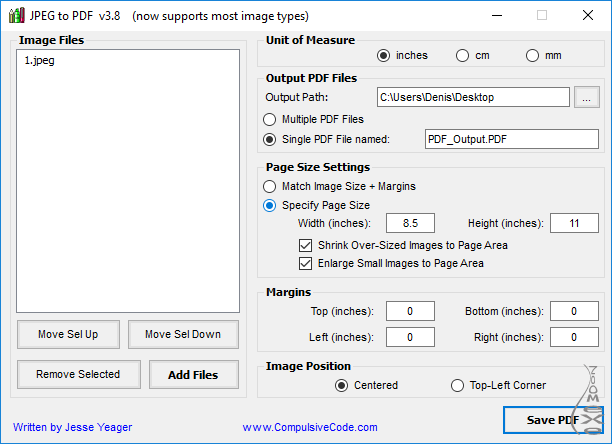 Можно воспользоваться стандартным приложением Paint.
Можно воспользоваться стандартным приложением Paint.
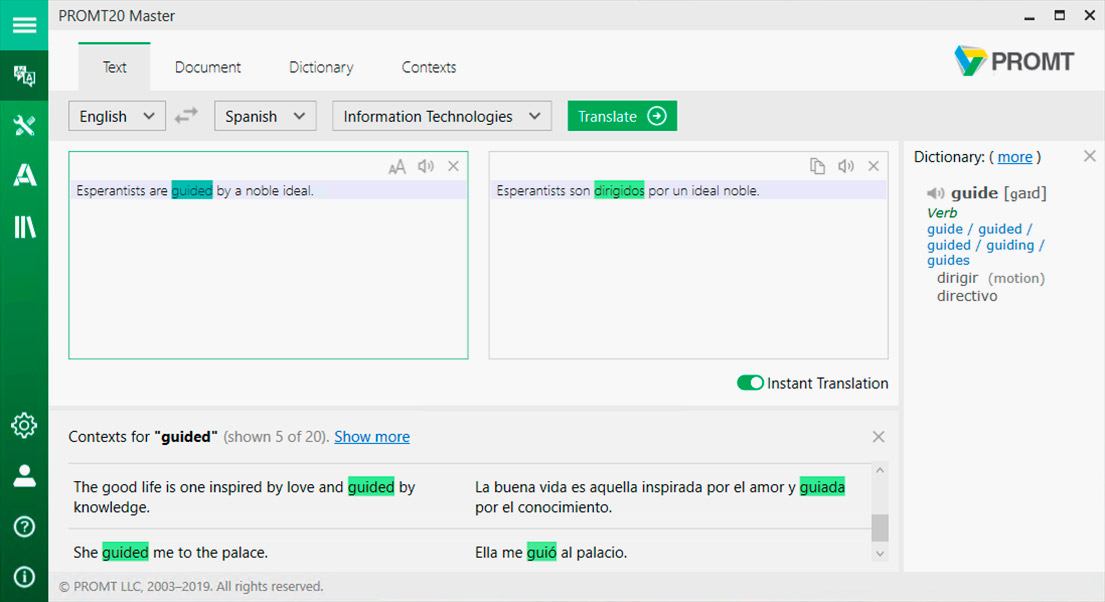
 Далее в диалоговом окне выберите тип файла JPG .
Далее в диалоговом окне выберите тип файла JPG .





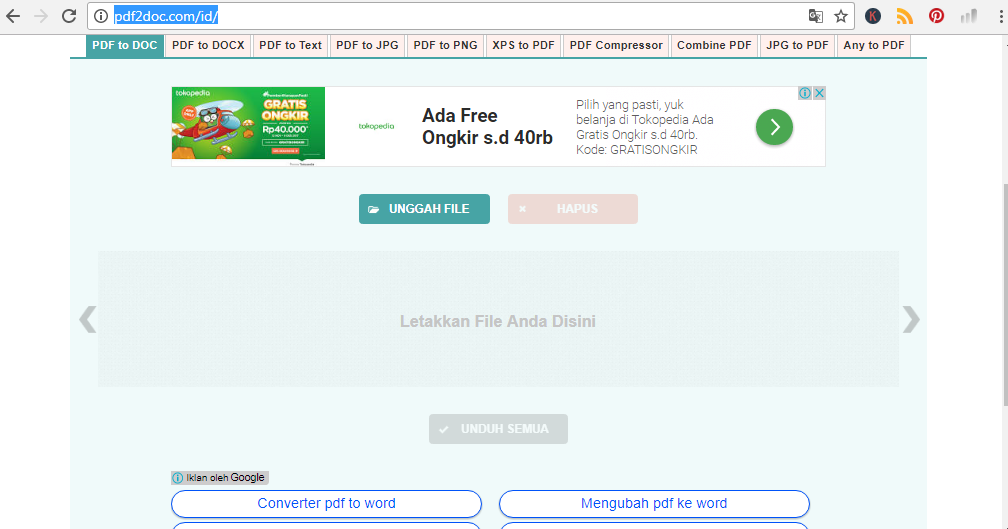 Максимальное количество, которое можно выбрать — это 20 страниц.
Максимальное количество, которое можно выбрать — это 20 страниц.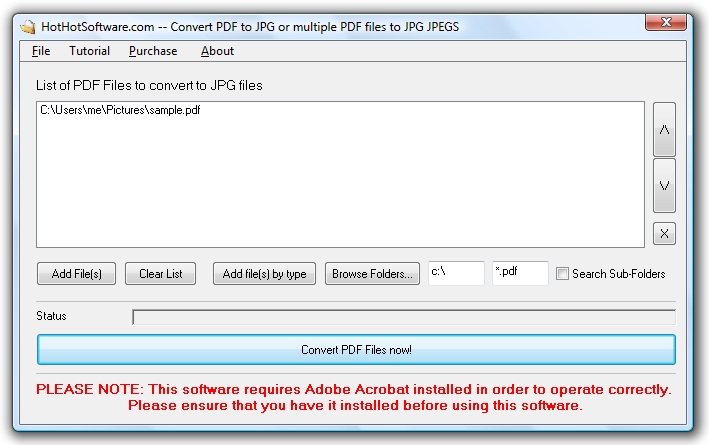
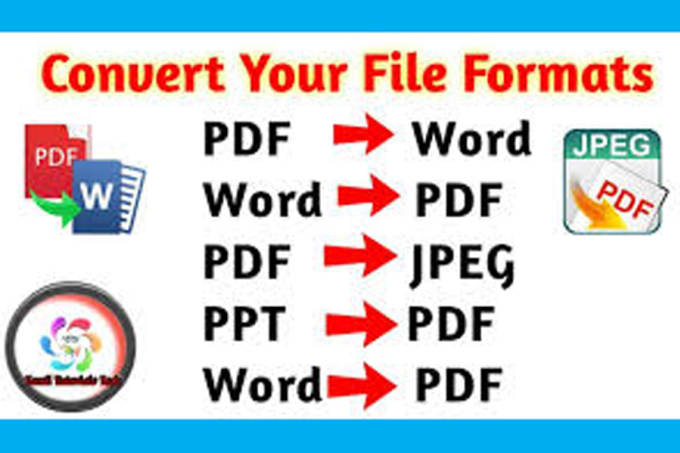 com/ru/pdf_to_jpg;
com/ru/pdf_to_jpg;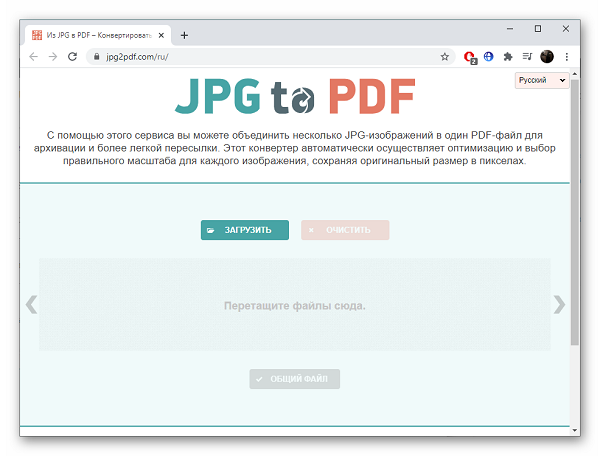
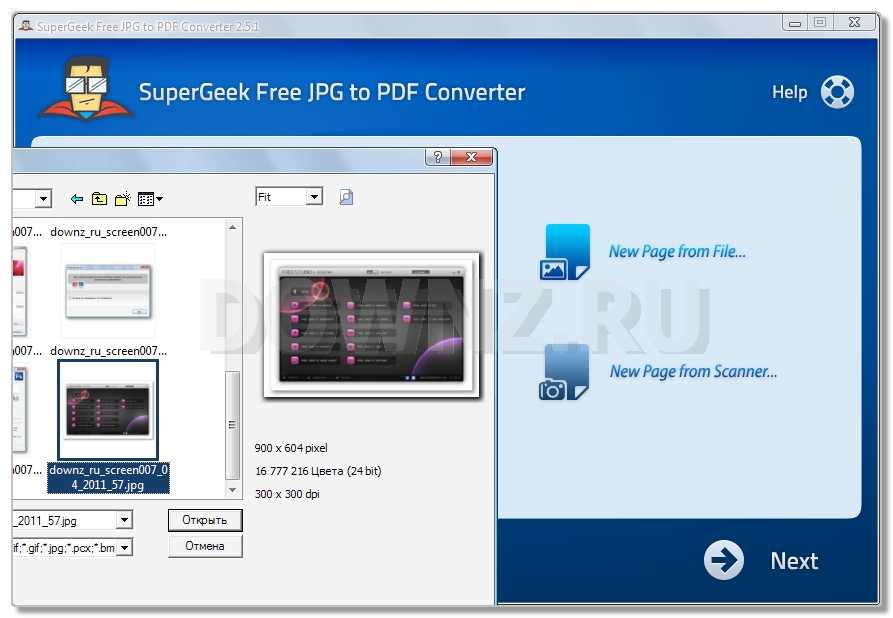

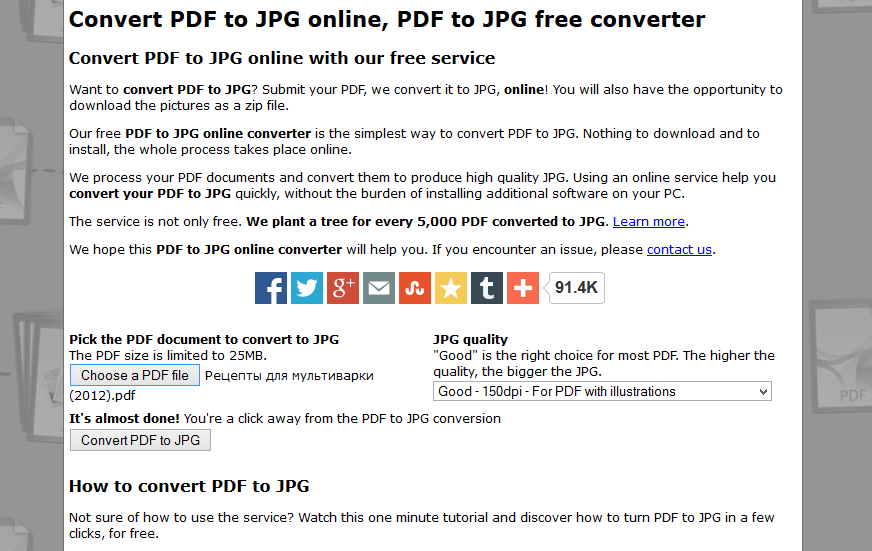 Ограничения зависят от плана преобразования, который вы будете использовать. Вы можете проверить доступные планы преобразования на странице цен.
Ограничения зависят от плана преобразования, который вы будете использовать. Вы можете проверить доступные планы преобразования на странице цен.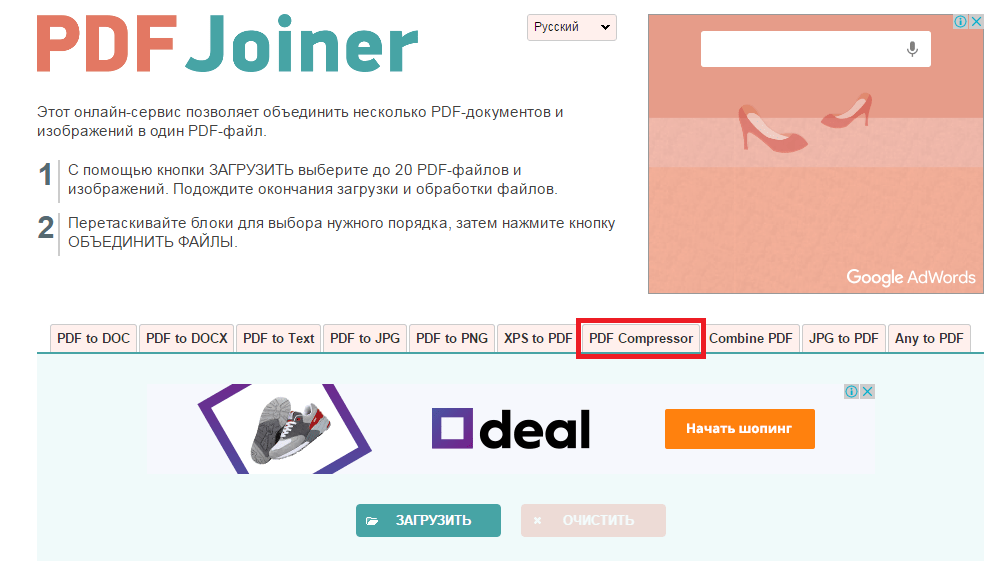
 Это убережет его от кражи или каких-либо неисправностей.
Это убережет его от кражи или каких-либо неисправностей. Все эти веб-сайты предлагают специальные конвертеры для этой задачи. Вы можете просто загрузить свои файлы PDF в конвертер. Большинство конвертеров имеют функцию облачного импорта. Итак, если ваш PDF-файл сохранен в облачном хранилище, скажем, на Google Диске, вы можете импортировать его непосредственно в конвертер. Многие конвертеры также предлагают дополнительные функции, которые вы можете настроить во время конвертации. Это включает в себя пакетное преобразование, настройку размеров изображения, настройку DPI изображения, сжатие изображения и многое другое. Вы можете пройти через пост, чтобы проверить их более подробно.
Все эти веб-сайты предлагают специальные конвертеры для этой задачи. Вы можете просто загрузить свои файлы PDF в конвертер. Большинство конвертеров имеют функцию облачного импорта. Итак, если ваш PDF-файл сохранен в облачном хранилище, скажем, на Google Диске, вы можете импортировать его непосредственно в конвертер. Многие конвертеры также предлагают дополнительные функции, которые вы можете настроить во время конвертации. Это включает в себя пакетное преобразование, настройку размеров изображения, настройку DPI изображения, сжатие изображения и многое другое. Вы можете пройти через пост, чтобы проверить их более подробно.
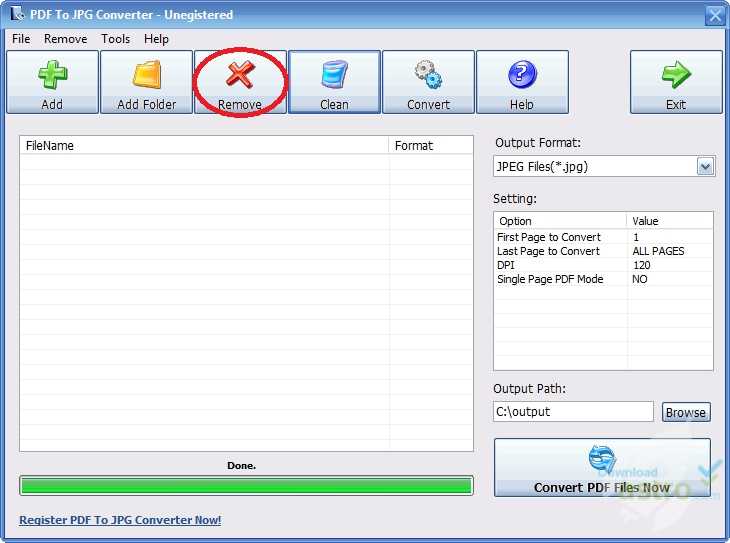 online?
online? Вы можете просто открыть веб-сайт, перетащить файлы PDF и преобразовать их. Вы можете добавить до 20 файлов одновременно. Сайт конвертирует их один за другим. Преобразование начнется автоматически, как только завершится загрузка. Нет функций облачного импорта или каких-либо дополнительных опций. Это просто и понятно.
Вы можете просто открыть веб-сайт, перетащить файлы PDF и преобразовать их. Вы можете добавить до 20 файлов одновременно. Сайт конвертирует их один за другим. Преобразование начнется автоматически, как только завершится загрузка. Нет функций облачного импорта или каких-либо дополнительных опций. Это просто и понятно.
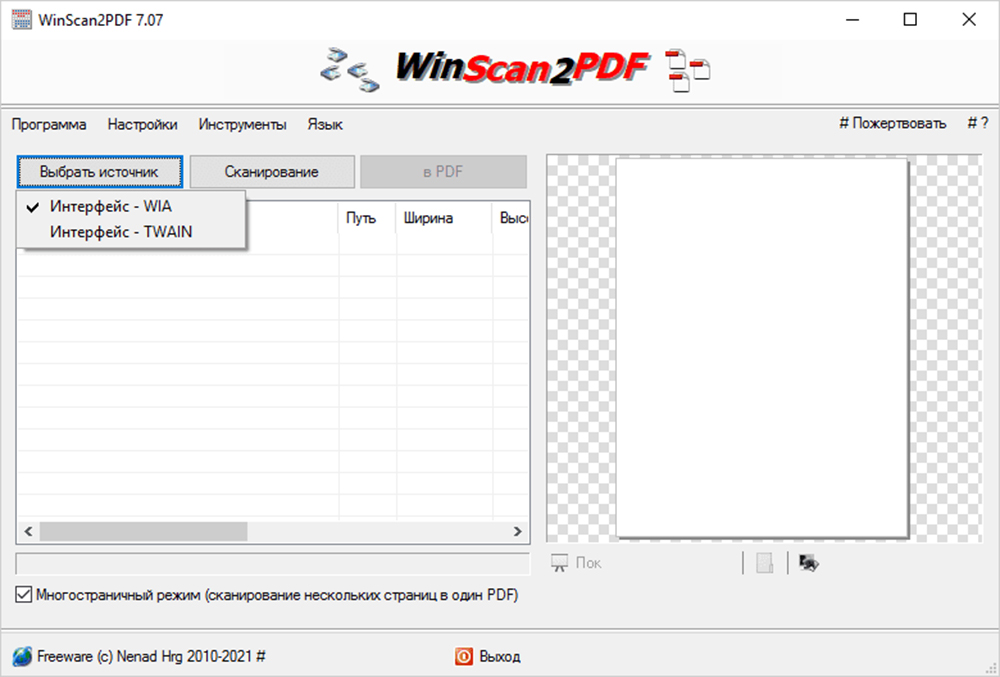




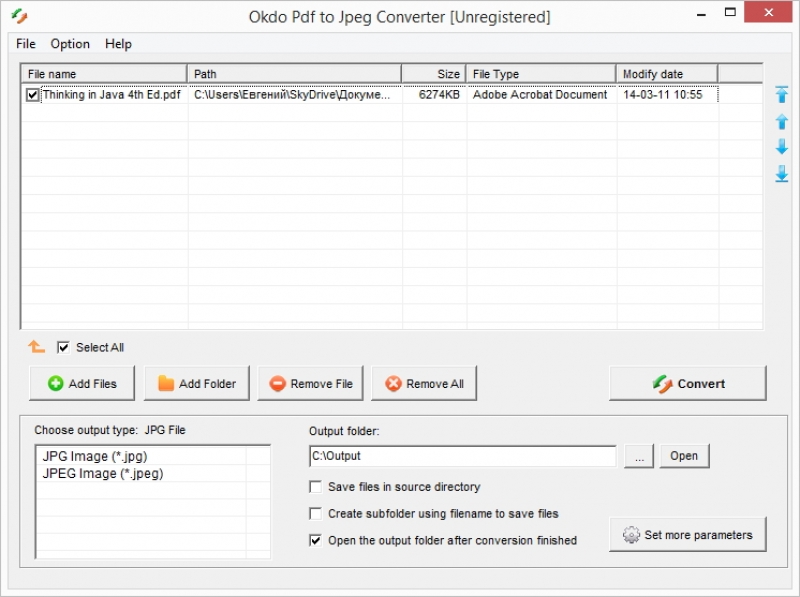

 Этот конкретный конвертер позволяет конвертировать один файл за раз. Вы можете добавить файл PDF из локального хранилища, Google Диска или Dropbox. Этот преобразователь имеет два варианта преобразования. Один для преобразования всей страницы PDF в изображение JPG, а другой для дополнительных изображений из PDF. Вы должны пойти с первым вариантом. Обратите внимание, что вы можете выполнять только две конверсии в день. На этом веб-сайте также есть функция просмотра страниц, которая позволяет упорядочивать отдельные страницы из каждого файла PDF. Но эта функция входит в платный план.
Этот конкретный конвертер позволяет конвертировать один файл за раз. Вы можете добавить файл PDF из локального хранилища, Google Диска или Dropbox. Этот преобразователь имеет два варианта преобразования. Один для преобразования всей страницы PDF в изображение JPG, а другой для дополнительных изображений из PDF. Вы должны пойти с первым вариантом. Обратите внимание, что вы можете выполнять только две конверсии в день. На этом веб-сайте также есть функция просмотра страниц, которая позволяет упорядочивать отдельные страницы из каждого файла PDF. Но эта функция входит в платный план.